Page 1
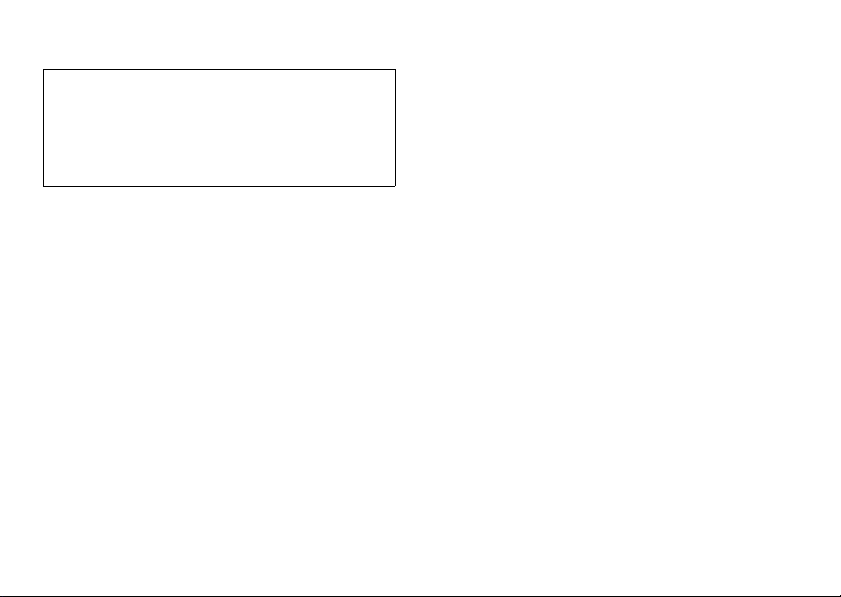
Dichiarazione di conformità
Con la presente Sharp Telecommunications of Europe
Limited dichiara che questo GX17 è conforme ai requisiti
essenziali ed alle altre disposizioni pertinenti stabilite dalla
direttiva 1999/5/CE.
Per ottenere una copia della dichiarazione di conformità
originale visitare il sito Internet:
http://www.sharp-mobile.com
Page 2
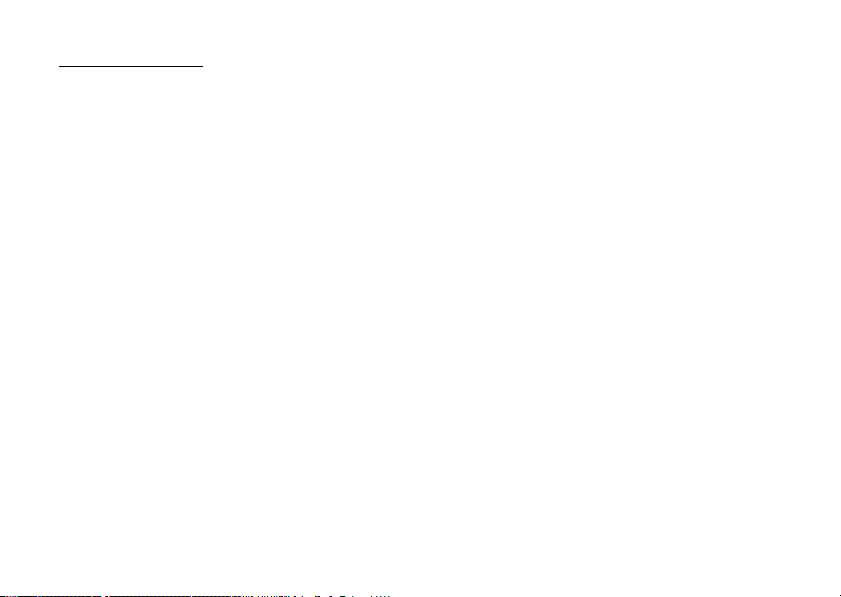
Introduzione
Congratulazioni e grazie per aver scelto il telefono GX17.
Informazioni sulla Guida Utente
Questa Guida Utente è stata appositamente studiata per
consentire agli utenti di imparare a utilizzare tutte le
funzioni del telefono in modo rapido ed efficace.
AVVERTENZA
• Si consiglia di trascrivere tutti i dati importanti anche su un
altro supporto. Infatti, in particolari circostanze tutti i
supporti elettronici possono determinare la perdita o il
deterioramento dei dati. Pertanto il produttore non si
assumerà alcuna responsabilità qualora i dati dell’utente
dovessero andare persi o comunque divenire inutilizzabili,
questo in seguito a uso improprio, riparazioni, difetti,
sostituzione della batteria, uso successivo alla data di
scadenza della batteria o a qualunque altra causa.
• Inoltre, il produttore non si assume alcuna responsabilità,
diretta o indiretta, per perdite finanziarie o danni incorsi a
terzi in seguito all
funzioni, ad esempio in caso di furto dei numeri delle carte
di credito, perdita o alterazione dei dati memorizzati, ecc.
• Tutti i nomi delle aziende e/o dei prodotti sono marchi di
fabbrica e/o marchi registrati di proprietà dei relativi
possessori.
• La struttura del display illustrata nella presente Guida
Utente può differire da quella effettiva del telefono.
’
uso del prodotto o di una delle sue
Le informazioni contenute in questa Guida Utente sono
soggette a modifica senza preavviso.
• Le funzioni descritte in questa Guida Utente potrebbero
non essere supportate da tutte le reti.
• Il produttore non si assume alcuna responsabilità in
relazione a materiali, informazioni, ecc. scaricati dalla
rete.
• È possibile che sullo schermo compaiano
occasionalmente piccoli pixel scuri o più luminosi. Ciò
non influisce sul corretto funzionamento e le prestazioni
del monitor.
Copyright
Come previsto dalle leggi sul copyright, la riproduzione, la
modifica e l
(musica, immagini, ecc.) sono consentiti solo per uso
personale o privato. Qualora l
diritti di copyright più ampi o non abbia ricevuto
un
riprodurre, modificare o utilizzare una copia del materiale
realizzato o modificato secondo tali modalità, tale atto
verrà considerato come una violazione dei diritti di
copyright, e il titolare dei diritti potrà richiedere un
risarcimento danni. Per questa ragione gli utenti sono
invitati a utilizzare i materiali protetti da copyright solo per
gli scopi previsti dalla legge.
Windows è un marchio di proprietà della Microsoft
Corporation registrato negli Stati Uniti e in altri paesi.
’
utilizzo dei materiali protetti da copyright
’
utente non sia in possesso di
’
autorizzazione specifica dal titolare dei diritti per poter
Introduzione 1
Page 3

Powered by JBlend™ Copyright 20022005 Aplix Corporation. All rights reserved.
JBlend and all JBlend-based trademarks
and logos are trademarks or registered
trademarks of Aplix Corporation in Japan
and other countries.
®
Powered by Mascot Capsule
Mascot Capsule
tion
©2002-2005 HI Corporation. All Rights Reserved.
Licensed by Inter Digital Technology Corporation under one
or more of the following United States Patents and/or their
domestic or foreign counterparts and other patents pending, including U.S. Patents: 4,675,863: 4,779,262:
4,785,450 & 4,811,420.
T9 Text Input is licensed under one or more of the following:
U.S. Pat. Nos. 5,818,437, 5,953,541, 5,187,480, 5,945,928,
and 6,011,554; Australian Pat. No. 727539; Canadian Pat.
No. 1,331,057; United Kingdom Pat. No. 2238414B; Hong
Kong Standard Pat. No. HK0940329; Republic of Singapore
Pat. No. 51383; Euro. Pat. No. 0 842 463 (96927260.8) DE/
DK, FI, FR, IT, NL,PT.ES,SE,GB; Republic of Korea Pat.
Nos. KR201211B1 and KR226206B1; and additional
patents are pending worldwide.
®
is a registered trademark of HI Corpora-
/Micro3D Edition™
2 Introduzione
Bluetooth is a trademark of the Bluetooth SIG, Inc.
The Bluetooth word mark and logos are owned by the
Bluetooth SIG, Inc. and any use of such marks by Sharp is
under license. Other trademarks and trade names are
those of their respective owners.
CP8 PATENT
Questo prodotto viene concesso in licenza in conformità con la
MPEG-4 Visual Patent Portfolio License per uso personale e non
commerciale. L’utente è autorizzato a svolgere attività di (i) codifica
video in conformità con il MPEG-4 Video Standard (“MPEG-4
Video”) e/o di (ii) decodifica di MPEG-4 Video codificato da un
consumatore per uso personale e non commerciale e/o ricevuto da
un fornitore di prodotti video in possesso di licenza. Non vengono
concesse licenze implicite o esplicite per altre forme di utilizzo. Per
ulteriori informazioni rivolgersi a MPEG LA. Si consiglia di visitare il
sito http://www.mpegla.com.
Questo prodotto viene concesso in licenza in conformità con la
MPEG-4 Systems Patent Portfolio License per la codifica in
conformità con il MPEG-4 Systems Standard, eccezion fatta per i
seguenti casi, per i quali è richiesta una licenza aggiuntiva con il
versamento di royalty: codifica in relazione a (i) dati memorizzati o
duplicati su supporti fisici che vengono acquistati per un utilizzo
singolo (“title-by-title”) e/o (ii) dati acquistati per un utilizzo singolo
(“title-by-title”) che vengono trasmessi da un utente finale per
archiviazione e/o uso permanente. Per richiedere questo tipo di
licenza aggiuntiva rivolgersi a MPEG LA, LLC. Per ulteriori
informazioni visitare il sito http://www.mpegla.com.
Page 4

Funzionalità e servizi
Il telefono comprende le seguenti funzioni:
• Una fotocamera digitale incorporata per scattare foto e
registrare video.
• Una funzione di messaggistica per la lettura e la
creazione di messaggi di testo (SMS).
• Il servizio Multimedia Messaging Services (MMS), che
consente di personalizzare il telefono in vari modi.
• Un browser WAP per accedere alle informazioni dei siti
Internet per telefoni cellulari.
• Applicazioni Java™. Collegandosi a Internet con il
telefono è inoltre possibile scaricare varie applicazioni
Vodafone.
• Posta elettronica per l’invio di messaggi contenenti fino
a 2000 caratteri e la ricezione di email con allegati.
• Un editor per melodie che consente di creare suonerie
personalizzate utilizzando fino a 32 voci.
• Un registratore vocale per la registrazione e la
riproduzione di brani vocali.
• Un’interfaccia wireless Bluetooth
lo scambio di dati con altri dispositivi. Con questo
sistema è possibile trasmettere immagini, suoni e video a
telefoni che supportano il protocollo OBEX.
®
per la connessione e
• Un’interfaccia a infrarossi per la comunicazione dati.
Con questo sistema è possibile trasmettere immagini,
suoni e video a telefoni che supportano il protocollo
OBEX.
• Una funzione di sincronizzazione dati per la
sincronizzazione delle voci della Rubrica e degli
appuntamenti con Microsoft Outlook o Outlook Express
su un PC.
• Un Allarme Agenda per la creazione e l’invio di
appuntamenti con i relativi allarmi impostati.
Introduzione 3
Page 5
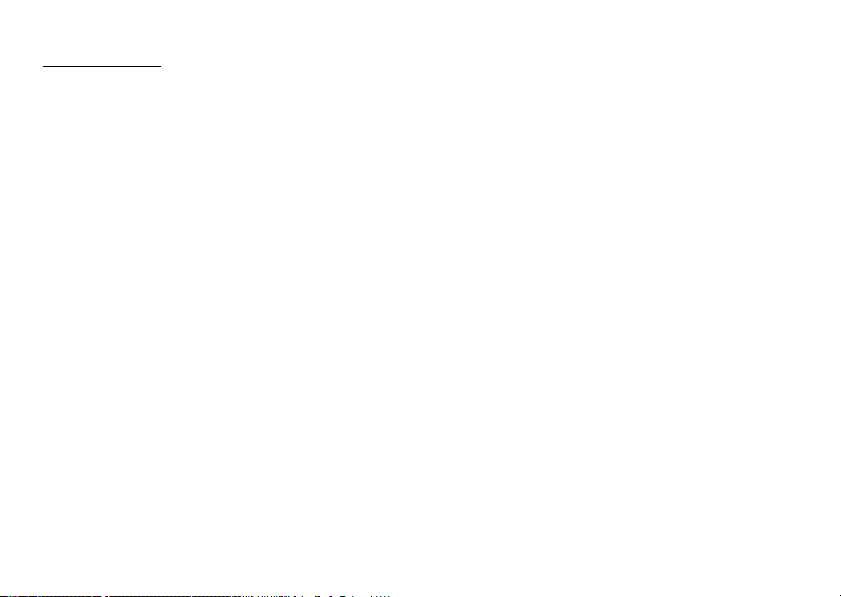
Sommario
Introduzione .................................................1
Funzionalità e servizi .................................. 3
Presentazione del telefono .........................7
Accessori opzionali ..................................... 7
Guida introduttiva ....................................... 8
Inserimento della carta SIM e
della batteria .............................................. 10
Caricamento della batteria ......................... 12
Accensione e spegnimento del telefono .... 13
Blocco tastiera ........................................... 14
Indicatori del display ................................. 15
Uso delle funzioni ......................................17
Funzioni per le chiamate .......................... 18
Come effettuare una chiamata ................... 18
Composizione rapida ................................. 18
Ricomposizione di un numero
precedentemente chiamato ........................ 19
Come rispondere a una chiamata .............. 19
Menu delle chiamate in arrivo ................... 20
Digitazione dei caratteri ............................ 24
Cambiare la lingua di scrittura .................. 25
4 Sommario
Cambiare la modalità di scrittura ...............25
Uso dei modelli di testo .............................26
Uso del Menu .............................................27
Elenco delle funzioni dei Menu .................28
Rubrica .......................................................30
Selezione della memoria per
il salvataggio ..............................................30
Cambiare l’elenco visualizzato .................. 30
Come cambiare l’ordine dei nomi .............31
Aggiungi nuovo nome ............................... 31
Copia delle voci della Rubrica dalla
carta SIM al cellulare e viceversa .............. 32
Ricerca di un nome o numero di
telefono ......................................................32
Composizione di un numero dalla
schermata della Rubrica .............................33
Modifica delle voci della Rubrica ............. 33
Eliminazione delle voci della Rubrica .......33
Visualizzazione dei gruppi ........................33
Chiamata di gruppo ...................................34
Page 6
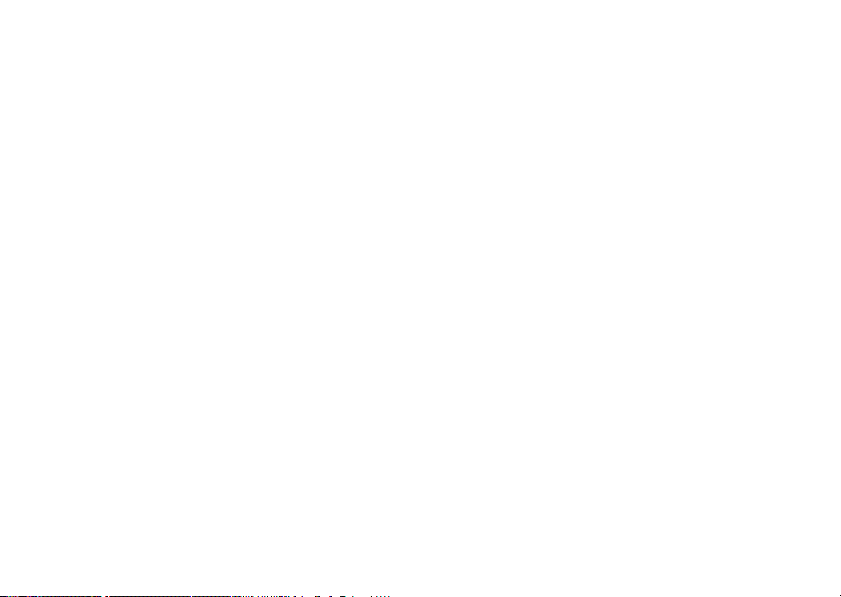
Assegnazione di una suoneria ai contatti
della Rubrica ..............................................34
Stato memoria ............................................35
Numeri brevi ..............................................35
Invio di una voce della Rubrica .................35
Ricezione di una voce della Rubrica ..........36
Invio di messaggi .......................................36
Composizione di un numero di telefono
di servizio ...................................................37
Fotocamera ................................................ 38
Come scattare le foto .................................38
Registrazione di video ...............................42
Messaggi .................................................... 46
MMS ..........................................................46
SMS ...........................................................52
Email ..........................................................55
Cell Broadcast ............................................57
Vodafone live! ............................................ 58
Avvio del browser WAP ............................58
Esplorazione di una pagina WAP ..............59
Archivio ...................................................... 62
Immagini ....................................................62
Giochi & altro ............................................64
Suoni ..........................................................65
Video ..........................................................67
Modelli di testo ..........................................69
Stato memoria ............................................70
Giochi & altro .............................................71
Applicazioni salvate ...................................71
Screensavers ...............................................72
Download ...................................................72
Impostazioni ...............................................73
Info su Java™ ............................................74
Applicazioni ...............................................75
Vodafone SIM ............................................75
Sveglia ........................................................75
Calcolatrice ................................................76
Registratore voce ........................................77
Editor melodia ............................................78
Guida telefono ............................................82
Agenda .......................................................83
Rubrica e altro ...........................................86
Lista chiamate ............................................86
Numeri brevi ..............................................87
Numeri personali ........................................87
Contatori chiamate .....................................87
Sommario 5
Page 7
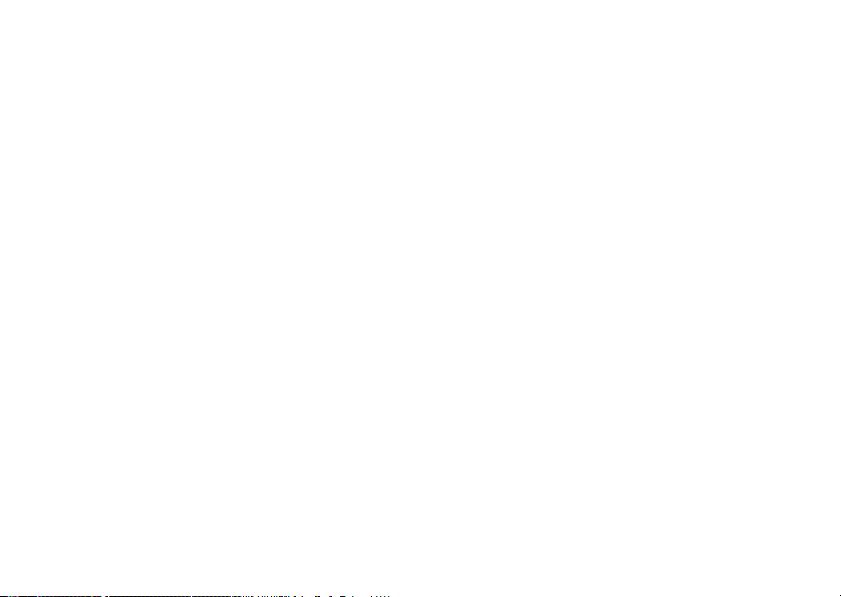
Contatore dati ............................................ 87
Costo chiamate .......................................... 88
Impostazioni ..............................................89
Connettività ............................................... 89
Profili ......................................................... 92
Impostazione del display ........................... 97
Suoni ........................................................ 100
Configurazione delle chiamate ............... 100
Data e ora ................................................ 104
Modifica della lingua .............................. 105
Rete .......................................................... 105
Sicurezza ................................................. 109
Ripristino totale ....................................... 110
Connessione del GX17 al PC .................111
Requisiti di sistema ................................. 111
Modem GSM/GPRS ................................ 111
Handset Manager ..................................... 112
Installazione del software ........................ 112
Nota ......................................................... 112
Risoluzione dei problemi ........................ 114
Istruzioni di sicurezza e condizioni
di utilizzo .................................................. 116
CONDIZIONI DI UTILIZZO ................. 116
6 Sommario
CONDIZIONI AMBIENTALI ................ 119
PRECAUZIONI PER L’UTILIZZO
IN AUTOMOBILE ..................................119
SAR ......................................................... 120
INFORMAZIONI PER UN CORRETTO
SMALTIMENTO .................................... 121
PRECAUZIONI PER L’USO NEGLI
STATI UNITI .......................................... 122
Indice analitico .........................................125
Page 8
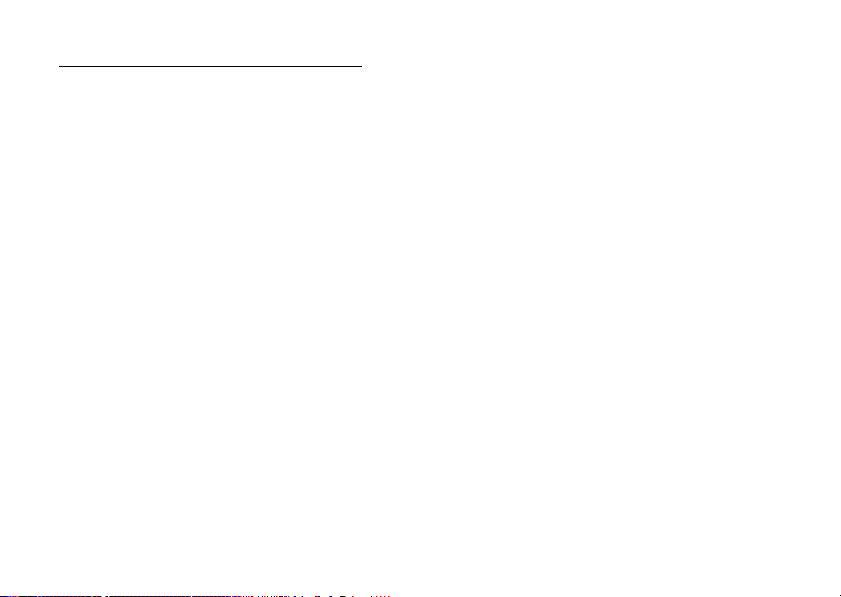
Presentazione del telefono
Si prega di verificare attentamente quanto segue. La
confezione del telefono deve comprendere:
• Telefono 900/1800/1900 GPRS
• Batteria agli ioni di litio ricaricabile
• Caricatore CA
•CD-ROM
•Guida Utente
• Guida Rapida
Accessori opzionali
• Batteria di riserva Li-ion (XN-1BT30)
• Caricabatterie con adattatore per accendisigari
(XN-1CL30)
• Cavo dati USB (XN-1DC30)
• Caricatore CA (XN-1QC31)
• Corredo viva voce personale (XN-1ER20)
I suddetti accessori potrebbero non essere disponibili in
tutti i paesi.
Per informazioni dettagliate rivolgersi al proprio
rivenditore di fiducia.
Presentazione del telefono 7
Page 9
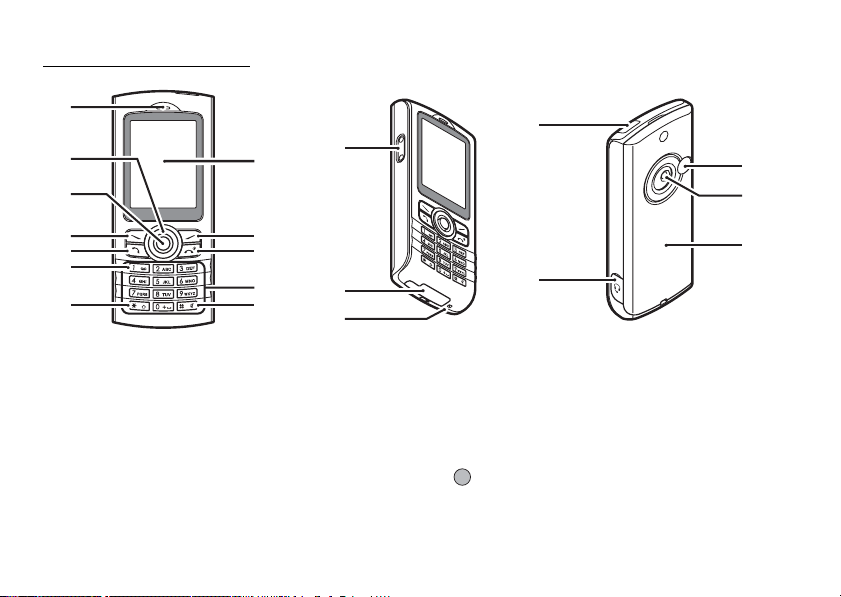
Guida introduttiva
1
2
8
13
3
4
5
6
7
1. Auricolare
2. Tasti di navigazione (tasti freccia):
Tasti freccia Su/Giù: servono per visualizzare le
a b voci della Rubrica in modalità
Tasto freccia sinistro: serve per visualizzare
c l’elenco delle Applicazioni
8 Guida introduttiva
9
10
11
12
servono per portare il cursore
sulle opzioni di menu da
selezionare, ecc.
Stand-by.
Nel presente manuale, questi
tasti vengono indi cati con a e
b.
14
15
16
18
19
20
17
salvate in modalità Stand-by.
Nel presente manuale, questo
Tasto freccia destro: serve per visualizzare
d l’elenco delle Immagini
3. Tasto centrale: serve per visualizzare il Menu
tasto viene indicato con c.
salvate in modalità Stand-by.
Nel presente manuale, questo
tasto viene indicato con d.
principale in modalità
Stand-by ed eseguirne le
funzioni.
Page 10
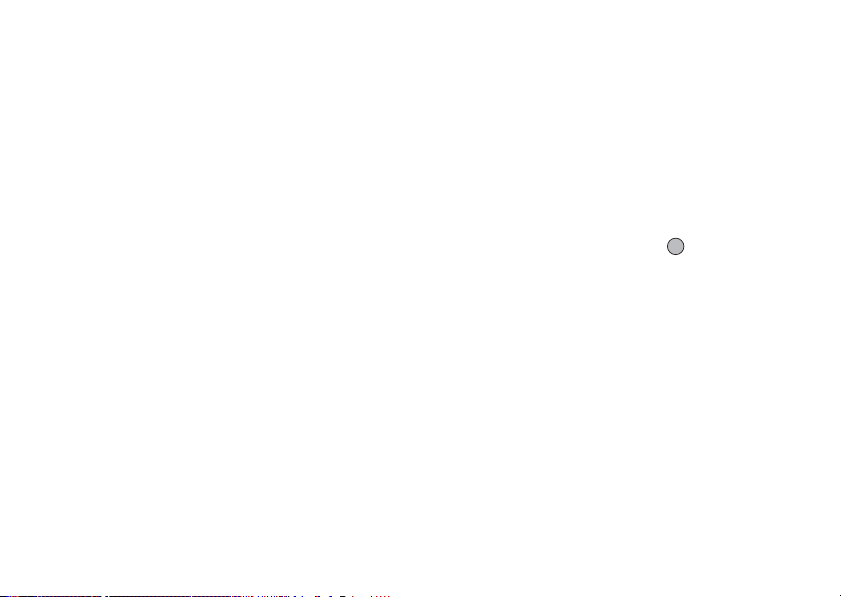
4. Softkey sinistro: consente di eseguire la
A funzione indicata in basso a
5. Tasto Invia: consente di effettuare o di
D rispondere alle chiamate,
6. Tasto Segreteria: tenendolo premuto è possibile
G collegarsi automaticamente
7. Tasto * /Shift: consente di cambiare
P modalità di scrittura dei
sinistra nella schermata.
visualizza la lista delle
chiamate in modalità
Stand-by.
alla segreteria telefonica (la
funzione varia a seconda dei
contenuti della carta SIM).
caratteri scegliendo fra le
seguenti quattro opzioni: Abc,
ABC, 123 e abc.
8. Display
9. Softkey destro: consente di eseguire la
C funzione indicata in basso a
10.Tasto Fine/Accensione:
F consente di terminare una
11.Tastiera
destra nella schermata. Serve
per accedere a “Vodafone
live!” aprendo il browser in
modalità Stand-by.
chiamata e di accendere o
spegnere il telefono.
12. Tasto #
13.
14.
15. Microfono
16. Porta a infrarossi
:
R schermata dei simboli
Tasti laterali Su/Giù:
X
Connettore esterno:
consente di passare da una
all’altra. Tenendo premuto
questo tasto nella sche rmata di
immissione testo è possibile
scegliere il met odo di scrittura
(modalità Normale o T9).
Tenendo premuto questo tasto
in modalità Stand-by è
possibile cambiare le
impostazioni dei Profili
passando da Normale a
Silenzioso e viceversa.
Premere e quindi R in
modalità Stand-by per attivare
la funzione Registratore voce.
servono per portare il cursore
sulle voci di menu da
selezionare, regolare il
volume dell’auricolare, ecc.
consente di collegare il telefono
al caricabatterie o al cavo dati
USB.
:
serve per inviare e ricevere dati
tramite collegamento a
infrarossi.
17. Connettore per viva voce
18. Connettore RF
19. Fotocamera
20. Coperchio batteria
Guida introduttiva 9
Page 11
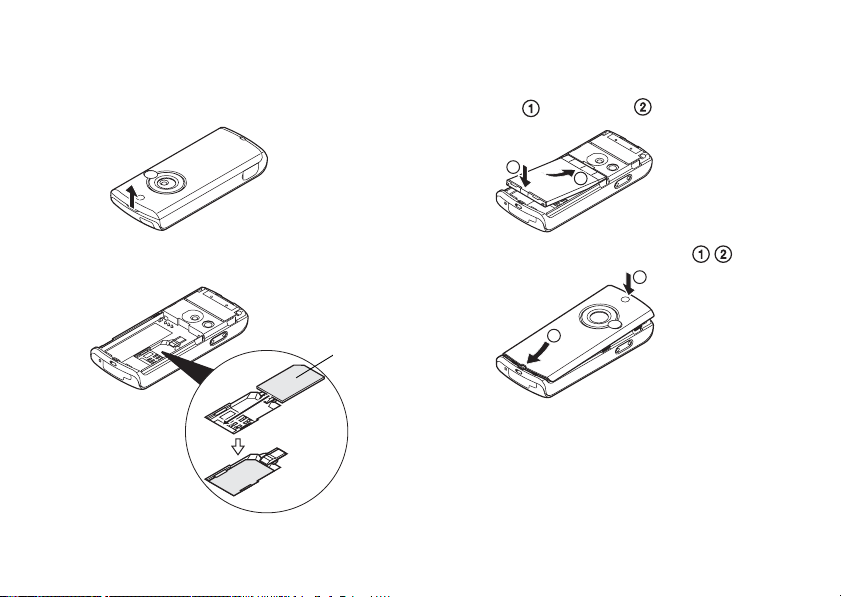
Inserimento della carta SIM e della batteria
1.
Rimuovere il coperchio della batteria come indicato in basso.
3.
Impugnare la batteria in modo che i contatti metallici siano
rivolti verso il basso e le guide situate sulla parte superiore
della batteria siano in corrispondenza delle apposite
scanalature , quindi inserire .
2. Fare scorrere la carta SIM per inserirla nell’apposito
alloggiamento.
Carta SIM
10 Guida introduttiva
2
1
4. Sostituire il coperchio della batteria ( ).
212
1
Nota
• Utilizzare sempre con il coperchio della batteria chiuso.
• Verificare che la SIM utilizzata sia da 3V.
• Utilizzare esclusivamente la batteria standard
(XN-1BT30).
Page 12
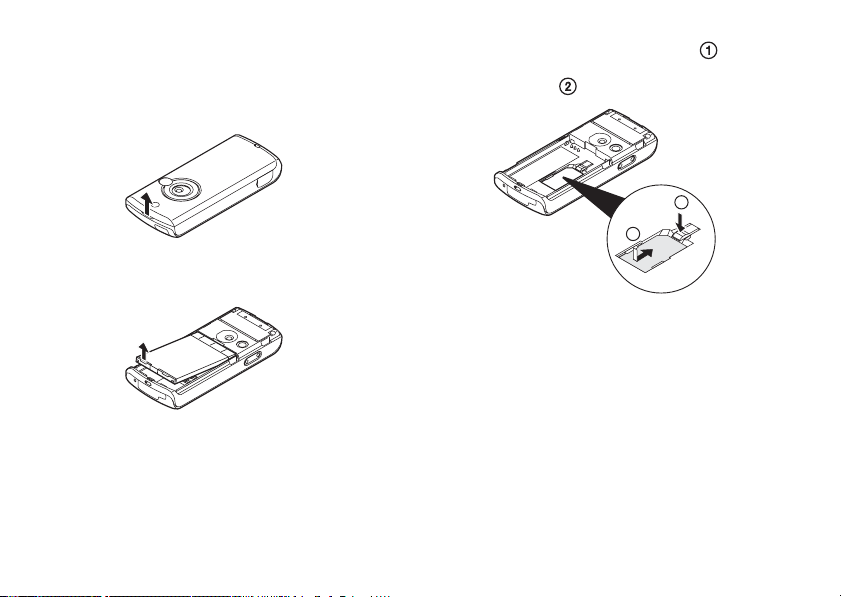
Rimozione della carta SIM e della batteria
1. Spegnere il telefono, scollegare il caricabatterie e gli
eventuali altri accessori. Rimuovere il coperchio della
batteria.
2. Estrarre la batteria dal telefono impugnandola dalla
parte sporgente.
3. Tenere premuto delicatamente il tasto durante
l’estrazione della carta SIM dall’apposito
alloggiamento .
1
2
Smaltimento delle batterie
Il telefono funziona a batteria. Al fine di tutelare
l’ambiente, leggere attentamente le seguenti note inerenti
allo smaltimento delle batterie.
• Si raccomanda di portare le batterie usate al centro di
smaltimento locale o di consegnarle a un rivenditore o
centro di assistenza clienti affinché vengano riciclate.
• Non portare le batterie usate in prossimità di fiamme
libere e non immergere in acqua. Le batterie non devono
essere smaltite insieme ai rifiuti domestici.
Guida introduttiva 11
Page 13
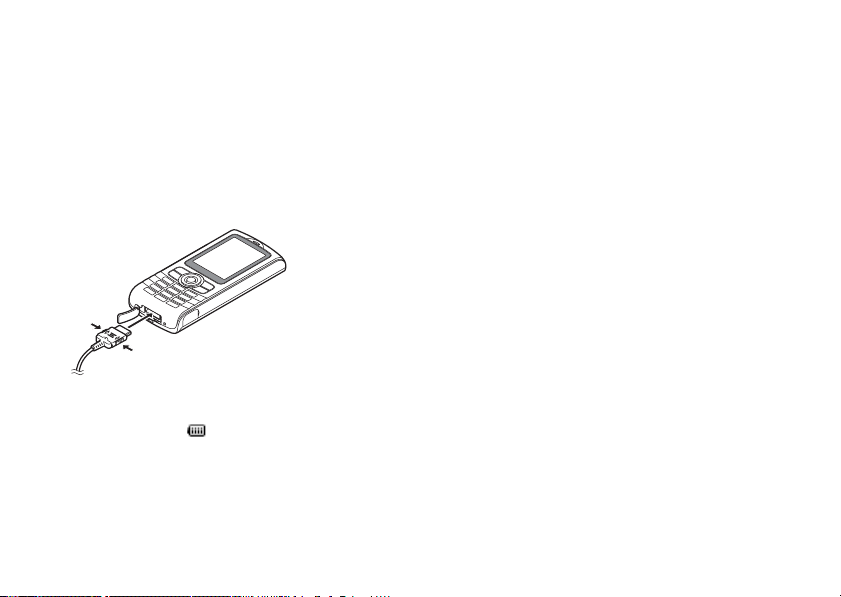
Caricamento della batteria
Per utilizzare il telefono per la prima volta occorre lasciare
in carica la batteria per almeno 2 ore.
Uso del caricabatterie
1. Rimuovere il coperchio del connettore esterno, quindi
collegare il caricabatteria premendo entrambi i lati
indicati dalle frecce.
2. Collegare il caricabatterie a una presa di corrente CA.
Quando il telefono è in carica, nell’angolo in alto a
destra della schermata viene visualizzata l’icona di
stato della batteria ( ), che indica il livello attuale.
Tempo di carica standard: ca. 2 ore.
12 Guida introduttiva
Nota
• Il tempo di carica dipende dallo stato della batteria e da
altre condizioni (vedere “Batteria” a pag. 117).
Scollegamento del caricabatterie
Al completamento della carica, l’icona che indica la
batteria mostra lo stato di carica completa.
1. Scollegare il caricabatterie dalla presa di corrente CA.
2. Scollegare il caricabatterie dal connettore esterno.
3. Richiudere il coperchio.
Nota
• Si raccomanda di non utilizzare modelli di
caricabatterie diversi da quello specificato, poiché si
rischia di danneggiare il telefono comportando il
decadimento della garanzia. Per ulteriori informazioni
vedere “Batteria” a pag. 117.
Page 14
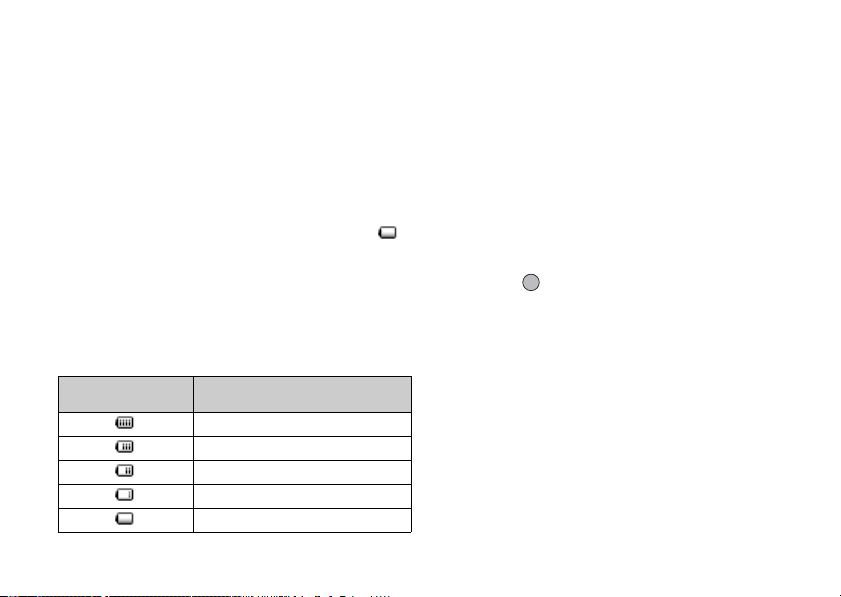
Caricamento con il caricabatterie con adattatore
per accendisigari
Il caricabatterie con adattatore per accendisigari
(opzionale) consente di caricare il telefono utilizzando
l’accendisigari dell’auto.
Indicatore livello di carica batteria
L’indicatore del livello di carica della batteria è
visualizzato nell’angolo in alto a destra della schermata.
Cosa fare quando la batteria si scarica
Quando la batteria sta per scaricarsi, il telefono emette una
segnalazione acustica e sul display compare l’icona “ ”.
Se si sta utilizzando il telefono quando viene emesso il
segnale acustico di “batteria scarica”, collegare il
caricabatterie il più presto possibile. Continuando a
utilizzare il telefono, quest’ultimo potrebbe non essere più
in grado di funzionare normalmente. Se si sta utilizzando il
telefono, la batteria potrebbe durare solo cinque minuti
circa, dopodiché il telefono si spegnerà automaticamente.
Indicatori della
batteria
Livello di carica
Carica sufficiente
Carica parziale
Si consiglia di ricaricare
È necessario ricaricare
Batteria completamente scarica
Accensione e spegnimento del telefono
Per accendere il telefono premere F e mantenere premuto
per circa 2 secondi.
Viene quindi visualizzata la schermata di Stand-by.
Per spegnere il telefono premere F e mantenere premuto
per circa 2 secondi.
Inserimento del codice PIN
Se il codice PIN (Personal Identification Number) è
attivato, all’accensione del telefono ne verrà richiesta la
digitazione.
1. Digitare il proprio codice PIN.
2. Premere .
Nota
• Digitando un codice PIN errato per tre volte consecutive
si provoca il blocco della carta SIM. Vedere
“Attivazione/disattivazione del codice PIN” a pag. 109.
Guida introduttiva 13
Page 15
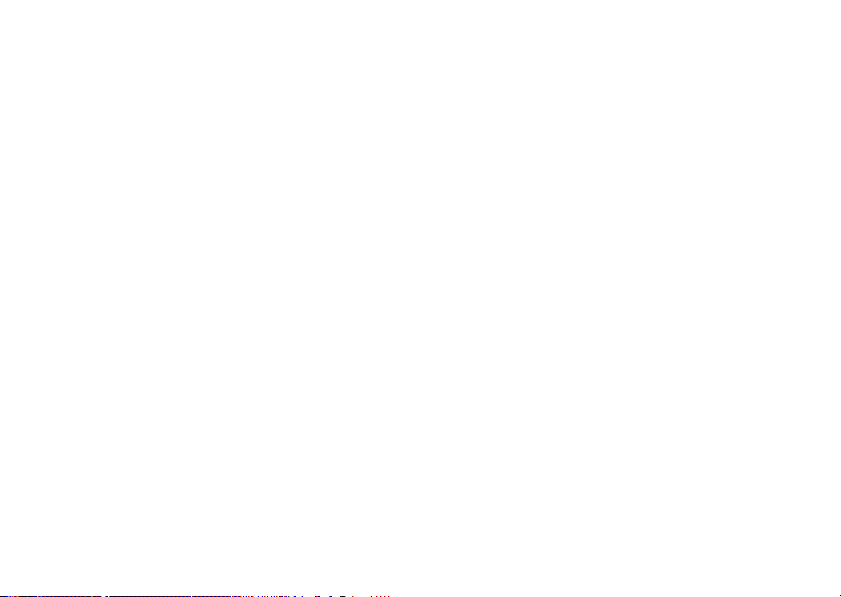
Copia delle voci della Rubrica dalla carta SIM
Utilizzando la funzione Rubrica al primo inserimento della
carta SIM nel telefono, all’utente verrà chiesto se desidera
copiare le voci della Rubrica sulla SIM (nel caso di una
SIM usata in precedenza). Per procedere seguire le
istruzioni visualizzate a display. In alternativa,
l’operazione può esser e eseguita successivamente dal menu
Rubrica, attenendosi alla procedura seguente.
“Rubrica”
“Copia tutte le voci”
→
“Rubrica” → [Opzioni] → “Avanzate” →
1. Selezionare “Da SIM a telefono”.
Blocco tastiera
È possibile bloccare la tastiera per evitare di premere i tasti
per errore.
Blocco della tastiera
1. Premere P, quindi [Bloc tast] con il telefono in
modalità Stand-by.
Se la tastiera è bloccata, il tasto centrale e i softkey non
sono visualizzati.
Per sbloccare premere P e quindi [Sì].
14 Guida introduttiva
Suggerimento
• I numeri di emergenza (112, ecc.) possono essere
composti anche con la tastiera bloccata.
• Per informazioni sul blocco automatico della tastiera
vedere “Blocco automatico tastiera” a pag. 109.
Page 16
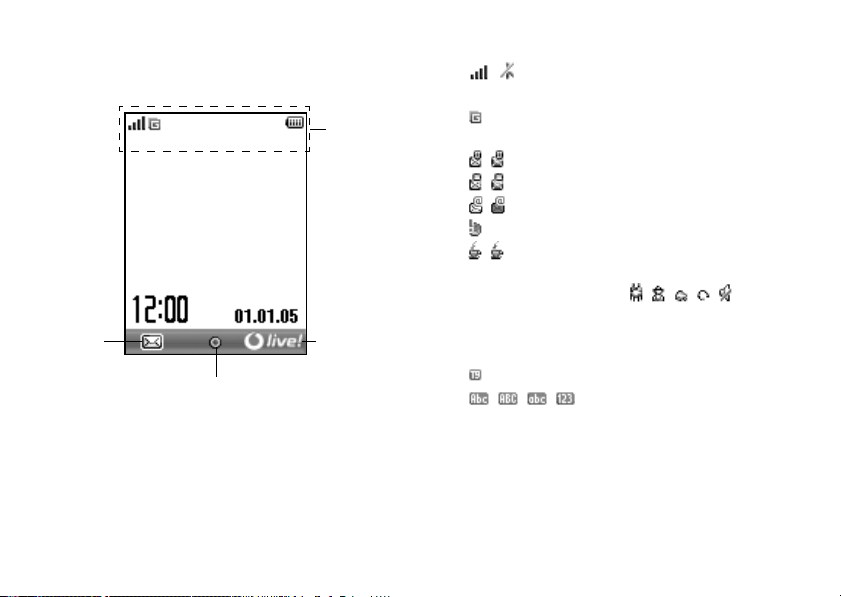
Indicatori del display
Softkey
sinistro
Tasto centrale
Indicatori di
stato
Softkey
destro
Indicatori di stato
1. / : potenza del segnale in ricezione / Assenza
di campo.
2. : servizio GPRS abilitato e disponibile -
lampeggia durante le trasmissioni GPRS.
3. / : avvisi per SMS [non letti/casella piena].
4. / : avvisi per MMS [non letti/casella piena].
5. / : avvisi per email [non letti/casella piena].
6. : avviso WAP.
7. / : applicazione Java™ [in esecuzione
(colorato) / sospesa (grigio)].
8. (Nessuna visualizzazione)/ / / / / :
profilo corrente [Normale / Riunione /
Attività / Automobile / Cuffia auricolare /
Silenzioso].
9. : scrittura facilitata T9 attivata.
10. ///:
metodo di scrittura corrente [Prima lettera
maiuscola / Lettere maiuscole / Lettere
minuscole / Numerico].
Guida introduttiva 15
Page 17
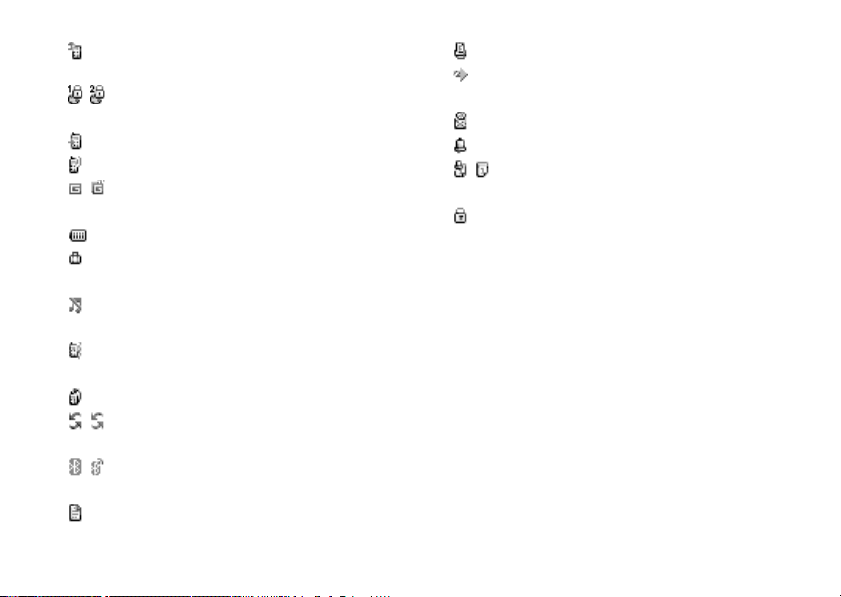
11. : i trasferimenti di “Tutte le chiamate” sono
impostati su “Abilita” (pag. 100).
12. / : visualizzato quan do si accede a una pagina
WAP sicura.
13. : chiamata in arrivo.
14. : chiamata in corso.
15. / : modalità di comunicazione WAP o MMS
corrente [CSD / GPRS].
16. : livello di carica della batteria.
17. : telefono in roaming al di fuori della rete
del gestore prescelto.
18. : “Volume della suoneria” (pag. 92)
impostato su “No audio”.
19. : funzione di avviso con vibrazione
(pag. 93) abilitata.
20. : cavo dati USB collegato.
21. / : connessione “Infrarossi” [attiva (grigio) /
comunicazione in corso (rosso)].
22. / : impostazione wireless Bluetooth [abilitato
/ in comunicazione].
23. : modalità di comunicazione dati attivata.
16 Guida introduttiva
24. : modalità di comunicazione fax attivata.
25. : la casella In uscita contiene messaggi
MMS ancora da inviare.
26. : avviso messaggio in Segreteria.
27. : sveglia giornaliera abilitata.
28. / : appuntamento programmato abilitato
[con/senza allarme di promemoria].
29. : blocco automatico tastiera (pag. 14,
pag. 109) abilitato.
Page 18
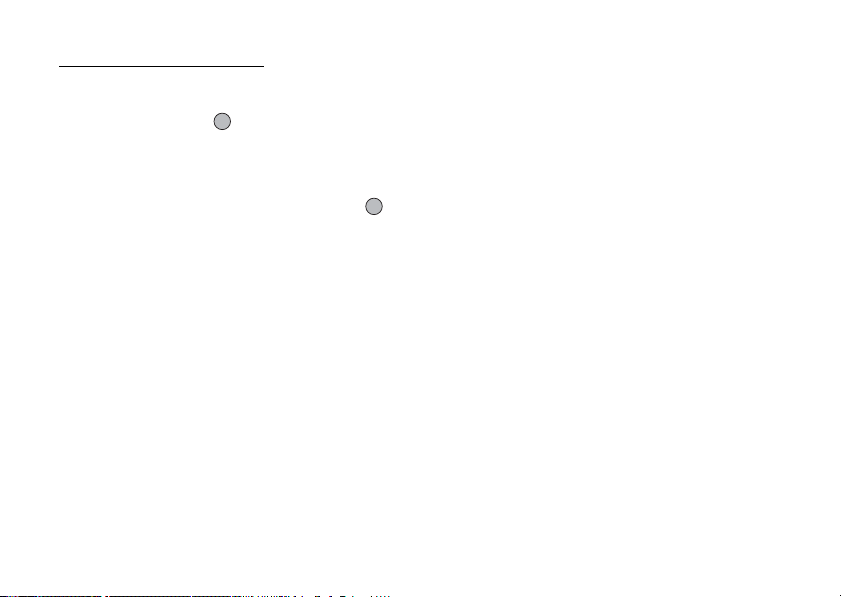
Uso delle funzioni
Per accedere a tutte le applicazioni è necessario passare
attraverso il Menu principale. Per aprire il Menu principale
premere il tasto centrale ( ) con il telefono in modalità
Stand-by.
Per avviare le applicazioni è necessario evidenziare le voci
di menu corrispondenti per selezionarle. Per selezionare
una voce di menu (indicata fra virgolette), spostare il
cursore utilizzando a, b, c e d, quindi premere per
confermare la selezione.
Durante alcune procedure può essere necessario premere
uno dei softkey (indicati in parentesi quadre) visualizzati
nell’angolo in basso a sinistra e a destra della schermata. In
tal caso, premere il softkey corrispondente alla funzione
prescelta (A o C).
Per tornare alla schermata precedente, premere il softkey
destro se in corrispondenza di quest’ultimo è riportata
l’indicazione “Indietro”. Per chiudere il Menu principale,
premere il softkey destro se in corrispondenza di
quest’ultimo è riportata l’indicazione “Esci”.
Ogni capitolo di questa Guida Utente si apre con un elenco
delle voci da selezionare (indicate in corsivo) per eseguire
le procedure descritte. Selezionare le varie voci per
visualizzare le voci di menu successive. Aprire le voci
corrispondenti ai sottoparagrafi dopo aver aperto quelle
elencate nella sezione principale.
Esempio:
“Rubrica”
→
“Rubrica” → [Opzioni] → “Avanzate”
Uso delle funzioni 17
Page 19
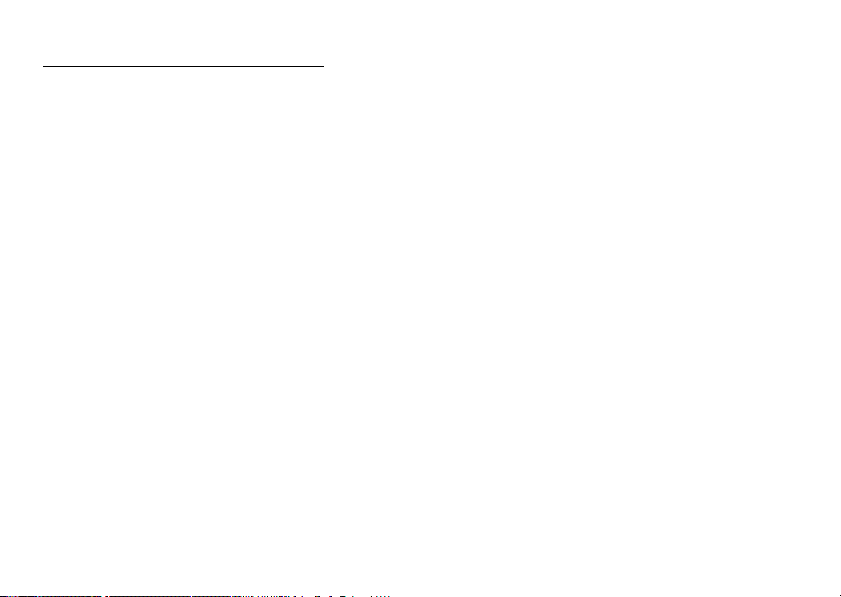
Funzioni per le chiamate
Come effettuare una chiamata
1. Digitare il prefisso e il numero telefonico desiderato e
premere D.
Se si digita un numero sbagliato, premere [Cancella]
per cancellare il numero che si trova a sinistra del
cursore.
Chiamate di emergenza
1. Digitare il numero 112 (numero di emergenza
internazionale) sulla tastiera e premere D per
comporre.
Nota
• Alcune reti di telefonia mobile non consentono di
effettuare chiamate di emergenza quando si utilizzano
certi servizi di rete e/o funzionalità speciali del telefono.
Per ulteriori informazioni rivolgersi al proprio gestore.
• Componendo il numero di emergenza è possibile
effettuare chiamate di emergenza in qualunque paese
con o senza carta SIM inserita, a patto che la zona sia
coperta da una rete GSM.
18 Funzioni per le chiamate
Chiamate internazionali
1. Mantenere premuto il tasto Q fino a quando non
comparirà il simbolo “+” (prefisso per le chiamate
internazionali).
2. Digitale il prefisso nazionale, il prefisso locale (senza
lo zero iniziale) e il numero di telefono, quindi premere
D.
Composizione rapida
Con la funzione di composizione rapida è possibile
associare dei numeri brevi a un massimo di 8 numeri
telefono presenti nella Rubrica del cellulare o della carta
SIM. Per comporre i numeri si utilizzano i tasti numerici
(da H a O).
Per ulteriori informazioni sui Numeri brevi, vedere
“Numeri brevi” a pag. 35.
1. Per comporre un numero mediante la funzione di
composizione rapida, tene re premuto un tasto numerico
qualunque (da H a O).
Verrà composto il numero memorizzato nell’elenco dei
Numeri brevi.
Page 20
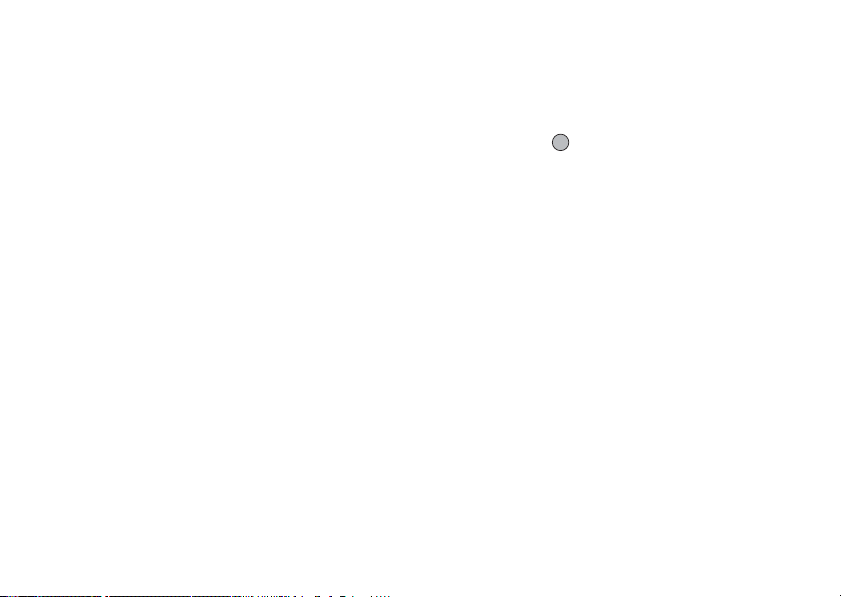
Ricomposizione di un numero precedentemente chiamato
Il telefono consente di ricomporre i numeri memorizzati
nella Lista chiamate. Selezionare il numero desiderato in
una categoria specifica o nella sezione “Tutte le chiam.”.
La lista di ciascuna categoria specifica può contenere fino
a 10 numeri, mentre la sezione “Tutte le chiam.” può
contenere fino a 30 numeri.
1. Premere D con il telefono in modalità Stand-by.
2. Selezionare la categoria “Tutte le chiam.”, “Chiam.
effett.”, “Chiamate perse” o “Chiamate ricev.”.
Per passare da una lista all’altra premere c o d.
3.
Selezionare il numero di telefono che si desidera chiamare.
4. Premere D per ricomporre il numero.
Ricomposizione automatica
Questa funzione consente di ricomporre automaticamente
un numero che al primo tentativo risultava occupato.
Per interrompere la ricomposizione, premere F o
[Termina].
Impostazione della funzione di Ricomposizione
automatica
“Impostazioni” → “Config. chiamate” →
“Ricomposizione auto.”
1. Selezionare “Abilita” o “Disabilita”.
Nota
• Se si risponde a una chiamata in arrivo, la funzione di
Ricomposizione automatica viene annullata.
• La funzione di Ricomposizione automatica non è
disponibile per le chiamate fax o di trasmissione dati.
Come rispondere a una chiamata
Quando rileva una chiamata in arrivo, il telefono squilla.
1. Premere D, o [Rispondi] per rispondere alla
chiamata.
In alternativa, se la funzione “Risposta quals. tasto” è
attiva, è possibile premere qualunque tasto eccetto F
e [Rifiuta]. Impostare la funzione “Risposta quals.
tasto” nel profilo delle varie modalità. (pag. 96)
Suggerimento
• Quando il Corredo viva voce personale (opzionale) è
connesso al telefon o è possibile rispondere alle c hiamate
premendo il tasto Rispondi.
• Se è stato sottoscritto il servizio CLI (Presentazione e
restrizione delle chiamate) e la rete del chiamante invia
il numero, sul display viene visualizzato il numero del
chiamante. Se il nome e il numero del chiamante sono
registrati nella Rubrica, verranno visualizzati sul
display.
• Se il chiamante ha scelto di non rivelare il proprio
numero, sul display verrà visualizzata la scritta “Num.
sconosc.”.
• Se si riceve una chiamata da una persona di cui si
possiede la foto registrata in Rubrica, sul display
verranno visualizzati alternativamente la schermata di
ricezione e l’immagine.
Funzioni per le chiamate 19
Page 21
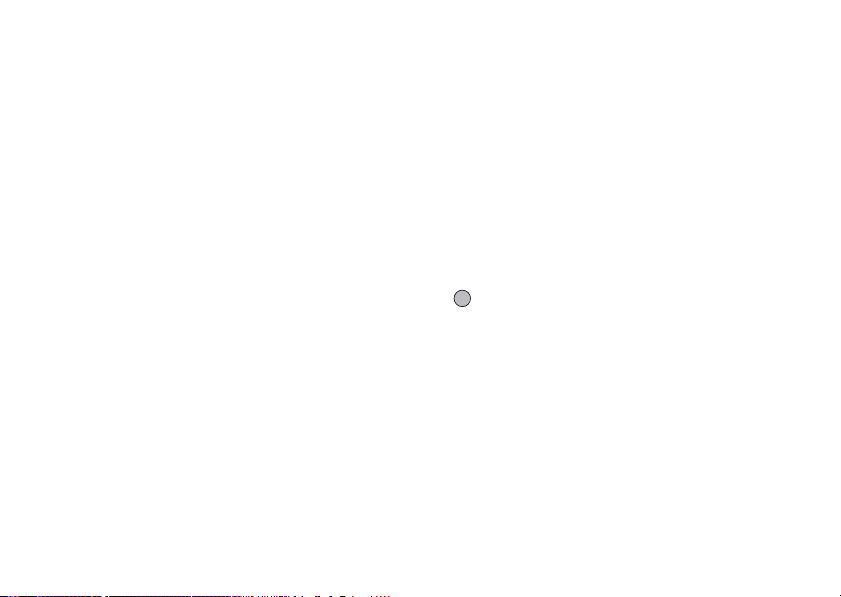
Rifiuto di una chiamata in arrivo
1. Se non si desidera rispondere a una chiamata in arrivo,
premere F oppure mantenere premuto il tasto laterale
Su/Giù mentre il telefono squilla.
Come far sapere che si è impossibilitati a
rispondere
1. Per far sapere a chi chiama che si è impossibilitati a
rispondere è possibile premere [Rifiuta] mentre il
telefono sta squillando. In questo modo il chiamante
sentirà il suono di occupato.
20 Funzioni per le chiamate
Menu delle chiamate in arrivo
Il telefono dispone di altre funzionalità utilizzabili quando
è in corso una chiamata.
Regolazione del volume dell’auricolare
Durante una chiamata è possibile regolare il volume
dell’auricolare (e del viva voce, se collegato).
1. Premere il tasto laterale Su/Giù per visualizzare la
schermata Volume auricolare.
2. Premere il tasto laterale Su (o a/d) per alzare il
volume della chiamata oppure il tasto laterale Giù (o
b/c) per abbassarlo.
Si può scegliere fra cinque livelli (da 1 a 5).
3. Quando si raggiunge il volume desiderato, premere
.
Se non si effettua nessuna operazione il telefono torna
automaticamente alla schermata della chiamata in
arrivo.
Page 22
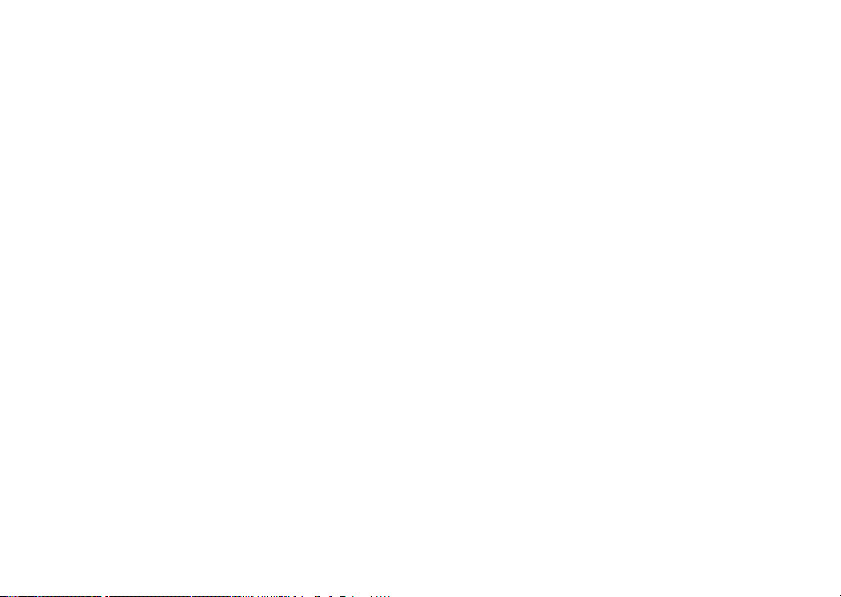
Mettere una chiamata in attesa
Questa funzione consente di gestire due chiamate
contemporaneamente. Se si desidera effettuare un’altra
chiamata mentre si sta parlando con qualcuno, è possibile
mettere in attesa la chiamata in corso per chiamare l’altra
persona.
Effettuare una seconda chiamata con una
chiamata in corso
1. Premere [Opzioni] durante una chiamata.
2. Selezionare “Metti in attesa”.
La chiamata in corso viene messa in attesa.
3. Per riprendere una chiamata in attesa, premere
[Opzioni] e selezionare “Ricevi”.
4. Per effettuar e la seconda chiamata, digitare il numero di
telefono desiderato, quindi premere D.
Suggerimento
• In alternativa alle operazioni descritte ai punti 1 e 2, per
effettuare una seconda chiamata è possibile digitare
direttamente il numero telefonico desiderato. La
chiamata in corso verrà automaticamente messa in
attesa.
Avviso di chiamata
Questo servizio consente di ricevere un avviso che segnali
l’arrivo di una seconda chiamata mentre si è impegnati in
un’altra conversazione.
1. Durante una chiamata, premere [Opzioni] e selezionare
“In attesa e risp.” per rispondere alla seconda chiamata.
La prima chiamata viene messa in attesa, quindi è
possibile parlare con il secondo chiamante.
2. Premere [Opzioni] e selezionare “Cambia chiamate”
per passare da una chiamata all’altra.
3. Premere [Opzioni] e selezionare “Chiudi chiamata” per
terminare la chiamata corrente e ritornare a quella in
attesa.
Nota
• Se si desidera utilizzare il servizio di Avviso di chiamata
occorre impostare “Avviso di chiamata” su “Abilita”
(pag. 101).
• Il servizio di Avviso di chiamata non è disponibile su
tutte le reti. Per ulteriori informazioni rivolgersi al
proprio gestore.
• Se non si desidera rispondere alla seconda chiamata,
premere [Rifiuta] oppure premere [Opzioni] e
selezionare “Occupato” o “Rifiuta” al punto 1. Se si
seleziona “Rifiuta”, la seconda chiamata verrà
registrata come chiamata persa.
Funzioni per le chiamate 21
Page 23
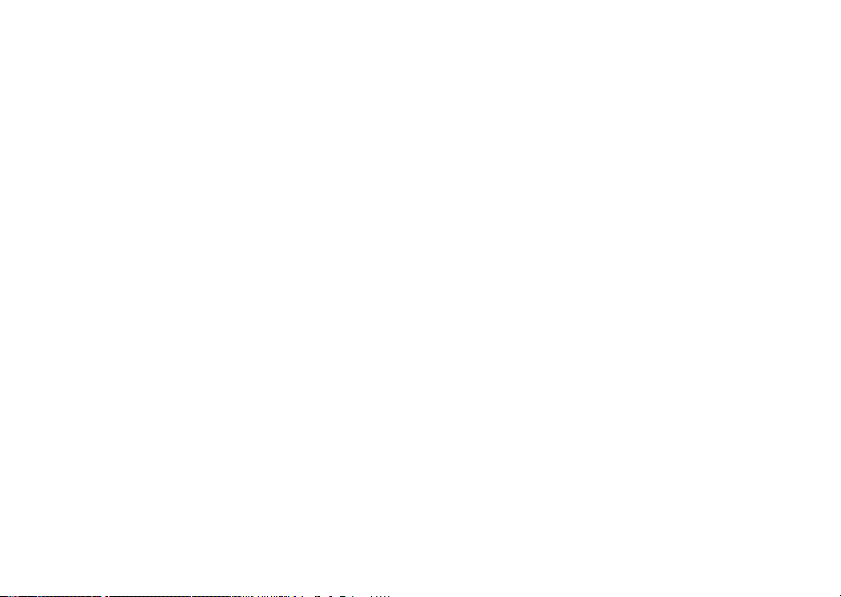
Accesso al Menu SMS durante una chiamata
1. Premere [Opzioni] durante una chiamata e selezionare
“SMS”.
Sono disponibili le seguenti opzioni: “Crea messa ggio”
per la composizione degli SMS, e “SMS ricevuti”,
“SMS inviati” e “Bozze” che consentono di accedere
alle cartelle corrispondenti. Per ulteriori informazioni
sul servizio SMS, vedere “SMS” a pag. 52.
Teleconferenza
La teleconferenza è una chiamata con più di 2 partecipanti.
Il numero massimo di partecipanti è 5.
Come effettuare una teleconferenza
Per poter attivare una teleconferenza occorre avere una
chiamata attiva e una in attesa.
1. Durante una chiamata, premere [Opzioni] e selezionare
“Teleconferenza” per rispondere alla seconda
chiamata.
2. Selezionare “Tutte in teleconf.” per partecipare alla
teleconferenza.
3. Premere F per terminare la teleconferenza.
22 Funzioni per le chiamate
Nota
• Il servizio di teleconferenza potrebbe non essere
disponibile su tutte le reti. Per ulteriori informazioni
rivolgersi al proprio gestore.
• Al punto 2 è possibile utilizzare anche altre opzioni per
le teleconferenze:
• Per mettere in attesa tutti i partecipanti, selezionare
“Tutte in attesa”.
• Per mettere in attesa tutti i partecipanti tranne la
persona la cui chiamata è attualmente in attesa,
selezionare “Privato”.
• Per terminare la conversazione con tutti i
partecipanti, selezionare “Chiudi tutte”.
• Per disconnettersi da una teleconferenza e lasciare
che gli altri partecipanti continuino la conversazione,
selezionare “Trasferisci”.
• Per mettere in attesa la chiamata in corso e
proseguire la teleconfe renza con gli altri partecipanti,
selezionare “Escludi”.
• Per impedire ad altri partecipanti di aggiungersi al
gruppo attualmente in conversazione, selezionare
“Rifiuta”. In alternativa, è possibile inviare un suono
di occupato selezionando “Occupato”.
Page 24
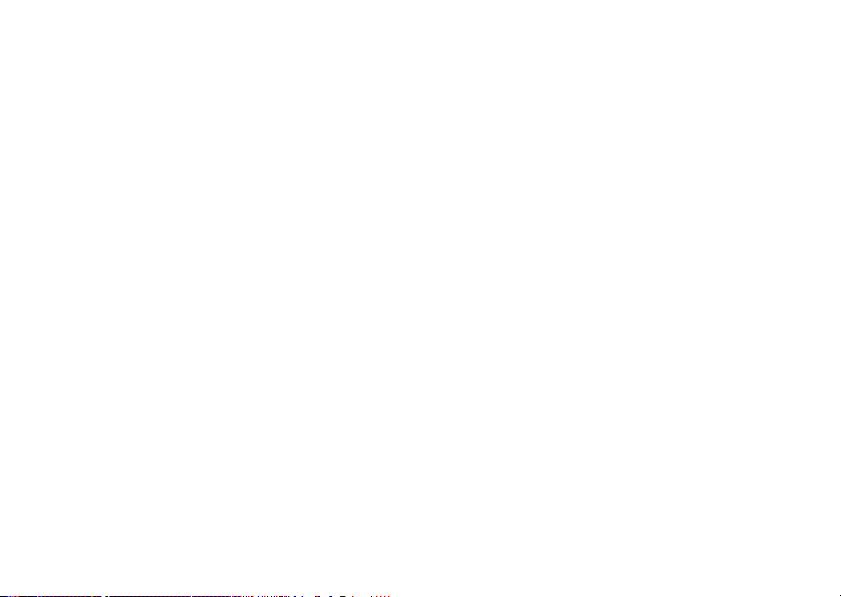
Come aggiungere nuovi partecipanti a una
teleconferenza
1. Premere [Opzioni] e selezionare “Componi”.
2. Selezionare il numero dell’interlocuto re che si desidera
far partecipare alla teleconferenza e premere D.
3. Premere [Opzioni] e selezionare “Teleconferenza”.
4. Selezionare “Tutte in teleconf.” per partecipare alla
teleconferenza.
Per aggiungere altri partecipanti, ripetere le operazioni
descritte ai punti 1-4.
Conclusione della conversazione con uno dei
partecipanti
1. Durante una teleconferenza, evidenziare la persona che
si desidera disconnettere dalla teleconferenza.
2. Premere [Opzioni] e selezionare “Chiudi chiamata”.
Conversazione privata con uno dei partecipanti
Per attivare una conversazione privata con uno dei
partecipanti occorre selezionare la persona in questione
dall’elenco dei partecipanti alla teleconferenza e mettere
gli altri partecipanti in attesa.
1. Durante una teleconferenza, evidenziare la persona con
cui si desidera parlare.
2. Premere [Opzioni] e selezionare “Teleconferenza”.
3. Selezionare “Privato”.
4. Quando la conversazione privata sarà terminata,
premere [Opzioni] e selezionare “Teleconferenza”.
5. Selezionare “Tutte in teleconf.” per ritornare alla
teleconferenza.
Disattivazione del microfono
1. Durante una chiamata, premere [Muto] per disattivare
il microfono.
Per riattivare il microfono, premere [Non Muto].
Funzioni per le chiamate 23
Page 25

Digitazione dei caratteri
Per digitare i caratteri per l’inserimento di nuove voci in
Rubrica o la composizione di messaggi SMS, MMS ecc. è
sufficiente premere i tasti corrispondenti.
Se si usa il metodo di scrittura Normale, premere un tasto
fino a quando non compare il carattere desiderato. Per
esempio occorre premere H una volta per digitare la
lettera “A” o due volte per digitare la lettera “B”.
Tabella dei caratteri
Premendo i singoli tasti verranno visualizzati i caratteri
indicati in tabella, elencati in ordine di visualizzazione.
L’ordine cambia a seconda della lingua selezionata.
Modalità Italiano
Tasto Caratteri maiuscoli
. (punto) , (virgola) - (trattino) ? !
G
’ (apostrofo) @ :1
ABCÀ2 abcà2 2
H
DEFÈÉ3 defèé3 3
I
GHIÌ4 ghiì4 4
J
JKL5 jkl5 5
K
MNOÒ6 mnoò6 6
L
24 Digitazione dei caratteri
Caratteri
minuscoli
Numeri
1
Tasto Caratteri maiuscoli
PQRS7 pqrs7 7
M
TUVÙ8 tuvù8 8
N
WXYZ9 wxyz9 9
O
(spazio) + = < > € £ $ ¥ % &0 0
Q
Consente di cambiare modalità di scrittura, scegliendo
fra le seguenti opzioni:
P
Abc, ABC, 123 e abc.
.,?!:;-+#*
@' ''( )_&€£$
%/ ˜<>§= \ |¥
¿¡^[ ]{ }¤ÅÄ
R
ЖеджаЗЙий м
СсЦШцштЯЬь
ù ∆ΦΓ ΛΩΠΨΣ Θ
Ξ (spazio) ↵
G-O
: mantenere premuto per digitare i numeri 0 - 9.
Caratteri
minuscoli
Q
P
: mantenere premuto per digitare il simbolo *.
R
: mantenere premuto per passare da modalità
Normale a T9 e viceversa.
Numeri
Page 26

Cambiare la lingua di scrittura
La lingua di scrittura può essere cambiata anche dalla
schermata di immissione del testo.
1. Dalla schermata di immissione testo premere
[Opzioni].
2. Selezionare “Lingua”.
Se l’opzione “Lingua” non compare, selezionare
“Opzioni T9” e quindi “Lingua”.
3. Selezionare la lingua desiderata.
Cambiare la modalità di scrittura
Scrittura facilitata T9
La funzione T9 consente di comporre i testi in modo
semplice e rapido, utilizzando delle “scorciatoie”.
1. Dalla schermata di immissione testo, tenere premuto
R per passare in modalità T9.
2. Premere [Opzioni].
3. Selezionare “Modalità scrittura”.
Se l’opzione “Modalità scrittura” non compare,
selezionare “Opzioni T9” e qu indi “Modalità scrittura”.
4. Selezionare la modalità di scrittura desiderata (Abc,
ABC, abc, 123).
5. I tasti vanno premuti una volta per ogni lettera ad essi
associata.
Ad esempio, per digitare la parola “Come” occorre
premere H L L I.
6. Se la parola visualizzata non è quella desiderata,
premere a o b fino a quando non verrà evidenziata
quella giusta.
7. Per selezionare la parola, premere .
Nota
• Se e seguendo l’operazione descritta al punto 6 non viene
visualizzata la parola giusta, digitare nuovamente la
parola dopo aver reimpostato la modalità di scrittura
Normale.
Suggerimento
• Se si preme Q invece del tasto indicato al punto 7, di
seguito alla parola selezionata verrà inserito uno spazio.
Simboli e punteggiatura
1. Dalla schermata di immissione testo premere
[Opzioni].
2. Selezionare “Aggiungi simbolo”.
Se l’opzione “Aggiungi simbolo” non compare,
selezionare “Opzioni T9” e quindi “Aggiungi
simbolo”.
3. Selezionare il simbolo desiderato.
Digitazione dei caratteri 25
Page 27
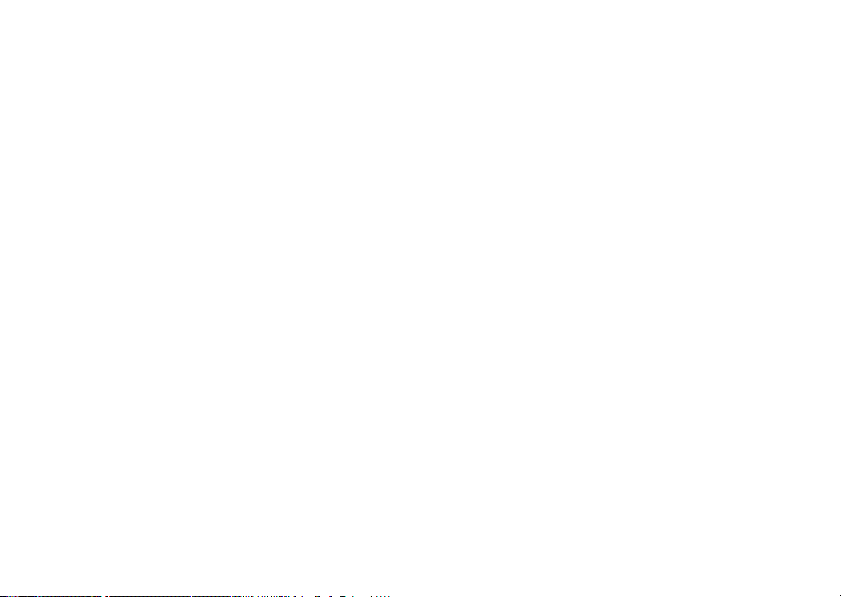
Dizionario personale
Il telefono consente di creare un elenco di parole
personalizzato per la scrittura in modalità T9.
1. Nella schermata di immissione testo in modalità T9,
premere [Opzioni].
2. Selezionare “Diz. personale”.
Se l’opzione “Diz. personale” non compare,
selezionare “Opzioni T9” e quindi “Diz. personale”.
3. Selezionare “Aggiungi nuova parola” e immettere una
nuova parola.
Modifica di una parola dell’elenco
1. Nella schermata di immissione testo in modalità T9,
premere [Opzioni].
2. Selezionare “Diz. personale”.
Se l’opzione “Diz. personale” non compare,
selezionare “Opzioni T9” e quindi “Diz. personale”.
3. Evidenziare la parola desiderata.
4. Premere [Opzioni] e selezionare “Modifica”.
5. Modificare la parola.
Uso dei modelli di testo
Per digitare i testi si possono utilizzare delle frasi
precostituite, registrate nella sezione “Modelli di testo”.
Per ulteriori informazioni sulla creazione di un modello di
testo, vedere “Aggiunta di frasi ai modelli di testo” a
pag. 69.
26 Digitazione dei caratteri
1. Dalla schermata di immissione testo portare il cursore
nel punto in cui si desidera inserire il modello.
2. Premere [Opzioni].
3. Selezionare “Modelli di testo”.
Se l’opzione “Modelli di testo” non compare,
selezionare “Opzioni T9” e quindi “Modelli di testo”.
4. Selezionare il modello desiderato.
Il testo del modello selezionato viene quindi inserito.
Page 28

Uso del Menu
Apertura delle applicazioni
1. Premere con il telefono in modalità Stand-by.
Viene quindi visualizzato il Menu principale.
2. Raggiungere la sezione desiderata.
3. Per accedere a una funzione premere .
Tasti di accesso rapido
Per accedere rapidamente ai menu è possibile premere
e i tasti numerici corrispondenti al numero del menu
indicato nel Menu principale. Per informazioni specifiche,
consultare la tabella riportata più avanti.
Le combinazioni dei tasti di accesso rapido sono riportate
nelle intestazioni di questo manuale, per esempio: “M 9-7”.
Esempio: per accedere al sottomenu “Lingua”
usando i tasti di accesso rapido
premere O M.
Nota
• I tasti di accesso rapido servono solo per i primi tre
livelli dei menu.
Uso del Menu 27
Page 29
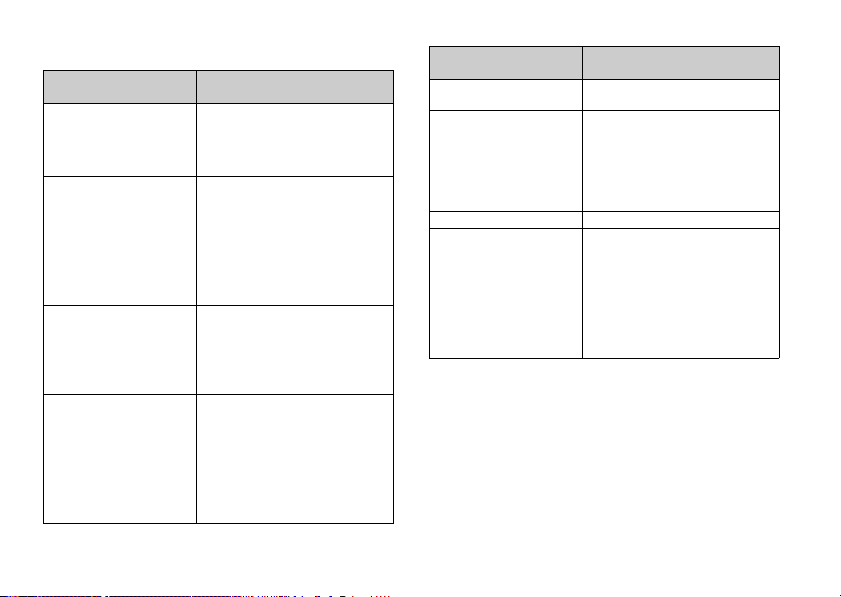
Elenco delle funzioni dei Menu
No. Menu/
Menu principale
1 Giochi & altro 1 Applicaz. salvate
2 Vodafone live! 1 Vodafone live!
3 Applicazioni
4 Messaggi 1 Crea messaggio
2 Screensavers
3 Download
4 Impostazioni
5 Info su Java™
2 Giochi
3 Suonerie
4 Immagini&loghi
5 News&info
6 Sport
7 In Giro
8 Community
9 Cerca&vai
1 Vodafone SIM
2 Sveglia
3 Calcolatrice
4 Registratore voce
5 Editor melodia
6 Guida telefono
2 MMS
3 SMS
4 Email
5 My Gallery
6 Vodafone Mail
7 Messenger
8 Cell Broadcast
9 Info cella
28 Uso del Menu
No. Menu/
Sottomenu1
No. Menu/
Menu principale
5 Fotocamera 1 Scatta foto
6 Archivio 1 Immagini
7 Agenda
8 Rubrica 1 Rubrica
*
2 Registrazione video
2 Giochi & altro
3 Suoni
4 Video
5 Modelli di testo
6 Bookmarks
7 Stato memoria
2 Agg. nuovo nome
3 Lista chiamate
4 Numeri brevi
5 Numeri personali
6 Contatori chiamate
7 Contatore dati
8 Costo chiamate *
9 No. servizio *
No. Menu/
Sottomenu1
Page 30
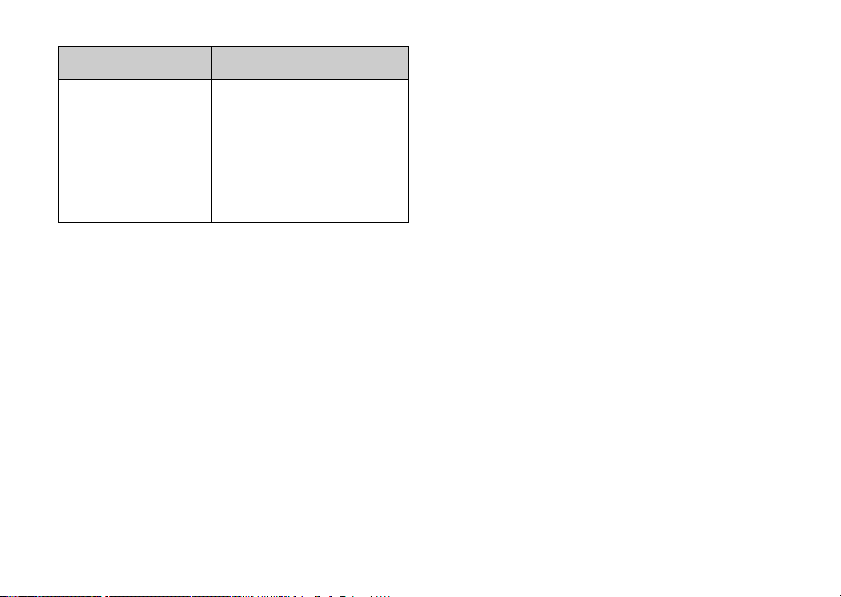
No. Menu/
Menu principale
9 Impostazioni 1 Connettività
2 Profili
3 Display
4 Suoni
5 Config. chiamate
6 Data e ora
7 Lingua
8 Rete
9 Sicurezza
0 Ripristino totale
No. Menu/
Sottomenu1
* Variabile a seconda del contenuto della carta SIM.
Uso del Menu 29
Page 31

Rubrica
Nella Rubrica è possibile memorizzare i numeri telefonici
e gli indirizzi email di amici, famigliari e colleghi.
A seconda delle dimensioni della voce, il telefono consente
di memorizzare fino a 640 voci. La Rubrica può contenere
i dati sotto descritti.
Dati registrati nella memoria del cellulare
Nome
Cognome
Tel cell privato
Tel privato
Tel ufficio
Email personale
Email lavoro
Gruppo
Indirizzo
Nota
30 Rubrica
(M 8-1)
Dati registrati nella memoria della carta SIM
Nome: il numero di caratteri memorizzabili
Telefono: fino a 40 cifre
Utilizzando il collegamento a infrarossi o wireless
Bluetooth è possibile inviare le voci della Rubrica a un PC
per sincronizzare la Rubrica del telefono con quella del
computer.
dipende dalla carta SIM in uso.
Selezione della memoria per il salvataggio
“Rubrica” → “Rubrica” → [Opzioni] → “Avanzate” →
“Salva nuovi cont.”
1. Selezionare la posizione della Rubrica tra “Memoria
telefono”, “Memoria SIM” o “Sel. prima di salv.”.
Suggerimento
• Selezionando “Sel. prima di salv.”, verrà chiesto di
scegliere la memoria ogni volta che si salva una nuova
voce.
Cambiare l’elenco visualizzato
“Rubrica” → “Rubrica” → [Opzioni] → “Avanzate” →
“Posizione rubrica”
1. Selezionare una delle seguenti opzioni: “Memoria
telefono”, “Memoria SIM” o “Tutte e due”.
Page 32

Come cambiare l’ordine dei nomi
“Rubrica” → “Rubrica” → [Opzioni] → “Avanzate” →
“Ordina come”
1. Selezionare “Nome Cognome” o “Cognome Nome”.
Aggiungi nuovo nome
Quando si crea una nuova voce è possibile salvarla nella
memoria del telefono o sulla carta SIM. Per passare da una
memoria all’altra, vedere “Selezione della memoria per il
salvataggio” a pag. 30.
Il numero di voci e numeri telefonici memorizzabili sulla
SIM dipende dalla sua capacità. Per ulteriori informazioni
rivolgersi al proprio gestore.
“Rubrica”
Se si seleziona l’opzione “Sel. prima di salv.” per la
memoria da utilizzare, è possibile selezionare “Memoria
telefono” o “Memoria SIM”.
1. Selezionare il campo che si desidera compilare e
2. Al termine dell’operazione premere [Salva].
Suggerimento
• Per creare una voce è necessario compilare almeno un
→
“Agg. nuovo nome”
inserire le informazioni corrispondenti.
campo. Se si crea una nuova voce sulla carta SIM, è
necessario specificare un numero di telefono.
(M 8-2)
Assegnazione di un’immagine in miniatura alle
voci
“Rubrica” → “Rubrica”
1. Evidenziare la voce desiderata.
2. Premere [Opzioni] e selezionare “Modifica”.
3. Premere [Opzioni] e selezionare “Immagine”.
4. Selezionare l’immagine desiderata.
5. Al termine dell’operazione premere [Salva].
Nota
• Se si elimina un’immagine dalla sezione “Immagini
salvate”, anche l’eventuale miniatura associata a una
voce della Rubrica verrà eliminata.
• Se l’immagine è di dimensioni superiori a 120 punti [L]
o 160 punti [H], specificare l’area che si desidera
visualizzare.
Rubrica 31
Page 33

Copia delle voci della Rubrica dalla carta SIM al cellulare e viceversa
“Rubrica” → “Rubrica” → [Opzioni] → “Avanzate” →
“Copia tutte le voci”
1. Selezionare “Da SIM a telefono” o “Da telefono a
SIM”.
Nota
• Utilizzando la funzione Rubrica al primo inserimento
della carta SIM nel telefono, si apre automaticamente
una schermata di conferma in cui viene chiesto se si
desidera copiare le voci. Il numero di voci della Rubrica
da copiare dipende dalla capacità della carta SIM.
32 Rubrica
Copia di una singola voce dal telefono alla
carta SIM
“Rubrica” → “Rubrica”
1. Selezionare la voce desiderata.
2. Evidenziare il numero di telefono desiderato.
3. Premere [Opzioni] e selezionare “Copia su SIM”.
Ricerca di un nome o numero di telefono
“Rubrica” → “Rubrica”
1. Digitare le prime lettere del nome.
I risultati della ricerca vengono visualizzati in ordine
alfabetico.
Suggerimento
• Prima di effettuare la ricerca è possibile selezionare la
posizione della Rubrica scegliendo fra le seguenti
opzioni: “Memoria telefono”, “Memoria SIM” o “Tutte
e due”.
• Per visualizzare i dettagli di una voce (per esempio
l’indirizzo), evidenziare la voce desiderata, premere
[Opzioni], quindi selezionare “Visualizza”.
Page 34

Composizione di un numero dalla schermata della Rubrica
“Rubrica” → “Rubrica”
1. Evidenziare la voce desiderata e premere D.
Suggerimento
• Se la voce della Rubrica contiene più di un numero di
telefono, selezionare il numero di telefono desiderato
dopo aver eseguito le operazioni descritte al punto 1,
quindi premere D. In alternativa, per comporre il
numero di telefono desiderato è possibile premere il
tasto numerico corrispondente al numero d’ordine con
cui tale numero è stato registrato nell’elenco.
• In alternativa, è possibile comporre il numero
direttamente dalla schermata dei dettagli della Rubrica.
Dalla schermata dei dettagli, selezionare il numero di
telefono desiderato e premere D.
• Se si seleziona “Memoria SIM” come “Posizione
rubrica” nel menu Rubrica (pag. 30), verrà visualizzato
un solo numero telefonico.
Modifica delle voci della Rubrica
“Rubrica” → “Rubrica” → [Opzioni] → “Modifica”
1. Selezionare il campo che si desidera correggere, quindi
modificare i dati.
2. Al termine dell’operazione premere [Salva].
Eliminazione delle voci della Rubrica
Eliminazione di tutte le voci della Rubrica
“Rubrica” → “Rubrica” → [Opzioni] → “Avanzate” →
“Elim. tutte le voci”
1. Digitare il codice del cellulare.
2. Selezionare “Voci Cell” o “Voci SIM”.
Il codice predefinito è “0000”. Per ulteriori
informazioni sulla modifica del codice del cellulare
vedere “Modifica del codice del cellulare” a pag. 110.
Eliminazione di una voce dalla Rubrica
“Rubrica” → “Rubrica”
1. Evidenziare la voce desiderata.
2. Premere [Opzioni] e selezionare “Elimina”.
Visualizzazione dei gruppi
Quando si memorizzano le voci della Rubrica è possibile
impostare delle icone di gruppo per poterle trovare e
modificare più facilmente.
“Rubrica”
“Gruppo”
1. Selezionare il gruppo desiderato.
→
“Rubrica” → [Opzioni] → “Avanzate” →
→
“Visualizza gruppi”
Accanto al gruppo selezionato appare il simbolo “ ”.
Per annullare selezionare nuovamente il gruppo; in
questo modo la casella verrà deselezionata.
Rubrica 33
Page 35

Suggerimento
• Premere [Opzioni] e selezionare “Solo corrente” per
visualizzare solo il gruppo selezionato oppure “Selez.
tutto” per visualizzare tutti i gruppi.
Chiamata di gruppo
È possibile associare suonerie diverse a ciascun gruppo.
All’acquisto del telefono, i gruppi sono disabilitati. Se non
si imposta una suoneria di gruppo, verrà utilizzata la
suoneria assegnata nel menu Impostazioni.
“Rubrica”
“Gruppo”
1. Selezionare il gruppo desiderato.
2. Selezionare “Accens./spegnim.”.
3. Selezionare “Abilita” o “Disabilita”.
4. Selezionare “Assegna suoneria”.
5. Selezionare “Suoni predefiniti” o “I miei suoni”.
6. Selezionare la suoneria desiderata.
7. Selezionare “Vibrazione”, quindi selezionare una delle
34 Rubrica
→
“Rubrica” → [Opzioni] → “Avanzate” →
→
“Chiam. di gruppo”
Per ulteriori informazioni sulla selezione di una
suoneria, vedere “Assegnazione delle suonerie” a
pag. 93.
seguenti opzioni: “Abilita”, “Disabilita” o “Vibra e
suona”.
Per ulteriori dettagli sulla selezione della vibrazione,
vedere “Vibrazione” a pag. 93.
8. Premere [OK].
Assegnazione di una suoneria ai contatti della Rubrica
Il telefono consente di associare una suoneria o una
vibrazione specifica a una voce precedentemente registrata.
“Rubrica”
1. Selezionare la voce desiderata.
2. Premere [Opzioni] e selezionare “Modifica”.
3. Premere [Opzioni] e selezionare “Suonerie”.
4. Selezionare “Accens./spegnim.”.
5. Selezionare “Abilita” o “Disabilita”.
6. Selezionare “Assegna suoneria”.
7. Selezionare “Suoni predefiniti” o “I miei suoni”.
8. Selezionare la suoneria desiderata.
9. Selezionare “Vibrazione”, quindi selezionare una delle
10.Premere [OK].
11.Premere [Salva].
→
“Rubrica”
Per ulteriori informazioni sulla selezione di una
suoneria, vedere “Assegnazione delle suonerie” a
pag. 93.
seguenti opzioni: “Abilita”, “Disabilita” o “Vibra e
suona”.
Per ulteriori dettagli sulla selezione della vibrazione,
vedere “Vibrazione” a pag. 93.
Page 36

Stato memoria
Questa funzione consente di controllare la memoria
utilizzata nella Rubrica.
“Rubrica”
“Stato memoria”
→
“Rubrica” → [Opzioni] → “Avanzate” →
Numeri brevi
Il telefono consente di programmare fino a 8 numeri di
telefono associandovi dei num eri brevi per la composizi one
rapida (pag. 87).
Assegnazione delle voci della Rubrica ai
Numeri brevi
“Rubrica” → “Rubrica”
1. Selezionare la voce desiderata.
2. Evidenziare il numero di telefono desiderato.
3. Premere [Opzioni] e selezionare “Agg. a Num. brevi”.
4. Selezionare il numero desiderato.
Suggerimento
• I nove tasti numerici corrispondono ai numeri
dell’elenco.
• Per la visualizzazione dei Numeri brevi, vedere pag. 87.
Invio di una voce della Rubrica
“Rubrica” → “Rubrica”
1. Evidenziare la voce desiderata.
2. Premere [Opzioni] e selezionare “Invia voce”.
3. Selezionare “Via Bluetooth” o “Via infrarossi”.
Per “Via Bluetooth”
Il telefono inizia a cercare i dispositivi abilitati alla
tecnologia wireless Bluetooth entro un raggio di 10 metri.
Quando vengono rilevati, compare un elenco in cui è
possibile scegliere uno dei dispositivi abilitati. Una volta
stabilita la connessione, i dati verranno inviati.
Per “Via infrarossi”
Il telefono inizia a cercare un dispositivo abilitato agli
infrarossi entro un raggio di 20 centimetri.
Una volta rilevato, viene stabilita la connessione a
infrarossi e i dati verranno inviati.
Nota
• Quando si esegue l’accoppiamento, occorre immettere il
proprio codice quando si stabilisce per la prima volta il
contatto con un dispositivo abilitato alla tecnologia
wireless Bluetooth.
Rubrica 35
Page 37

Ricezione di una voce della Rubrica
Quando il telefono riceve una voce della Rubrica, nella
schermata della modalità di Stand-by appare un messaggio
di conferma.
1. Premere [Sì].
La voce ricevuta viene salvata nella Rubrica. Per
rifiutare premere [No].
Suggerimento
• Per ulteriori informazioni sulle impostazioni per le
connessioni a infrarossi o wireless Bluetooth, vedere
“Connettività” a pag. 89.
36 Rubrica
Invio di messaggi
“Rubrica” → “Rubrica”
1. Scegliere la voce desiderata comprensiva di numero di
telefono o indirizzo email.
2. Premere [Opzioni] e selezionare “Crea messaggio”.
3. Selezionare “MMS”, “SMS”, “Messaggio vocale”,
“Video MMS” o “Cartoline MMS”.
4. Digitare il messaggio.
Per informazioni sulla creazione dei messaggi, vedere
“Messaggi” a pag. 46.
Suggerimento
• Se al punto 1 è stato evidenziato l’indirizzo Email, sul
display verrà visualizzato “Email” anziché “SMS” al
punto 3.
Page 38

Composizione di un numero di telefono di servizio
Alcune carte SIM contengono numeri telefonici di servizio
che è possibile chiamare. Per ulteriori informazioni
rivolgersi al produttore della carta SIM. Nella schermata
Rubrica, la voce “No. servizio” compare in basso
all’elenco.
“Rubrica”
1. Selezionare “No. servizio”.
2. Selezionare il numero di telefono desiderato.
Suggerimento
• Se la carta SIM contiene solo un numero di servizio, è
possibile chiamarlo al punto 1 premendo .
• Se nella carta SIM non è memorizzato alcun numero di
servizio, questo menu non viene visualizzato.
Rubrica 37
Page 39

Fotocamera
Il telefono è dotato di una fotocamera digitale incorporata,
grazie alla quale è possibile scattare e inviare foto o video
da qualunque luogo.
Come scattare le foto
Per scattare una foto occorre portare il telefono in modalità
Fotocamera. Le immagini vengono salvate nella sezione
“Immagini salvate” in formato JPEG e possono avere le
seguenti tre risoluzioni.
Grande: 480 × 640 punti
Media: 240 × 320 punti
Piccola: 120 × 160 punti
(M 5)
(M 5-1)
Come scattare le foto
“Fotocamera” → “Scatta foto”
Sul display viene visualizzata un’anteprima.
1. Premere per scattare la foto.
Si sentirà il suono dello scatto, dopodiché verrà
visualizzata l’immagine scattata. Per ripetere lo scatto
premere [Annulla].
2. Premere [Salva].
Sul display appare la scritta “Salva (nome file)…”,
quindi la foto viene salvata in memoria.
3. Premere F per ritornare in modalità Stand-by.
38 Fotocamera
Indicatore del numero di immagini rimanenti
123: indica il numero di foto che è ancora
Suggerimento
• Per inviare la foto via MMS dopo averla scattata,
premere prima del punto 2. Quindi selezionare
“MMS” o “Cartoline MMS”. Se il messaggio MMS
risultante è di dimensioni eccessive, è possibile che le
dimensioni delle immagini allegate vengano ridotte.
possibile scattare.
Uso della modalità Schermo intero
È possibile vedere un’anteprima a schermo intero della
foto, escludendo l’area di visualizzazione dei softkey e gli
indicatori.
“Fotocamera”
“Schermo intero”
→
“Scatta foto” → [Opzioni] →
1. Selezionare “Abilita” o “Disabilita”.
Suggerimento
• È possibile anche attivare o disattivare la modalità a
schermo intero premendo Q.
Page 40

Uso della funzione Zoom
Per cambiare ingrandimento premere c o d.
Indicatori della percentuale di ingrandimento
Nota
• Se in corrispondenza di “Dimens. immagine” è stata
selezionata l’opzione “P (120
consente di scegliere fra tre ingrandimenti (
• Se in corrispondenza di “Dimens. immagine” è stata
selezionata l’opzione “M (240
consente di scegliere fra due ingrandimenti (
: indica l’ingrandimento.
∗
160)”, la funzione Zoom
∗
320)”, la funzione Zoom
×
1, ×2, ×4).
×
1, ×2).
Selezione delle dimensioni della foto
“Fotocamera” → “Scatta foto” → [Opzioni] → “Dimens.
immagine”
1. Selezionare il formato desiderato.
Selezione della qualità della foto
“Fotocamera” → “Scatta foto” → [Opzioni] → “Qualità
immagine”
1. Selezionare “Normale” o “Ottima”.
Indicatori della qualità dell’immagine
: Ottima
:Normale
Selezione della modalità Anti-sfarfallio
“Fotocamera” → “Scatta foto” → [Opzioni] →
“Anti-sfarfallio”
1. Selezionare “Modo 1: 50Hz” o “Modo 2: 60Hz”.
Nota
• A volte l’immagine potrebbe presentare delle strisce
verticali dovute alle caratteristiche della sorgente
luminosa. Cambiare la modalità Anti-sfarfallio per
risolvere questo inconveniente.
• La fotocamera digitale funziona con un sensore C-MOS.
Anche se è stata realizzata in base agli standard
qualitativi più elevati, alcune immagini potrebbero
risultare troppo chiare o troppo scure.
• Se il telefono viene lasciato in un luogo molto caldo per
periodi prolungati prima di scattare o salvare una foto,
la qualità dell’immagine potrebbe risultare scadente.
Fotocamera 39
Page 41

Esaurimento della memoria
Quando il numero di immagini registrabili si riduce a 3 o
meno, l’indicatore delle immagini rimaste, posto in alto a
sinistra nella schermata, diventa rosso (il numero di
immagini indicato è approssimativo).
Se il numero di immagini indicato scende a 0 e si cerca di
scattare un’altra foto, sulla schermata viene visualizzata la
scritta “Non registrato. Memoria piena.”.
Regolazione della luminosità dell’immagine in
base alle condizioni di illuminazione
Per regolare la luminosità della foto premere a o b.
Indicatori della luminosità dell’immagine (esposizione)
: (Chiaro → Normale
Quando si ritorna alla schermata di Stand-by vengono
ripristinate le impostazioni di luminosità predefinite.
40 Fotocamera
→
Scuro)
Visualizzazione delle immagini scattate
“Fotocamera” → “Scatta foto” → [Opzioni] → “Le mie
immagini”
Viene quindi visualizzato l’elenco delle immagini salvate.
1. Selezionare l’immagine desiderata.
L’immagine selezionata viene quindi visualizzata a
display.
Suggerimento
• Le foto vengono denominate con il seguente formato:
“pictureNNN.jpg” (dove “NNN” è un numero
progressivo).
Nell’elenco sono indicati il nome del file (senza
estensione), la data e le dimensioni delle foto.
Uso dell’autoscatto (Timer autoscatto)
“Fotocamera” → “Scatta foto” → [Opzioni] → “Timer
autoscatto”
1. Selezionare “Abilita” o “Disabilita”.
Sul display appare l’icona “ ” o “ ”, quindi il
telefono ritorna in modalità Fotocamera.
2. Premere per avviare il timer autoscatto.
10 secondi dopo l’emissione della segnalazione
acustica di inizio conteggio si sente il suono dello
scatto. La macchina fotografica ha scattato la foto.
Page 42

Nota
• Durante il conto alla rovescia dell’autoscatto il telefono
emette un’apposita segnalazione acustica.
• Se si preme con il timer dell’autoscatto in funzione,
la foto viene scattata immediatamente.
• Quando l’autoscatto è in funzione non è possibile
attivare la funzione Zoom con c o d né la funzione di
regolazione della luminosità della foto con a o b.
• Per interrompere il conteggio dell’autoscatto premere
[Annulla] mentre il timer è attivo.
Ripresa continua
Questa funzione consente di scattare quattro foto in
successione. Sono disponibili le funzioni di Ripresa
automatica e Ripresa manuale.
Indicatori di Ripresa continua
:
questi indicatori vengono visualizzati quando si
scatta in modalità Ripresa continua.
* Se si selezionano le funzioni Autoscatto e Ripresa
continua contemporaneamente sul display viene
visualizzato l’indicatore “ ”.
“Fotocamera”
continua”
→
“Scatta foto” → [Opzioni] → “Ripresa
1. Selezionare “Ripresa autom.” o “Ripresa man.”.
Per annullare selezionare “Disabilita”.
2. Premere per avviare la funzione di Ripresa
continua.
Ripresa autom.: verranno scattate quattro foto in
Ripresa man.: premendo le foto vengono
Le immagini scattate vengono salvate
automaticamente.
Per interrompere la Ripresa continua premere
[Annulla].
Nota
• Se in corrispondenza di “Dimens. immagine” è stata
selezionata l’opzione “G (480
la funzione Ripresa continua non può essere utilizzata.
• Se si seleziona una cornice per scattare le foto, la
funzione Ripresa continua non può essere utilizzata.
• Il timer dell’autoscatto non può essere utilizzato se è
impostata l’opzione Ripresa manuale.
successione.
scattate singolarmente.
∗
640)” o “M (240∗320)”,
Fotocamera 41
Page 43

Selezione di una cornice
È possibile scegliere una cornice fra vari modelli
disponibili. La cornice può anche essere scelta tra le
immagini presenti in “Immagini salvate”.
“Fotocamera”
“Aggiungi cornice”
→
“Scatta foto” → [Opzioni] →
1. Selezionare “Cornici predefinite” o “Le mie
immagini”.
2. Selezionare la cornice desiderata.
La selezione effettuata viene confermata a display.
3. Premere .
Nota
• Se in corrispondenza di “Dimens. immagine” è stata
selezionata l’opzione “G (480
la funzione Cornice non può essere utilizzata.
• Se si attiva la funzione Ripresa continua, la funzione
Cornice non può essere utilizzata.
• Se al punto 1 si seleziona “Le mie immagini”, come
cornice è possibile utilizzare solo immagini in formato
PNG. Non è però possibile usare immagini più grandi di
×
160 [H] punti.
120 [L]
∗
640)” o “M (240∗320)”,
Selezione del suono di scatto
È possibile impostare un suono da associare allo scatto
scegliendo tra i 3 tipi disponibili.
“Fotocamera”
scatto”
→
“Scatta foto” → [Opzioni] → “Suono
1. Selezionare il suono di scatto desiderato.
Per riprodurre il suono di scatto, premere [Esegui].
42 Fotocamera
Nota
• La Ripresa continua utilizza un suono di scatto speciale
che non può essere modificato per le impostazioni
descritte in precedenza.
Registrazione di video
Per registrare un video, portare il telefono in modalità
Registrazione video.
I video vengono salvati come file “.3gp” nelle due modalità
seguenti:
indicatori tempo di registrazione
: modalità video breve attivata
: modalità video lungo attivata
(M 5-2)
Registrazione di video
Insieme al video è possibile registrare anche l’audio.
“Fotocamera”
Sul display viene visualizzata un’anteprima.
→
“Registrazione video”
1. Premere per avviare la registrazione del video.
Quindi si sentirà il suono di inizio registrazione.
Il suono che indica la fine della registrazione viene
emesso quando si preme nuovamente oppure al
completamento della registrazione. Sul display verrà
visualizzato quanto descritto al punto 2.
Page 44

2. Selezionare “Salva”.
Viene visualizzata la scritta “Salva (nome file)…”,
dopodiché il video verrà salvato.
Per visualizzare l’anteprima del video prima di
salvarlo, selezionare “Anteprima”.
Per inviare un video registrato in allegato a un
messaggio MMS, selezionare “Salva e invia”.
Per registrare di nuovo un video, premere [Annulla].
Indicatore del numero di video rimasti
123: indica quanti video è ancora possibile
registrare.
Uso della funzione Zoom
Per cambiare ingrandimento premere c o d.
Indicatori della percentuale di ingrandimento
: indica l’ingrandimento.
Selezione del formato di registrazione
Il telefono consente di selezionare il formato di
registrazione.
“Fotocamera”
“Tempo registr.”
→
“Registrazione video” → [Opzioni] →
1. Selezionare “Video lungo” o “Video breve”.
Nota
• Se si seleziona “Video breve”, il formato del video
registrabile dipende dalle dime nsioni dei messaggi MMS
definite nelle impostazioni del servizio MMS (pag. 50).
• Se il Formato messaggi descritto a pag. 50 è impostato
su “100 KB”, l’opzione “Tempo registr.” non è
visualizzata.
• L’opzione “Salva e invia” non viene visualizzata dopo
una registrazione in modalità video lungo.
Selezione della qualità del video
“Fotocamera” → “Registrazione video” → [Opzioni] →
“Qualità video”
1. Selezionare “Normale” o “Ottima”.
Indicatori della qualità del video
: Ottima
:Normale
Fotocamera 43
Page 45

Selezione della modalità Anti-sfarfallio
“Fotocamera” → “Registrazione video” → [Opzioni] →
“Anti-sfarfallio”
1. Selezionare “Modo 1: 50Hz” o “Modo 2: 60Hz”.
Nota
• Sulla schermata di anteprima potrebbero comparire
delle righe verticali causate dalla luce. Cambiare la
modalità Anti-sfarfallio per risolvere questo
inconveniente.
Esaurimento della memoria
Quando il numero di video registrabili si riduce a 3 o meno,
l’indicatore dei video rimasti, posto in alto a sinistra nella
schermata, diventa rosso (il numero di video indicato è
approssimativo).
Se il numero di video indicato scende a 0 e si cerca di
registrare un altro video, su lla schermata viene visualizzat a la
scritta “Non registrato. Memoria piena.”.
Regolazione della luminosità dei video in base
alle condizioni di illuminazione
Premere a o b per regolare la luminosità del video.
Indicatori della luminosità dell’immagine (esposizione)
: (Chiaro → Normale
Quando si ritorna alla schermata di Stand-by vengono
ripristinate le impostazioni di luminosità predefinite.
44 Fotocamera
→
Scuro)
Visualizzazione dei video registrati
“Fotocamera” → “Registrazione video” → [Opzioni] →
“Video personali”
Viene quindi visualizzato l’elenco dei video.
1. Selezionare il file che si desidera visualizzare.
2. Premere .
Il video selezionato viene quindi riprodotto.
Per interrompere temporaneamente la riproduzione
premere .
Per riprendere la riproduzione premere nuovamente
.
Per arrestare la riproduzione premere [Indietro].
Suggerimento
• I video salvati in memoria vengono denominati con il
seguente formato: “videoNNN.3gp” (dove “NNN” è un
numero progressivo).
Nell’elenco sono indicati il nome del file (senza
estensione), la data e le dimensioni dei video.
• Se il video è stato registrato con l’audio, è possibile
regolare il volume premendo a (o d/tasto laterale Su)
o b (o c/tasto laterale Giù).
• Il volume varia a seconda delle impostazioni effettuate
nella sezione “Volume suoni” (pag. 95). Il suono è
disattivato se “Volume suoni” è impostato su “No
audio”.
Page 46

Uso dell’autoscatto (Timer autoscatto)
Registrazione di un video con l’autoscatto
“Fotocamera” → “Registrazione video” → [Opzioni] →
“Timer autoscatto”
1. Selezionare “Abilita” o “Disabilita”.
Sul display appare l’icona “ ”, quindi il telefono
ritorna in modalità Registrazione video.
2. Premere per avviare il timer autoscatto.
10 secondi dopo l’emissione della segnalazione
acustica di inizio conteggio la fotocamera inizia a
registrare il video.
Nota
• Durante il conto alla rovescia dell’autoscatto il telefono
emette un’apposita segnalazione acustica.
• Se si preme con il timer dell’autoscatto in funzione,
il video viene registrato immediatamente.
• Quando l’autoscatto è attivo non è possibile attivare la
funzione Zoom con c o d né la funzione di regolazione
della luminosità del video con a o b.
• Se si desidera interrompere la registrazione del video
con l’autoscatto, premere [Annulla] mentre il timer è in
funzione.
Registrazione di video con l’audio
“Fotocamera” → “Registrazione video” → [Opzioni] →
“Registra voce”
1. Selezionare “Abilita” o “Disabilita”.
Fotocamera 45
Page 47

Messaggi
Il telefono consente di inviare e ricevere messaggi SMS,
MMS, email e di ricevere avvisi WAP.
(M 4-2)
MMS
(M 4)
Informazioni sul servizio MMS
Il servizio MMS (Multi media Messaging Service) conse nte
di inviare e ricevere messaggi multimediali con immagini,
fotografie, suoni, animazioni e video in allegato.
Nota
• Alcune funzioni MMS potrebbero non essere sempre
disponibili: ciò dipende dalla rete a cui si è connessi.
Per ulteriori informazioni rivolgersi al proprio gestore.
Creazione di un nuovo messaggio MMS
(M 4-2-1)
A → “MMS” → “Crea messaggio”
1. Digitare il messaggio.
Per utilizzare un modello di testo portare il cursore nel
punto in cui si desidera inserire il modello. Premere
[Opzioni] e selezionare “Opzioni T9”. Selezionare
“Modelli di testo”, quindi selezionare il modello
desiderato.
2. Inserire il numero di telefono o l’indirizzo email del
destinatario.
46 Messaggi
3. Selezionare “Invia”.
Una volta inviato, il messaggio viene inserito nella
casella “MMS inviati”.
Nota
• Le dimensioni del messaggio indicate durante la
composizione sono approssimative.
• Se per qualche ragione non viene inviato, il messaggio
rimane nella casella “In uscita” e nella schermata di
Stand-by compare l’icona “ ”.
Suggerimento
• È possibile utilizzare i numeri di telefono o indirizzi
email contenuti nella Rubrica. (pag. 32)
Per utilizzare un numero di telefono o un indirizzo email
nella Rubrica, premere [Opzioni] e selezionare
“Rubrica” al punto 2.
• Invece, se si desidera salvare il messaggio senza
inviarlo, selezionare “Salva in Bozze” al punto 3.
• Per immettere l’oggetto del messaggio, selezionare
“Oggetto” al punto 3 e digitarlo. È possibile inserire
fino a 40 caratteri nella riga dell’oggetto e fino a un
massimo di 20 indirizzi di destinatari (nei campi “A:” e
“Cc:”). Tuttavia, potrebbero essere presenti ulteriori
limitazioni definite dal gestore della rete in uso, pertanto
in tal caso l’invio del messaggio MMS potrebbe non
riuscire. Per ulteriori informazioni rivolgersi al proprio
gestore.
Page 48

• Per inserire altri destinatari selezionare “Aggiungi
contatto” al punto 3. Selezionare i campi “A” o “Cc”,
quindi scegliere la posizione desiderata per il
destinatario. Quindi inserire il numero di telefono o
l’indirizzo email.
Invio di un messaggio vocale o di un
videomessaggio
È possibile inviare rapidamente un messaggio vocale o un
video senza digitare il messaggio.
Selezionare l’opzione appropriata.
→
“Crea messaggio” → “Messaggio vocale”
A
→
“Crea messaggio” → “Video MMS”
A
1. Premere per avviare la registrazione.
2. Premere per arrestare la registrazione.
3. Scegliere “Accetta” per allegare il file al nuovo
messaggio.
4. Digitare il numero di telefono o l’indirizzo email del
destinatario.
5. Selezionare “Invia”.
Invio di un MMS utilizzando un modello di
messaggio
Per facilitare la creazione di messaggi, il telefono
comprende una serie di modelli di messaggi, completi di
immagine e allegati vocali.
→
“MMS” → “Crea messaggio” → [Opzioni] →
A
“Modello mess.”
Sul display compare una schermata in cui viene chiesto di
confermare l’eliminazione del testo attuale.
1. Confermare selezionando [Sì] o [No].
2. Selezionare il modello desiderato.
3. Digitare il messaggio.
4. Inserire il numero di telefono o l’indirizzo email del
destinatario.
5. Selezionare “Invia”.
Nota
• Sele zionando “Modello mess.”, i messaggi composti o le
immagini allegate vengono eliminati. Per evitare
eliminazioni involontarie, selezionare “Modello mess.”
prima di comporre il messaggio.
Messaggi 47
Page 49

Attivazione e disattivazione della funzione
Presentazione
A → “MMS” → “Impostazioni” → “Presentazione”
1. Selezionare “Abilita” o “Disabilita”.
Se si seleziona “Abilita”
• È possibile creare messaggi contenenti fino a un
massimo di 10 diapositive. Ciascuna diapositiva può
contenere un’immagine, un file audio e fino a 1000
caratteri di testo (le dimensioni totali del messaggio non
devono superare il limite di 30 KB o 100 KB).
• Per aggiungere un’altra diapositiva a una diapositiva
singola premere [Opzioni] e selezionare “Aggiungi
pagina”.
Per operare su più diapositive contemporaneamente
premere [Opzioni] e selezionare “Controllo pagina”.
Sono disponibili le seguenti opzioni di gestione:
Aggiungi: per aggiungere una nuova diapositiva.
Elimina: per eliminare la diapositiva attiva.
Precedente: per passare alla diapositiva precedente.
Successivo: per passare alla diapositiva successiva.
• I video non possono essere allegati ai messaggi sotto
forma di diapositiva.
Se si seleziona “Disabilita”
• È possibile allegare fino a 20 immagini, suoni o video e
fino a 2000 caratteri di testo (le dimensioni totali del
messaggio non devono superare il limite di 30 KB o
100 KB).
48 Messaggi
Inserimento di dati in allegato
Il telefono consente di inviare immagini, suoni o video in
allegato ai messaggi MMS, prelevandoli dalla memoria. Se
si allega un video, la funzione “Presentazione” deve essere
impostata su “Disabilita”.
→
“MMS” → “Crea messaggio” → [Opzioni]
A
1. Selezionare “Immagine”, “Suono” o “Video”.
2. Selezionare “Immagini salvate”, “Suoni salvati” o
“Video salvati”.
3. Selezionare il file desiderato.
L’immagine, il suono o il video selezionato verranno
quindi allegati al messaggio.
Dopo aver allegato gli elementi desiderati, premere
[Indietro] per tornare alla schermata di composizione
del messaggio.
• Per aggiungere altri file premere [Opzioni] e
selezionare “Aggiungi immagine”, “Aggiungi
suono” o “Aggiungi video”. Selezionare “Immagini
salvate”, “Suoni salvati” o “Video salvati” e
selezionare il file desiderato.
• Per eliminare i file allegati premere [Opzioni] e
selezionare “Elimina”.
Page 50

Nota
• A u n messaggio non è possibile allegare immag ini, suoni
o video protetti da copyright.
• Invece di eseguire le operazioni descritte al punto 2, è
possibile inviare i dati registrati mediante le opzioni
“Scatta foto”, “Registra voce” o “Registraz. video”.
Lettura di messaggi MMS
I messaggi ricevuti vengono memorizzati nella casella
“MMS ricevuti”.
Messaggi in arrivo
All’arrivo di un messaggio MMS sul display viene
visualizzato l’apposito indicatore ( ).
→
“MMS” → “MMS ricevuti”
A
1. Selezionare il messaggio che si desidera visualizzare.
Il messaggio verrà visualizzato a display.
2. Per leggere il messaggio scorrere la schermata.
3. Al termine dell’operazione premere .
Suggerimento
• Il volume varia a seconda delle impostazioni effettuate
nella sezione “Volume suoni” (pag. 95). Il suono è
disattivato se “Volume suoni” è impostato su “No
audio”.
Salvataggio in Rubrica del numero di telefono
o dell’indirizzo email di un mittente
A → “MMS” → “MMS ricevuti”
1. Evidenziare il messaggio da cui si desidera prelevare il
numero di telefono o l’indirizzo email da salvare in
Rubrica.
2. Premere [Opzioni] e selezionare “Salva mittente”.
Per ulteriori informazioni sulla procedura di
inserimento dei nomi, vedere “Aggiungi nuovo nome”
a pag. 31.
Download di messaggi MMS
A → “MMS” → “MMS ricevuti”
Quando compare l’icona “ ” nella casella “MMS
ricevuti”, è possibile eseguire le seguenti operazioni:
1. Evidenziare l’avviso di ricezione del messaggio che si
desidera scaricare.
2. Premere [Opzioni] e selezionare “Download”.
Suggerimento
• Invece di eseguire le operazioni descritte al punto 2, è
possibile premere per avviare il download.
Messaggi 49
Page 51

Conferma della ricezione del rapporto di consegna
A → “MMS” → “MMS inviati”
1. Evidenziare il messaggio per il quale si desidera
confermare la ricezione del rapporto di consegna.
2. Premere [Opzioni] e selezionare “Rapp. consegna”.
Questo menu è disponibile se la funzione “Rapp.
consegna” è impostata su “Abilita”. Per ulteriori
informazioni sulla selezione di “Rapp. consegna”,
vedere “Impostazione del servizio MMS”.
Impostazione del servizio MMS
A → “MMS” → “Impostazioni”
1. Selezionare l’elemento che si desidera impostare.
• Ricezione in roaming (Immediato, Differito):
consente di specificare i tempi di scaricamento dei
messaggi MMS quando il telefono è in roaming al di
fuori della rete del gestore prescelto.
Immediato: scarica immediatamente gli MMS dal
server.
Differito: chiede se si desidera eseguire lo
scaricamento dal server.
• Consenti rapp. cons. (Abilita, Disabilita):
abilita la funzione Rapporto di consegna quando viene
ricevuto un messaggio compatibile con questa
funzione.
50 Messaggi
• Blocco anonimi (Abilita, Disabilita):
rifiuta i messaggi provenienti da un mittente
sconosciuto o il cui nome non viene visualizzato.
• Elimin. Automatica (Disabilita, MMS ricevuti, MMS
inviati, Tutte e due):
elimina automaticamente il messaggio più vecchio
quando le caselle “MMS ricevuti” e “MMS inviati” o
“Tutte e du e” (“MMS ricevuti” e “MMS inviati”) son o
piene.
• Presentazione (Abilita, Disabilita):
abilita la funzione Presentazione quando si invia un
messaggio.
• Formato messaggi (30 KB, 100 KB):
consente di specificare la dimensione massima dei
messaggi in uscita. Il formato massimo dei messaggi
che si possono inviare dipende dall’operatore di rete.
Per ulteriori informazioni rivolgersi al proprio gestore.
Page 52

• Avanzate
• Priorità:
consente di impostare la priorità dei messaggi
composti.
• Rapp. consegna:
consente di abilitare la funzione Rapporto di
consegna.
• Periodo di scadenza:
consente di impostare il periodo durante il quale il
messaggio rimarrà memorizzato sul server.
• Visualizza mittente:
consente di visualizzare le informazioni relative al
mittente.
• Interv. Diapositiva:
consente di impostare il tempo di visualizzazione
delle diapositive di una presentazione quando si
invia un messaggio.
2. Modificare le voci desiderate.
Invio di un file immagine in allegato a una
Cartolina MMS
Il telefono consente di inviare messaggi MMS al centro
servizi Vodafone specifico per le Cartoline MMS, che
provvederà a stampare l’immagine e a inviarla all’indirizzo
postale del destinatario specificato nel messaggio MMS
(nel telefono è già programmato l’indirizzo di un centro
servizi Vodafone specifico per il servizio Cartoline MMS;
tale indirizzo non può essere modificato).
Creazione di una nuova Cartolina MMS
A → “MMS” → “Cartoline MMS”
1. Selezionare “Immagini salvate”.
2. Selezionare l’immagine che si desidera utilizzare per la
creazione della cartolina.
3. Digitare il messaggio.
4. Inserire i seguenti dati relativi al destinatario.
Per informazioni dettagliate leggere la nota sotto.
• Nome e cognome • C.a.p. e città
• c/o • Provincia
• Indirizzo • Stato
5. Premere [Opzioni] e selezionare “Invia”.
Nota
• Invece di eseguire le operazioni descritte al punto 1, è
possibile utilizzare i dati registrati mediante l’opzione
“Scatta foto”.
• I dati Nome e cognome, Indirizzo e C.a.p e città sono
obbligatori per l’invio delle cartoline MMS.
• Informazioni relative al destinatario
Nome e cognome (obbligatorio):
nome del destinatario della cartolina
(max. 50 caratteri)
c/o (facoltativo):
informazioni aggiuntive relative al destinatario
(max. 50 caratteri)
Indirizzo (obbligatorio):
via e numero civico (max. 50 caratteri)
Messaggi 51
Page 53

C.a.p. e città (obbligatorio):
CAP e città (max. 60 caratteri)
Provincia (facoltativo):
provincia o regione (max. 50 caratteri)
Stato (facoltativo):
stato (max. 20 caratteri)
• Le voci visualizzate variano a seconda del servizio. Per
ulteriori informazioni rivolgersi al proprio provider. Se
la voce “Stato” non viene visualizzata, non è possibile
inviare cartoline MMS all’estero.
• Non è possibile utilizzare immagini GIF animate con il
servizio Cartoline MMS.
• La qualità delle immagini delle Cartoline MMS varia a
seconda delle dimensioni delle immagini.
52 Messaggi
(M 4-3)
SMS
Informazioni sul servizio SMS
Il servizio SMS (Short Message Service) consente di
inviare messaggi di testo di lunghezza massima di 1024
caratteri ad altri utenti GSM.
Uso del servizio SMS
Il telefono consente di comporre messaggi di lunghezza
maggiore di 160 caratteri, tuttavia al momento dell’invio
essi verranno suddivisi in messaggi più brevi. Se il
destinatario dispone di un telefono che supporta questa
funzione, al momento della ricezione i messaggi verranno
ricomposti. In caso contrario, il messaggio originale verrà
visualizzato in più messaggi separati della lunghezza
massima di 152 caratteri.
Il telefono consente di inviare o ricevere messaggi SMS
anche quando si è impegnati in una conversazione.
Inoltre, è possibile utilizzare i modelli di testo per
accelerare la composizione dei messaggi.
Creazione e invio di un nuovo messaggio SMS
(M 4-3-1)
A → “SMS” → “Crea messaggio”
1. Digitare il messaggio.
Per utilizzare un modello di testo portare il cursore nel
punto in cui si desidera inserire il modello. Premere
[Opzioni] e selezionare “Modelli di testo”, quindi
selezionare il modello desiderato.
2. Inserire il numero di telefono del destinatario.
Page 54

3. Selezionare “Invia”.
Il telefono dà inizio alla procedura di invio, quindi il
messaggio SMS viene inviato. Una volta inviato, il
messaggio viene inserito nella casella “SMS inviati”.
Per salvare il messaggio nella casella “Bozze” senza
inviarlo, selezionare “Salva in Bozze”.
Nota
• Se si cerca di inviare un messaggio di lunghezza
maggiore di 160 caratteri viene visualizzata una
richiesta di conferma.
Suggerimento
• È po ssibile utilizzare un numero di telefono me morizzato
in Rubrica. (pag. 32)
Per salvare il numero di telefono nella Rubrica, premere
[Rubrica] al punto 2.
• Per inserire altri destinatari selezionare “Aggiungi
contatto” al punto 3. Per inserire il numero del
destinatario desiderato selezionare il numero della voce
corrispondente. Quindi inserire il numero di telefono.
Lettura di messaggi SMS
Messaggi in arrivo
All’arrivo di un messaggio SMS sul display viene
visualizzato l’apposito indicatore ( ).
1. Alla ricezione di un messaggio SMS, premere con
il telefono in Stand-by.
2. Selezionare il messaggio che si desidera visualizzare.
Verranno quindi visualizzati il numero di telefono del
mittente e una parte del messaggio. Se il numero di
telefono del mittente è memorizzato in Rubrica, sul
display verrà visualizzato il nome del mittente anziché
il numero di telefono.
I messaggi contrassegnati dal simbolo “ ” sono
ancora da leggere. Se una delle caselle “SMS ricevuti”,
“SMS inviati” o “Bozze” è piena, il simbolo “ ”
lampeggia. Eliminare i messaggi non necessari.
3. Per leggere il messaggio scorrere la schermata.
4. Al termine dell’operazione premere F.
Estrazione dei numeri di telefono dai messaggi
ricevuti e modalità di chiamata dei mittenti
Il telefono consen te di chiamare il mittente d i un messaggio
ricavandone il numero di telefono dall’SMS ricevuto.
→
“SMS”→ “SMS ricevuti”
A
1. Selezionare il messaggio da cui si desidera estrarre i
numeri di telefono.
2. Premere [Opzioni] e selezionare “Estrai numeri”.
Vengono visualizzati i numeri di telefono inseriti nel
messaggio.
3. Evidenziare il numero di telefono desiderato.
4. Premere [Opzioni] e selezionare “Effettua chiamata”.
Per salvare questo numero di telefono nella Rubrica,
selezionare “Salva numero”.
Messaggi 53
Page 55

Impostazione del servizio SMS
(M 4-3-5)
Impostazione del numero del centro servizi
A → “SMS”→ “Impostazioni” → “Centro messaggi”
1. Digitare il numero del centro servizi.
Se si desidera digitare un prefisso internazionale per
inviare un messaggio in un altro paese, mantenere
premuto il tasto Q fino a quando non compare il
segno “+”.
Durata messaggio
Indica il numero di giorni e ore durante i quali il messaggio
inviato può rimanere in sospeso, in attesa di raggiungere il
destinatario.
Durante tale periodo il centro servizi continuerà a cercare
di inviare il messaggio al destinatario.
→
“SMS”→ “Impostazioni” → “Durata messaggio”
A
1. Selezionare il periodo di validità.
Formato dei messaggi
A → “SMS”→ “Impostazioni” → “Formato
messaggio”
1. Selezionare il formato del messaggio.
54 Messaggi
Tipo di connessione
A → “SMS”→ “Impostazioni” → “Tipo di
connessione”
1. Selezionare il tipo di connessione.
Ottimizzazione
Se questa funzione è impostata su “Abilita” (predefinita), i
caratteri a due byte (come i caratteri accentati europei)
verranno convertiti in caratteri a un byte e quindi inviati.
Se la funzione è impostata su “Disabilita”, i caratteri a due
byte verranno inviati così come sono visualizzati.
Quando la funzione Ottimizzazione è impostata su
“Disabilita” è possibile che venga applicata una tariffa
doppia per i caratteri a due byte contenuti negli SMS.
→
“SMS”→ “Impostazioni” → “Ottimizzazione”
A
1. Selezionare “Abilita” o “Disabilita”.
Page 56

(M 4-4)
Informazioni sulla posta elettronica
Il servizio email consente di inviare e ricevere messaggi
email ed è compatibile con la maggior parte di provider che
utilizzano il protocollo POP3. I messaggi possono
contenere fino a 2000 caratteri. Le dimensioni dei messaggi
che si ricevono dipendono dalle impostazioni del servizio.
Prima di iniziare
Occorre inserire le impostazioni specifiche del proprio
provider di posta. Se non si dispone di un provider,
contattare il proprio gestore di rete che può eventualmente
fornire le corrette impostazioni POP3. Le impostazioni di
posta elettronica potrebbero già essere state installate dal
proprio gestore.
Per inserire le impostazioni, scegliere “Impostazioni”,
“Rete”, “Config. Email”.
Se si desidera utilizzare il proprio provider POP3, scegliere
un profilo vuoto ed inserire le impostazioni.
Al termine della configurazione, scegliere “Messaggi”,
“Email”, “Controlla posta” per scaricare nuovi messaggi.
L’arrivo di nuovi messaggi verrà segnalato dal telefono.
Nota
• Non è possibile inviare messaggi con allegati. Se si
inoltrano messaggi con file allegati, questi ultimi
verranno eliminati.
Creazione di un Nuovo messaggio email
A → “Email” → “Crea messaggio”
1. Digitare il messaggio.
2. Digitare l’indirizzo email del destinatario.
3. Selezionare “Invia”.
Una volta inviato, il messaggio viene inserito nella
casella Email inviate.
Nota
• Se, per qualche motivo, non è possibile inviare un
messaggio, quest’ultimo rimane nella casella In uscita.
Per inviare nuovamente il messaggio, procedere come
segue:
→
“Email” → “In uscita”
A
1. Evidenziare il messaggio desiderato.
2. Premere [Opzioni] e selezionare “Rispedire”.
Suggerimento
• Invece, se si desidera salvare il messaggio senza
inviarlo, selezionare “Salva in Bozze” al punto 3.
• Pe r inserire l’oggetto, selezionare “Oggetto” al punt o 3.
È possibile inserire fino a 40 caratteri nella riga
dell’oggetto.
• Per aggiungere altri destinatari, selezionare “Aggiungi
contatto” al punto 3 (fino a 30 destinatari in tutto per i
campi A, Cc, Ccn). Selezionare i campi, “A”, “Cc” o
“Ccn”, quindi selezionare o inserire l’indirizzo dei
destinatari.
Messaggi 55
Page 57

• La notifica SMS di nuovi messaggi email presenti sul
server è una funzionalità che dipende dal proprio
gestore.
• È possibile utilizzare l’indirizzo email che si trova nella
Rubrica. (pag. 32)
Per utilizzare un indirizzo email nella Rubrica, premere
[Opzioni], quindi scegliere “Rubrica” al punto 2.
Scaricamento di messaggi email
A → “Email” → “Controlla posta”
1. Una volta scaricati i messaggi email sul telefono, aprire
la casella “Email ricevute” in “Email” per leggerli.
Lettura di un messaggio email
Messaggi in arrivo
Se sono presenti messaggi non letti, verrà visualizzato
l’indicatore di email ( ).
→
“Email” → “Email ricevute”
A
1. Selezionare il messaggio che si desidera visualizzare.
2. Scorrere lo schermo per leggere il messaggio.
Suggerimento
• Se si riscontrano problemi nello scaricamento dei
messaggi, controllare nuovamente le impostazioni
inserite in “Prima di iniziare” a pag. 55.
56 Messaggi
Memorizzazione degli indirizzi email di un
mittente nella Rubrica
A → “Email” → “Email ricevute”
1. Evidenziare il messaggio da cui si desidera prelevare
l’indirizzo email da salvare in Rubrica.
2. Premere [Opzioni] e selezionare “Salva mittente”.
Per ulteriori dettagli sull’inserimento di un nome,
vedere “Aggiungi nuovo nome” a pag. 31.
Impostazione delle email
A → “Email” → “Impostazioni”
(M 4-4-7)
1. Selezionare l’elemento che si desidera impostare.
• Dimensioni download (Messaggio intero, Primi
20 KB):
controlla le dimensioni del messaggio scaricato.
L’opzione “Messagg io intero” è limitata a un massimo
di 100 KB.
• Modifica firma:
apre la schermata dei m odelli di testo per modificare la
firma.
• Elimin. Automatica (Disabilita, Email ricevute, Email
inviate, Tutte e due):
elimina automaticamente il messaggio più vecchio
quando le caselle “Email ricevute”, “Email inviate” o
“Tutte e due” (“Email ricevute” e “Email inviate”)
sono piene.
• Risposta (Includi mess. orig., Escludi mess. orig.):
include o esclude il messaggio originale nella risposta.
Page 58

Cell Broadcast
Il telefono consente di ricevere messaggi Cell Broadcast o
messaggi informativi in genere, come bollettini meteo e
informazioni sul traffico. Questi messaggi vengono inviati
in automatico a tutti gli iscritti di una certa area della rete.
Questo servizio potrebbe non essere disponibile su tutte le
reti. Per ulteriori informazioni rivolgersi al proprio gestore.
(M 4-8)
Attivazione/disattivazione del servizio Cell
Broadcast
A → “Cell Broadcast” → “Accens./spegnim.”
(M 4-8-1)
1. Selezionare “Abilita” o “Disabilita”.
Lettura dei messaggi Cell Broadcast
A → “Cell Broadcast” → “Leggi messaggi”
(M 4-8-2)
1. Selezionare l’argomento desiderato.
2. Scorrere il messaggio per leggerlo.
3. Premere [Indietro].
Impostazione della lingua
Il telefono consente di selezionare una lingua preferenziale
per la visualizzazione dei messaggi Cell Broadcast.
→
“Cell Broadcast” → “Impostazioni” → “Lingua”
A
Verrà visualizzata la lingua attualmente impostata.
1. Premere .
Così facendo verrà visualizzato l’elenco delle lingue.
2. Selezionare la lingua desiderata.
3. Premere [Salva].
Sottoscrizione al servizio Cell Broadcast
Selezionare la pagina del tipo di messaggio Cell Broadcast
desiderato.
→
“Cell Broadcast” → “Impostazioni” → “Imposta
A
argomenti”
1. Selezionare “Aggiungi/Elimina”.
2. Selezionare la pagina desiderata.
3. Premere [Salva].
Suggerimento
• Se la pagina desiderata non è presente nell’elenco
descritto al punto 2, selezionare “Crea Argomento” al
punto 1, quindi inserire il codice dell’argomento per
aggiungere una pagina. Per informazioni sui codici
degli argomenti rivolgersi al proprio Service Provider.
Messaggi 57
Page 59

Vodafone live!
Il telefono è già configurato per l’accesso a Vodafone live!
e al Mobile Internet*.
Vodafone live! è un nuovo portale Mobile Internet da cui è
possibile accedere a un vero universo di informazioni,
giochi, musica e servizi.
Poiché il telefono utilizza la rete GPRS, un sistema che
consente di ottenere le informazioni tramite telefonia
mobile in maniera molto più veloce che in passato, l’utente
dovrà pagare solo i dati ricevuti o inviati e non la durata
della connessione. Inolt re, la connessione è ‘sempre attiva’,
pertanto non è più necessario attendere che il telefono
componga il numero e si connetta alla rete.
* Se si verificano dei problemi di connessione, si prega di
contattare il Servizio Clienti Vodafone.
Il telefono contiene un browser WAP che consente di
navigare nel Mobile Internet alla ricerca di svariate
informazioni utili. Normalmente, le pagine sono
appositamente progettate per i telefoni cellulari.
58 Vodafone live!
(M 2)
Il telefono è già configurato per la connessione diretta a un
sito Vodafone per le Impostazioni WAP/MMS.
Avvio del browser WAP
1. Premere C con il telefono in modalità Stand-by.
Chiusura del browser WAP
1. Premere F per chiudere il browser.
Page 60

Esplorazione di una pagina WAP
• a b c d:
per spostarsi nella schermata.
• : per eseguire l’operazione corrispondente
all’opzione visualizzata in basso al centro
della schermata.
• A: per aprire il menu delle opzioni del browser.
• C: per selezionare un’azione indicata
nell’angolo in basso a destra della schermata.
Per accedere a “Vodafone live!” aprendo il
browser.
• Q (mantenere premuto):
per aprire la pagina desiderata specificando
l’URL (“Vai all’URL”).
• G - O (mantenere premuto):
per aprire una pagina salvata come
Bookmark (WAP).
• F: per chiudere il browser (premere
brevemente).
Per spegnere il telefono. (mantenere
premuto)
Menu Browser
Dopo aver avviato il browser è possibile visualizzare le
opzioni di navigazione premendo [Opzioni].
• Seleziona:
per selezionare il link del sito desiderato (la dicitura
“Seleziona” è visualizzata solo quando il link è
evidenziato).
•Home:
per passare alla homepage specificata in “Config.
WAP”.
• Aggiungi bookmark:
per inserire il sito attualmente visualizzato nel proprio
elenco di bookmark.
• Visualizza bookmark:
per visualizzare un elenco di bookmark.
• Salva voci:
per salvare immagini, suoni o video nella cartella
corrispondente della sezione “Archivio”.
• Vai all’URL:
per immettere l’URL (indirizzo) del sito che si
desidera visualizzare.
• Cronologia:
per visualizzare l’elenco dei siti visitati.
• Inoltra:
per passare all’URL successivo nell’elenco della
cronologia.
Vodafone live! 59
Page 61

• Ricarica pagina:
per aggiornare i contenuti della pagina WAP.
• Avanzate...:
•Mostra URL:
per visualizzare l’URL (indirizzo) del sito
attualmente visitato.
• Salva pagina:
per salvare la pagina del sito attualmente
visualizzato nell’elenco di Snapshot salvate.
• Snapshot:
per visualizzare un elenco di Snapshot salvate.
• Avvisi posta in arrivo:
per visualizzare un elenco di messaggi Push
WAP. I servizi WAP consentono di ricevere
messaggi “Push”, ossia messaggi inviati dai
provider di servizi WAP senza richiedere
impostazioni specifiche.
• Impostazioni:
comprende “Download”, ecc.
• Protezione:
per impostare il livello di sicurezza.
• Cancella...:
per cancellare la cronologia, la cache, ecc.
• Riavvia browser:
per riavviare il browser.
60 Vodafone live!
Bookmark
Durante la navigazione, premere [Opzioni] e selezionare
l’opzione desiderata.
Come aggiungere un bookmark
1. Selezionare “Aggiungi bookmark”.
Come accedere alle pagine salvate nei bookmark
1. Selezionare “Visualizza bookmark”.
2. Selezionare il bookmark desiderato.
Modifica dei bookmark
1. Selezionare “Visualizza bookmark”.
2. Selezionare “Altro…”.
3. Evidenziare il bookmark della pagina che si desidera
modificare.
4. Premere [Opzioni] e selezionare “Info”.
5. Modificare il titolo, quindi premere b.
6. Modificare l’URL, quindi premere b.
7. Selezionare “Salva”.
Page 62

Eliminazione dei bookmark
1. Selezionare “Visualizza bookmark”.
2. Selezionare “Altro…”.
3. Evidenziare il bookmark della pagina che si desidera
eliminare.
4. Premere [Opzioni] e selezionare “Elimina”.
5. Premere [Opzioni] e selezionare “OK”.
Assegnazione di tasti di scelta rapida ai bookmark
Associando delle scorciatoie (tasti di scelta rapida) ai
bookmark è possibile accedere più rapidamente alle pagine
Web preferite. Per assegnare i tasti di scelta rapida attenersi
alla procedura seguente.
1. Selezionare “Visualizza bookmark”.
2. Selezionare “Altro…”.
3. Evidenziare il bookmark della pagina che si desidera
modificare.
4. Premere [Opzioni] e selezionare “Tasti di scelta
rapida”.
Viene quindi visualizzato l’elenco dei tasti di scelta
rapida.
5. Selezionare il numero da assegnare per la scelta rapida.
Viene quindi visualizzato l’elenco dei bookmark
registrati.
6. Selezionare il bookmark desiderato.
Vodafone live! 61
Page 63

Archivio
La sezione “Archivi o” contiene vari tipi di immagini, suo ni
e video. Inoltre vi vengono salvate le frasi utilizzate più
frequentemente negli SMS e le pagine WAP (indirizzi) più
visitate, allo scopo di semplificare le attività. È inoltre
possibile trasmett ere immagini, suoni o video via infrarossi
o wireless Bluetooth a c ellulari che supportano il protocollo
OBEX.
Nota
• Il telefono può contenere circa 1,8 MB di dati totali,
suddivisi fra le sezioni “Immagini” “Giochi & altro”,
“Suoni” e “Video”.
(M 6)
Uso di immagini come sfondo
“Archivio” → “Immagini” → “Immagini salvate”
Viene visualizzato l’elenco delle immagini salvate.
1. Evidenziare il file che si desidera utilizzare come
sfondo.
2. Premere [Opzioni] e selezionare “Imp. come sfondo”.
3. Selezionare l’area che si desidera visualizzare
utilizzando i tasti di navigazione.
Immagini
Il telefono consente di gestire le immagini scattate con la
fotocamera digitale integrata o scaricate dai siti Mobile
Internet. È possibile registrare immagini nei seguenti
formati: JPEG, PNG, BMP, GIF, WBMP e WPNG.
Visualizzazione delle immagini
“Archivio” → “Immagini” → “Immagini salvate”
(M 6-1)
1. Selezionare il file che si desidera visualizzare.
L’immagine selezionata viene quindi visualizzata a
display.
62 Archivio
Page 64

Salvataggio in Rubrica
Questa opzione può essere utilizzata solo per le immagini
salvate nella memoria del telefono.
“Archivio”
→
“Immagini” → “Immagini salvate”
1. Evidenziare il file che si desidera inserire nella Rubrica.
2. Premere [Opzioni] e selezionare “Aggiungi in rubrica”.
Per sovrascrivere selezionare “Voce esistente” e
selezionare i dati da sostituire.
Se l’immagine supera i 120 punti di larghezza o
160 punti di altezza, specificare l’area che si desidera
visualizzare.
Per salvare creando una nuova voce selezionare
“Nuova voce”.
Per ulteriori informazioni sulla procedura di
inserimento dei nomi, vedere “Aggiungi nuovo nome”
a pag. 31.
Modifica delle immagini
“Archivio” → “Immagini” → “Immagini salvate”
1. Evidenziare il file che si desidera modificare.
2. Premere [Opzioni] e selezionare “Modifica”.
3. Selezionare l’opzione desiderata:
“Ruota”: l’immagine viene ruotata di 90° in
“Adatta dimensioni”:
“Fotoritocco”: selezionare l’opzione di fotoritocco
“Aggiungi cornice”:
senso antiorario. Per ruotare di altri
90° premere un’altra volta [Ruota].
selezionare l’opzione desiderata.
desiderata.
selezionare il tipo di cornice
desiderato.
“Aggiungi timbri”:
Nota
• Le dimensioni delle immagini che possono essere
ritoccate sono 52 punti [L]
• Le dimensioni delle immagini a cui si possono
aggiungere dei timbri sono 24 punti [L]
(minimo).
• Le immagini che superano i 120 punti [L] o 160 punti
[H] vengono salvate come immagini di 120 punti [L]
160 punti [H], indipendentemente dalle loro dimensioni
originali.
• La funzione “Adatta dimensioni” potrebbe non essere
disponibile. Ciò dipende dalle caratteristiche
dell’immagine di partenza e dal copyright.
premere [Timbri] per selezionare il
tipo di timbro desiderato. Ripetere
questo passaggio per aggiungere altri
elementi.
×
52 punti [H] (minimo).
×
24 punti [H]
Invio di un file immagine
“Archivio” → “Immagini” → “Immagini salvate”
1. Evidenziare il file che si desidera inviare.
2. Premere [Opzioni] e selezionare “Invia”.
3. Selezionare “MMS” o “Cartolina MMS”.
Per ulteriori infor mazioni sulla creazione dei messa ggi,
vedere “Creazione di un nuovo messaggio MMS” a
pag. 46.
Archivio 63
×
Page 65

Nota
• I suoni protetti da copyright non possono essere allegati
a un messaggio.
Suggerimento
• Per ulteriori informazioni sulla procedura di
trasmissione dei dati contenuti nella cartella
“Archivio”, vedere “Invio dei dati in Archivio” a
pag. 68.
Caricamento di file immagine
Con questa procedura è possibile caricare le proprie
immagini personali in My Gallery.
“Archivio”
→
“Immagini” → “Immagini salvate”
1. Evidenziare il file che si desidera caricare.
2. Premere [Opzioni] e selezionare “Invia”.
3. Selezionare “In My Gallery”.
4. Premere [Sì].
Nota
• Non è possibile caricare le immagini protette da
copyright.
64 Archivio
Download di file immagine
“Archivio” → “Immagini” → “Download immagini”
Viene quindi visualizzato il sito dal quale scaricare il file
immagine.
Giochi & altro
La sezione “Applicazioni salvate” contiene tutte le
applicazioni scaricate, oltre all’applicazione precaricata nel
telefono.
Nota
• La sezione “Applicazioni salvate” può contenere fino a
50 applicazioni.
(M 6-2)
(M 6-1-3)
Uso delle applicazioni
Questo telefono consente di utilizzare vari tipi di
applicazioni specifiche per Vodafone.
Per utilizzare queste applicazioni, scaricarle dal Mobile
Internet.
Alcune applicazioni consentono di connettersi a una rete:
possono essere giochi o applicazioni che richiedono il
collegamento alla rete per funzionare.
Nota
• Le applicazioni possono essere di due tipi: applicazioni
locali, che non consentono la connessione, e
applicazioni basate sulla rete, che richiedono l’accesso
al Mobile Internet per l’aggiornamento delle
informazioni o per giocare. Con alcuni gestori la
connessione a Internet per l’esecuzione delle
applicazioni è a pagamento. Per ulteriori informazioni
rivolgersi al proprio gestore.
Page 66

Download delle applicazioni
Schermata di conferma
Prima di scaricare un’applicazione viene chiesto se si
desidera effettivamente eseguire il download.
Dopo aver controllato le informazioni visualizzate sulla
schermata di conferma sarà quindi possibile scaricare
l’applicazione.
Nota
• In alcune schermate di questo tipo potrebbe essere
richiesta l’autenticazione dell’utente per poter eseguire
il download dell’applicazione.
Esecuzione delle applicazioni
“Archivio” → “Giochi & altro” → “Applicazioni salvate”
Le applicazioni vengono visualizzate in ordine cronologico
inverso, a partire dall’ultima scaricata.
(M 6-2-1)
1. Selezionare il nome dell’applicazione da eseguire.
L’applicazione selezionata viene quindi avviata.
Se si scelgono applicazioni basate sulla rete, è possibile
stabilire la connessione.
2. Per chiudere l’applicazione, premere F e selezionare
“Fine”.
Download giochi
“Archivio” → “Giochi & altro” → “Download giochi”
(M 6-2-2)
1. Selezionare l’applicazione che si desidera scaricare.
Alcuni istanti dopo l’apertura di una schermata del
browser WAP verrà visualizzata la schermata di
conferma.
2. Premere per avviare il download.
3. Al termine dell’operazione premere .
(M 6-3)
Suoni
Nella sezione “Suoni salvati” è possibile gestire le suonerie
create con l’Editor melodia e i dati AMR registrati con il
Registratore voce. La sezione “Suoni salvati” non contiene
le suonerie predefinite.
: formato SMAF
suoneria personalizzata (composta con l’Editor melodia)
:
: formato MIDI standard
: formato i Melody
: formato WAVE
: formato AMR
: messaggio vocale originale (formato AMR
registrato in Registratore voce)
Suggerimento
• Lo SMAF (Synthetic Music Mobile Application Format)
è un formato audio per telefoni cellulari.
Archivio 65
Page 67

Riproduzione di file audio
“Archivio” → “Suoni” → “Suoni salvati”
1. Selezionare il file che si desidera riprodurre.
Per interrompere la riproduzione premere .
Nota
• Questa opzione potrebbe non essere disponibile in tutte
le regioni.
• Il volume varia a seconda delle impostazioni effettuate
nella sezione “Volume suoni” (pag. 95). Il suono è
disattivato se “Volume suoni” è impostato su “No
audio”.
Uso dei file audio come suonerie
“Archivio” → “Suoni” → “Suoni salvati”
1. Evidenziare il file che si desidera utilizzare come
suoneria.
2. Premere [Opzioni] e selezionare “Imposta suoneria”.
Il suono selezionato viene automaticamente impostato
come suoneria nei Profili attivi.
Nota
• I file in formato AMR o WAVE non possono essere
utilizzati come suonerie.
66 Archivio
Invio di un file audio in allegato a un
messaggio MMS
“Archivio” → “Suoni” → “Suoni salvati”
1. Evidenziare il file che si desidera inviare.
2. Premere [Opzioni] e selezionare “Invia”.
3. Selezionare “MMS”.
Se al punto 1 è stata selezionata una suoneria
personalizzata, eseguire le operazioni descritte di
seguito.
4. Selezionare il formato “SMAF”, “MIDI” o
“i Melody”.
Per ulteriori informazioni sulla creazione dei messaggi,
vedere “Creazione di un nuovo messaggio MMS” a
pag. 46.
Nota
• I suoni protetti da copyright non possono essere allegati
a un messaggio.
• Se al punto 4 si seleziona “i Melody” verrà convertita
solo la prima parte dei dati.
Page 68

Caricamento di file audio
Con questa procedura è p ossibile caricare i propri file audio
personali in My Gallery.
“Archivio”
→
“Suoni” → “Suoni salvati”
1. Evidenziare il file che si desidera caricare.
2. Premere [Opzioni] e selezionare “Invia”.
3. Selezionare “In My Gallery”.
Se si seleziona una suoneria personalizzata al punto 1,
eseguire le operazioni descritte di seguito;
diversamente, passare al punto 5.
4. Selezionare il formato “SMAF”, “MIDI” o “i Melody”.
5. Premere [Sì].
Nota
• I suoni protetti da copyright non possono essere caricati.
Download di file audio
“Archivio” → “Suoni” → “Download suoni”
Viene visualizzato il sito dal quale scaricare il file audio.
(M 6-3-4)
(M 6-4)
Video
Il telefono consente di gestire video registrati con una
videocamera o scaricati dai siti Mobile Internet.
Riproduzione di video
“Archivio” → “Video” → “Video salvati”
1. Selezionare il file che si desidera riprodurre.
2. Premere .
Per riprendere la riproduzione premere nuovamente
.
Per arrestare la riproduzione premere [Indietro].
Nota
• Il volume varia a seconda delle impostazioni effettuate
nella sezione “Volume suoni” (pag. 95). Il suono è
disattivato se “Volume suoni” è impostato su “No
audio”. Per regolare il volume premere a (o d/tasto
laterale Su) o b (o c/tasto laterale Giù).
• I video che superano i 128 punti [L] o 96 punti [H]
vengono visualizzati nella dimensioni originali o
dimezzate premendo [
×
1] o [×1/2].
Archivio 67
Page 69

Invio di un video in allegato a un messaggio
MMS
“Archivio” → “Video” → “Video salvati”
1. Evidenziare il file che si desidera inviare.
2. Premere [Opzioni] e selezionare “Invia”.
3. Selezionare “MMS”.
Per ulteriori infor mazioni sulla creazione dei messa ggi,
vedere “Creazione di un nuovo messaggio MMS” a
pag. 46.
Nota
• I video protetti da copyright non possono essere allegati
a un messaggio.
Caricamento di video
Con questa procedura è possibile caricare i propri video
personali in My Gallery.
“Archivio”
→
“Video” → “Video salvati”
1. Evidenziare il file che si desidera caricare.
2. Premere [Opzioni] e selezionare “Invia”.
3. Selezionare “In My Gallery”.
4. Premere [Sì].
68 Archivio
Nota
• I video protetti da copyright non possono essere caricati.
Download di video
“Archivio” → “Video” → “Download video”
Viene quindi visualizzato il sito dal quale scaricare il video.
(M 6-4-3)
Invio dei dati in Archivio
Scegliere il menu appropriato.
“Archivio”
“Archivio”
“Archivio”
→
“Immagini” → “Immagini salvate”
→
“Suoni” → “Suoni salvati”
→
“Video” → “Video salvati”
1. Evidenziare il file desiderato.
2. Premere [Opzioni] e selezionare “Invia”.
3. Selezionare “Via Bluetooth” o “Via infrarossi”.
Per “Via Bluetooth”
Il telefono inizia a cercare i dispositivi abilitati alla
tecnologia wireless Bluetooth entro un raggio di 10 metri.
Quando vengono rilevati, compare un elenco in cui è
possibile scegliere uno dei dispositivi abilitati. Una volta
stabilita la connessione, il file verrà inviato.
Page 70

Per “Via infrarossi”
Il telefono inizia a cercare un dispositivo abilitato agli
infrarossi entro un raggio di 20 centimetri.
Una volta rilevato, viene stabilita la connessione a
infrarossi e il file verrà inviato.
Nota
• Non è possibile inviare le immagini, i suoni o i video
protetti da copyright.
• Quand o si esegue l’accoppiamento, occorre immettere i l
proprio codice quando si stabilisce per la prima volta il
contatto con un dispositivo abilitato alla tecnologia
wireless Bluetooth.
Ricezione di dati nell’Archivio
Quando il telefono riceve una voce dell’Archivio, nella
schermata della modalità di Stand-by appare un messaggio
di conferma.
1. Premere [Sì].
I dati ricevuti vengono registrati nella cartella
corrispondente dell’archivio.
Suggerimento
• Per ulteriori informazioni sulle impostazioni per le
connessioni a infrarossi o Bluetooth, vedere
“Connettività” a pag. 89.
Modelli di testo
È possibile registrare fino a 20 modelli di testo da utilizzare
per la composizione di messaggi SMS e MMS.
Ciascun modello di testo può contenere fino a un massimo
di 120 caratteri.
(M 6-5)
Aggiunta di frasi ai modelli di testo
“Archivio” → “Modelli di testo”
1. Selezionare il numero del modello da registrare.
2. Digitare il testo, quindi premere .
Modifica dei modelli di testo
“Archivio” → “Modelli di testo”
1. Evidenziare il modello di testo che si desidera
modificare.
2. Premere [Opzioni] e selezionare “Modifica”.
3. Digitare il nuovo testo, quindi premere .
Visualizzazione dei modelli di testo
“Archivio” → “Modelli di testo”
Viene visualizzato l’elenco dei modelli di testo.
1. Evidenziare il modello di testo che si desidera
visualizzare.
2. Premere [Opzioni] e selezionare “Visualizza”.
Archivio 69
Page 71

Eliminazione di modelli di testo
“Archivio” → “Modelli di testo”
1. Evidenziare il modello di testo che si desidera
eliminare.
2. Premere [Opzioni] e selezionare “Elimina”.
Stato memoria
Questa funzione consente di verificare lo stato della
memoria dell’Archivio. La funzione considera lo spazio
occupato nelle sezioni “Applicazioni”, “Immagini”,
“Suoni” e “Video”.
“Archivio”
70 Archivio
→
(M 6-7)
“Stato memoria”
Page 72

Giochi & altro
Applicazioni salvate
Viene visualizzato l’elenco delle applicazioni Java™.
Le applicazioni scaricate vengono visualizzate in ordine
cronologico a partire da quella scaricata più recentemente.
(M 1)
(M 1-1)
Esecuzione delle applicazioni
Per ulteriori informazioni sull’esecuzione delle
applicazioni, vedere “Esecuzione delle applicazioni” a
pag. 65.
Impostazione delle autorizzazioni
Se si utilizzano applicazioni Java™ che accedono alla rete,
la protezione online per le transazioni monetarie può essere
impostata con questa opzione.
Selezione della funzione e del metodo di conferma
“Giochi & altro” → “Applicaz. salvate”
1. Evidenziare l’applicazione Java™ desiderata.
2. Premere [Opzioni] e selezionare “Autorizzazione”.
3. Selezionare “Accesso alla rete” per impostare in che
modo l’applicazione Java™ accede alla rete.
4. Selezionare il metodo di conferma desiderato.
Connetti sempre: l’applicazione Java™ potrà accedere
alla rete senza richiesta di conferma.
Generale: informa l’utente quando l’applicazione
Java™ accede alla rete per la prima
volta. Se l’accesso è consentito, non
vengono richieste altre conferme fino a
quando non si elimina l’applicazione.
Sessione: informa l’utente quando l’applicazione
Java™ accede alla rete per la prima
volta. Se l’accesso è negato, non
vengono richieste altre conferme fino a
quando l’applicazione non si chiude.
Singola: informa l’utente quando l’applicazione
Java™ accede alla rete
indipendentemente dal fatto che
l’accesso sia consentito o no.
Non connettere: impedisce che l’applicazione Java™
acceda alla rete e non viene eseguita
alcuna conferma.
Giochi & altro 71
Page 73

Azzeramento delle autorizzazioni
È possibile azzerare tutte le impostazioni relative alle
autorizzazioni.
“Giochi & altro”
→
“Applicaz. salvate”
1. Evidenziare le applicazioni Java™ desiderate.
2. Premere [Opzioni] e selezionare “Autorizzazione”.
3. Selezionare “Azzera autorizzazioni”.
Screensavers
Il telefono consente di scaricare delle applicazioni
screensaver per la schermata di Stand-by.
“Giochi & altro”
spegnim.”
(M 1-2)
→
“Screensavers” → “Accens./
1. Selezionare “Abilitato” o “Disabilitato”.
Nota
• Se si seleziona “Abilitato” e non è stata impostata
alcuna applicazione screensaver, viene visualizzato un
elenco di tutti gli screensaver disponibili, con un
messaggio in cui si richiede di selezionare l’opzione
desiderata.
Imposta applicazione
“Giochi & altro” → “Screensavers” → “Imposta
applicazione”
Vengono visualizzate le applicazioni scaricate.
(M 1-2-2)
1. Selezionare l’applicazione screensaver desiderata.
72 Giochi & altro
Riattiva dopo
Questa opzione consente di stabilire dopo quanto tempo
deve essere attivato lo screensaver.
“Giochi & altro”
(M 1-2-3)
→
“Screensavers” → “Riattiva dopo”
1. Impostare il tempo di riattivazione con un numero a
2 cifre utilizzando i tasti numerici.
Download
Il telefono consente di scaricare nuove applicazioni.
“Giochi & altro”
Viene quindi visualizzato il sito da cui effettuare il
download.
(M 1-3)
→
“Download”
1. Selezionare l’applicazione che si desidera scaricare.
Alcuni istanti dopo l’apertura di una schermata del
browser WAP verrà visualizzata la schermata di
conferma.
2. Per avviare il download premere .
3. Al termine dell’operazione premere .
Page 74

Impostazioni
Chiamate e appuntamenti
Da questa sezione è possibile impostare le priorità di
ricezione da applicare mentre si sta eseguendo
un’applicazione. È possibile dare la priorità alle chiamate
in arrivo o agli allarmi.
“Giochi & altro”
appun.”
(M 1-4)
(M 1-4-1)
→
“Impostazioni” → “Chiamate e
1. Selezionare “Chiamata in arrivo” o “Allarme”.
2. Selezionare i metodi desiderati.
• “Priorità chiamata” o “Priorità allarme”:
l’esecuzione dell’applicazione viene sospesa
automaticamente, consentendo di ricevere la chiamata o
di far partire la segnalazione acustica. Al termine della
chiamata o della segnalazione acustica viene visualizzata
l’icona di sospensione ( ) che indica la presenza di
un’applicazione in sospeso.
• “Mess. di chiamata” o “Mess. di allarme”:
sul lato superiore dello schermo vengono visualizzati i
dati del chiamante, mentre l’esecuzione
dell’applicazione prosegue. Premendo D l’esecuzione
dell’applicazione viene sospesa, consentendo di ricevere
la chiamata. Al termine della chiamata viene v isualizzata
l’icona di sospensione ( ) che indica la presenza di
un’applicazione in sospeso.
Volume suono
Il telefono consente di impostare il volume dell’audio delle
applicazioni. Sono previsti cinque livelli più la modalità di
azzeramento dell’audio. Se l’opzione “Volume suoni”
(pag. 95) è impostata su “No audio”, questa impostazione
ha la precedenza.
“Giochi & altro”
Viene visualizzato il livello attualmente impostato.
(M 1-4-2)
→
“Impostazioni” → “Volume suono”
1. Premere a (o d) per alzare il volume, oppure premer e
b (o c) per abbassarlo, quindi premere .
Retro-illuminazione
“Giochi & altro” → “Impostazioni”
→
“Retro-illuminazione” → “Accens./spegnim.”
(M 1-4-3)
1. Selezionare “Sempre accesa”, “Sempre spenta” o
“Impost. predef.”.
• “Sempre accesa”: l’illuminazione è attiva mentre
• “Sempre spenta”: l’illuminazione non viene attivata
• “Impost. predef.”: attivazione dell’impostazione di
l’applicazione è in funzione.
quando l’applicazione è in
funzione, nemmeno se si preme un
tasto.
retro-illuminazione principale.
(pag. 99)
Giochi & altro 73
Page 75

Impostazione del lampeggio
Selezionando questa funzione la retro-illuminazione viene
controllata dall’applicazione. Se impostata su
“Disabilitato”, la retro-illuminazione non può essere
attivata dall’applicazione.
“Giochi & altro”
→
“Retro-illuminazione” → “Lampeggia”
→
“Impostazioni”
1. Selezionare “Abilitato” o “Disabilitato”.
Vibrazione
Se per l’applicazione è prevista la funzione di vibrazione,
da questa sezione è possibile abilitarla o disabilitarla. Se il
programma in uso prevede l’attivazione di una vibrazione
salvata in un file SMAF specifico, da questa sezione è
possibile impostarla.
Nota
• Lo SMAF (Synthetic music Mobile Application Format)
è un formato audio per telefoni cellulari.
“Giochi & altro”
(M 1-4-4)
→
“Impostazioni” → “Vibrazione”
1. Selezionare una delle seguenti opzioni: “Abilitato”,
“Disabilitato” o “Vibra e suona”.
Impostando “Vibra e suona”, la vibrazione viene
sincronizzata con il suono del file SMAF
nell’applicazione.
74 Giochi & altro
Ripristino configurazione
(M 1-4-5)
Ripristino di tutte le voci del Menu Impostazioni
“Giochi & altro” → “Impostazioni” → “Ripristino
config.”
1. Digitare il codice del cellulare.
Il codice predefinito è “0000”. Per ulteriori
informazioni sulla modifica del codice del cellulare
vedere “Modifica del codice del cellulare” a pag. 110.
Info su Java™
In questa sezione vengono visualizzate informazioni
relative alle licenze delle applicazioni Java™.
(M 1-5)
Page 76

Applicazioni
Vodafone SIM
Fare riferimento alle informazioni contenute nella carta
SIM. Per ulteriori informazioni rivolgersi al proprio
gestore.
Sveglia
Impostazione della sveglia
La funzione di sveglia consente di impostare una
segnalazione acustica all’ora desiderata.
Se l’ora non è stata impostata correttamente, la sveglia
potrebbe non funzionare correttamente.
Nota
• La segnalazione acustica viene attivata anche se il
• La sveglia non suonerà se “Volume suoneria” (pag. 92)
“Applicazioni”
(M 3-2)
telefono è spento.
e impostato su “No audio”.
→
“Sveglia”
(M 3)
(M 3-1)
1. Selezionare un campo vuoto per l’impostazione di una
sveglia.
2. Inserire l’ora desiderata.
Modifica del tono della sveglia
3. Selezionare “Imposta tono Sveglia”.
4. Selezionare “Tono”.
5. Selezionare “Suoni predefiniti” o “I miei suoni”.
6. Selezionare il tono desiderato.
Per ulteriori informazioni sulla selezione di un tono,
vedere “Assegnazione delle suonerie” a pag. 93.
Modifica della vibrazione della sveglia
7. Selezionare “Vibrazione”.
8. Selezionare una delle seguenti opzioni: “Abilita”,
“Disabilita” o “Vibra e suona”.
Per ulteriori dettagli sulla selezione della vibrazione,
vedere “Vibrazione” a pag. 93.
Modifica della durata della sveglia
9. Selezionare “Durata”.
10. Inserire il tempo desiderato (02-59).
11. Premere [Indietro].
Impostazione dell’opzione di ripetizione
12. Selezionare “Ripeti ogni giorno”.
13. Selezionare “Abilita” o “Disabilita”.
14. Premere [Salva].
Applicazioni 75
Page 77

Modifica delle sveglie impostate
“Applicazioni” → “Sveglia”
1. Selezionare l’impostazione desiderata e modificarla.
Azzeramento di una sveglia
“Applicazioni” → “Sveglia”
1. Selezionare la sveglia da reimpostare.
2. Selezionare “Reimposta Sveglia”.
Azzeramento di tutte le sveglie
“Applicazioni” → “Sveglia” → “Cancella tutto”
76 Applicazioni
Calcolatrice
La calcolatrice incorporata nel telefono consente di
eseguire le quattro operazioni aritmetiche con numeri
composti da un massimo di 12 cifre.
“Applicazioni”
Sul display verrà visualizzata la calcolatrice.
Per eseguire i calcoli si utilizzano i tasti sotto riprodotti.
Per digitare il punto decimale, premere R.
Per cancellare il numero o l’operando digitato, premere
[Cancella].
Per eseguire i calcoli, premere .
Per eseguire un nuovo calcolo, premere [Cancella].
(M 3-3)
→
“Calcolatrice” → “Calcolatrice”
Page 78

Conversioni fra valute
La calcolatrice può essere anche utilizzata per le
conversioni fra valute, applicando il tasso di cambio
specificato.
(M 3-3-2)
Impostazione del tasso di cambio
“Applicazioni” → “Calcolatrice” → “Tasso di cambio”
1. Selezionare “Estera -> Nazionale” o “Nazionale ->
Estera”.
2. Inserire il tasso di cambio.
Per cancellare tutte le cifre digitate, premere
[Cancella].
Conversione di un valore
“Applicazioni” → “Calcolatrice” → “Calcolatrice”
1. Inserire il valore da convertire.
2. Premere [Opzioni] e selezionare “In valuta nazionale”
o “In valuta estera”.
Sul display comparirà il risultato.
Selezionando “Tasso di cambio” al punto 2, è possibile
impostare il tasso di cambio per la conversione.
Nota
• Quand o compare un simbolo aritmetico (
è possibile eseguire l’operazione descritta al punto 2.
+, −, ×
o ÷) non
Registratore voce
Questa operazione consente di registrare un messaggio
vocale di una durata massima di 30 secondi, che può essere
inviato all’interno di un MMS. Il messaggio registrato
viene salvato nella sezione “Suoni salvati”. I messaggi
vocali vengono salvati in formato “.amr”.
(M 3-4)
Registrazione di un messaggio vocale
“Applicazioni” → “Registratore voce”
1. Premere per avviare la registrazione.
Per interrompere la registrazione prima dello scadere
del tempo massimo previsto, premere .
2. Per salvare il messaggio vocale premere “Salva”.
Per riprodurre il messaggio vocale registrato,
selezionare “Riproduci”.
Per ripetere la registrazione del messaggio vocale,
premere [Annulla].
Nota
• Per modificare il tempo di registrazione prima di
iniziare a registrare, premere [Opzioni] e selezionare
“Tempo registr.”. Selezionare “Vocale lungo” o
“Vocale breve”.
• Se il Formato messaggi descritto a pag. 50 è impostato
su “100 KB”, l’opzione “Tempo registr.” non viene
visualizzata.
Applicazioni 77
Page 79

• Il volume varia a seconda dalle impostazioni nella
sezione Volume suoni (pag. 95). Il suono è disattivato se
“Volume suoni” è impostato su “No audio”. Per
regolare il volume premere a (o d/tasto laterale Su) o
b (o c/tasto laterale Giù).
Suggerimento
• In alternativa, per attivare il Registratore voce è
possibile premere e quindi R con il telefono in
modalità Stand-by.
Invio di messaggi vocali
“Applicazioni” → “Registratore voce”
1. Premere per avviare la registrazione.
2. Premere per fermare la registrazione.
3. Selezionare “Salva e invia”.
Per ulteriori informazioni sulla creazione dei messaggi,
vedere “Creazione di un nuovo messaggio MMS” a
pag. 46.
Nota
• L’opzione “Salva e invia” non viene visualizzata dopo
una registrazione in modalità Vocale lungo.
78 Applicazioni
Editor melodia
Il telefono consente di creare suonerie personalizzate e di
inviarle in allegato a un messaggio MMS.
È possibile registrare fino a 95 toni × 32 voci, 190 toni × 16
voci, o 380 toni × 8 voci per ciascuna melodia.
La suoneria personalizzata viene registrata nella sezione
“Suoni salvati”.
(M 3-5)
Creazione di una suoneria personalizzata
(M 3-5-1)
“Applicazioni” → “Editor melodia” → “Crea nuovo”
1. Digitare il titolo.
È possibile inserire fino a 24 caratteri.
2. Selezionare un ritmo.
I ritmi disponibili sono i seguenti:
• “Allegro”: 150
• “Moderato”: 125
• “Andante”: 107
• “Adagio”: 94
3. Selezionare una delle seguenti opzioni: “8 voci”, “16
voci” o “32 voci”.
4. Premere i tasti numerici per impostare la scala mu sicale
e le pause.
Per ulteriori informazioni sull’impostazione del livello
del suono e delle pause vedere “Impostazione della
scala musicale e delle pause” a pag. 80.
Page 80

5. Premere P o R per specificare i tipi di note
musicali e le pause.
Per ulteriori informazioni sull’impostazione delle note
musicali e delle pause vedere “Impostazione dei tipi di
note e delle pause” a pag. 80.
6. Premere d dopo aver inserito una nota.
Quando il cursore si sarà spostato verso destra, inserire
la nota successiva.
7. Ripetere le operazioni descritte ai punti da 4-6 per
inserire le varie note.
Durante l’inserimento delle note è possibile procedere
come segue:
• Premere per riprodurre tutte le note immesse.
• Premere [Opzioni] e selezionare:
“Ripr. prima curs.” per riprodurre le note fino alla
posizione in cui si trova il cursore.
“Seleziona pezzo” per selezionare un’altra voce.
“Imposta toni” per impostare o cambiare il tono usando
strumenti diversi. (pag. 81)
“Imposta potenza” per impostare la potenza del tono.
(pag. 81)
8. Al termine dell’operazione di inserimento, premere
[Opzioni] e selezionare “Salva”.
9. Selezionare “Salva”.
Nota
• Il volume varia a seconda dalle impostazioni nella
sezione Volume suoni (pag. 95). Il suono è disattivato se
“Volume suoni” è impostato su “No audio”.
• Se la me moria della sezione “Suoni salvati” si esaurisce,
verrà visualizzato il messaggio: “Capacità massima:
200 Non registrato.” o “Non registrato. Memoria
piena.”. Quindi viene nuovamente visualizzata la
schermata descritta al punto 9. Provare nuovamente
dopo l’eliminazione dei dati non necessari (la suoneria
corrente verrà cancellata).
• Le melodie composte da troppe note brevi (semicrome e
terzine) non possono essere riprodotte al punto 8. In tal
caso viene visualizzato il seguente messaggio:
“Impossibile eseguire. Troppe note per sec.” Quindi
viene nuovamente visualizzata la schermata descritta al
punto 5.
Potrebbe essere visualizzato anche il messaggio
“Impossibile salvare. Troppe note per sec.” Quindi
viene nuovamente visualizzata la schermata descritta al
punto 5.
Per risolvere il problema, ridurre il numero di melodie,
sostituire le note brevi, cancellare le terzine, ecc.
Applicazioni 79
Page 81

Impostazione della scala musicale e delle pause
Premere i tasti indicati di seguito per impostare la scala
musicale e le pause.
Do Re Mi Fa Sol La Si
GHIJKLMQ
Premendo una sola volta uno dei tasti sopra indicati verrà
inserita una semiminima in scala normale (nessun segno).
Premendo ripetutamente lo stesso tasto è possibile passare
ciclicamente alle varie ottave.
LLL
L
Premendo a o b mentre è selezionata una nota, il valore
di quest’ultima verrà alzato o abbassato di un semitono.
Le pause inserite hanno un valore di un quarto.
80 Applicazioni
Pausa
Impostazione dei tipi di note e delle pause
Premere ripetutamente P o R.
PP P
( ) ( ) ( ) ( ) ( )
Per inserire una nota col p unto o terzina, premere O dopo
aver selezionato la nota desiderata.
Nota
• Non è possibile inserire una semicroma con punto
(pausa di semicroma con punto) o semibreve con punto
(pausa di semibreve con punto).
• Per inserire una terzina occorrono tre note continue.
Per inserire una legatura, premere N dopo aver inserito
le note desiderate.
In tal caso a fianco della nota verrà visualizzato un trattino
basso (_), e la nota in questione risulterà legata a quella
successiva.
Per inserire la nota successiva, premere d per spostare il
cursore verso destra. Quindi ripetere l’operazione descritta
nelle pagine precedenti.
P
P
Page 82

Se il cursore si trova accanto a una nota è possibile ripetere
la nota che si trova alla sua sinistra premendo a o b.
Impostazione del tono
Il telefono consente di riprodurre le note imitando
strumenti diversi.
È possibile scegliere fra 128 toni base (8 tipi di: Pianoforti,
Campane, Organi, Chitarre, Bass i, Archi 1, Archi 2, Ottoni,
Ance, Flauti/Fiati, Synth Lead, Synth Pad, Effetti synth,
Suoni etnici, Percussioni ed Effetti) e 61 toni estesi (40 tipi
di Drums (FM) e 21 tipi di Drums (WT)).
1. Premere [Opzioni] e selezionare “Imposta toni” al
punto 8 a pag. 79.
2. Premere c o d per evidenziare una categoria di tono.
3. Premere a o b per evidenziare un tono.
4. Premere .
A questo punto è possibile creare una suoneria
personalizzata.
Suggerimento
• È possibile riprodurre la melodia nel tono selezionato
premendo [Opzioni] e selezionando “Suona pezzo
corr.” al punto 4, oppure riprodurre la scala musicale
nel tono selezionato scegliendo “Ascolta Tono”.
Impostazione della potenza del tono
Il telefono consente di impostare la potenza del tono,
scegliendo fra 3 livelli per ciascuna melodia.
Al momento dell’acquisto, la potenza del tono è impostato
su “Alto”.
1. Premere [Opzioni] e selezionare “Imposta potenza” al
punto 8 a pag. 79.
2. Selezionare un livello.
A questo punto è possibile creare una suoneria
personalizzata.
Modifica delle suonerie personalizzate
(M 3-5-2)
“Applicazioni” → “Editor melodia” → “Melodie
esistenti”
1. Evidenziare la suoneria personalizzata che si desidera
modificare.
2. Premere [Opzioni] e selezionare “Modifica melodia”.
3. Modificare il titolo.
4. Selezionare il tempo e il numero di voci.
5. Modificare i dati.
6. Al termine dell’operazione di modifica, premere
[Opzioni] e selezionare “Salva”.
7. Selezionare “Salva”.
8. Selezionare “Sovrascrivi” o “Nuovo”.
Applicazioni 81
Page 83

Nota
• Se al punto 4 si modifica il numero delle voci, potrebbe
comparire un messaggio di conferma. Premendo [Sì]
una parte della melodia potrebbe venire eliminata.
Suggerimento
• Per cancellare la melodia prima o dopo il cursore
premere [Opzioni] e selezionare “Elimina dopo curs.” o
“Elim. prima curs.”.
Copiare e incollare le note
Il telefono consente di copiare una parte della melodia e
spostarla in un’altra posizione.
La procedura di copia e spostamento è disponibile solo per
le suonerie personalizzate e per le melodie modificabili.
1. Nella schermata Inserisci partitura, premere [Opzioni]
e selezionare “Copia” o “Taglia”.
2. Portare il curs ore in corrispondenza della prima nota da
copiare o tagliare.
3. Portare il cursore in corrispondenza dell’ultima nota
per evidenziare l’area.
4. Premere [Opzioni] e selezionare “Incolla”.
5. Portare il cursore nel punto in cui si desidera incollare
le note.
82 Applicazioni
Guida telefono
Il telefono contiene una guida studiata per semplificare
l’utilizzo delle varie funzioni.
“Applicazioni”
(M 3-6)
→
“Guida telefono”
1. Premere a o b.
Page 84

Agenda
L’Agenda è una pratica funzione che consente di
programmare eventi e appuntamenti specificandone la data
e l’ora.
Utilizzando la connessione a infrarossi o wireless
Bluetooth è possibile inviare questi dati a un PC per
sincronizzare le agende degli appuntamenti.
Creazione di una nuova voce
“Agenda”
(M 7)
1. Evidenziare il giorno in cui si desidera programmare un
appuntamento.
2. Premere [Opzioni] e selezionare “Nuova voce”.
3. Selezionare una delle seguenti opzioni:
“Appuntamento”, “Tutto il giorno” o “Anniversario”.
Impostazione di un appuntamento
1. Selezionare il campo dell’oggetto e digitare l’oggetto
del messaggio.
2. Seleziona re il campo dell’ora di inizio e immettere l’ora
desiderata.
3. Selezionare la durata.
4. Selezionare il campo del promemoria e selezionare
l’opzione desiderata.
Se si seleziona “Disabilita” per l’opzione di
promemoria, andare al punto 11.
5. Selezionare “Tono”.
6. Selezionare “Suoni predefiniti” o “I miei suoni”.
7. Selezionare il tono desiderato.
Per ulteriori informazioni sulla selezione di un tono,
vedere “Assegnazione delle suonerie” a pag. 93.
8. Selezionare “Vibrazione” e quindi un’opzione tra
“Abilita”, “Disabilita” o “Vibra e suona”.
Per ulteriori dettagli sulla selezione della vibrazione,
vedere “Vibrazione” a pag. 93.
9. Selezionare “Durata” e specificare l’ora desiderata.
10. Premere [OK].
11. Selezionare il campo del luogo e immettere il luogo.
12. Premere [Salva].
Nota
• Il promemoria funziona anche se il telefono è spento.
• Il promemoria non suonerà se “Volume suoneria”
(pag. 92) e impostato su “No audio”.
Agenda 83
Page 85

Impostazione di un appuntamento della durata di
un giorno intero
1. Selezionare il campo dell’oggetto e digitare l’oggetto
del messaggio.
2. Selezionare il campo della data e selezionare la data
desiderata.
3. Selezionare il campo del luogo e immettere il luogo.
4. Premere [Salva].
Impostazione di un anniversario
1. Selezionare un’opzione: “Anniv. per data” o “Anniv.
per giorno”.
2. (Per l’opzione “Anniv. per data”)
Selezionare il campo dell’oggetto e digitare l’oggetto
del messaggio.
Selezionare il campo della data e selezionare la data
desiderata (mese e giorno).
Selezionare il campo del luogo e immettere il luogo.
(Per l’opzione “Anniv. per giorno”)
Selezionare il campo dell’oggetto e digitare l’oggetto
del messaggio.
Selezionare il campo del giorno e selezionare il giorno
desiderato (giorno della settimana, numero della
settimana e mese).
Selezionare il campo del luogo e immettere il luogo.
3. Premere [Salva].
84 Agenda
Invio di una voce in agenda
“Agenda”
1. Selezionare il giorno in cui è stato programmato
l’appuntamento che si desidera inviare.
2. Premere [Opzioni] e selezionare “Invia”.
3. Selezionare “Via Bluetooth” o “Via infrarossi”.
Per “Via Bluetooth”
Il telefono inizia a cercare i dispositivi abilitati alla
tecnologia wireless Bluetooth entro un raggio di 10 metri.
Quando vengono rilevati, compare un elenco in cui è
possibile scegliere uno dei dispositivi abilitati. Una volta
stabilita la connessione, i dati verranno inviati.
Per “Via infrarossi”
Il telefono inizia a cercare un dispositivo abilitato agli
infrarossi entro un raggio di 20 centimetri.
Una volta rilevato, viene stabilita la connessione a
infrarossi e i dati verranno inviati.
Nota
• Q uando si esegue l’accoppiamento, occorre imm ettere il
proprio codice quando si stabilisce per la prima volta il
contatto con un dispositivo abilitato alla tecnologia
wireless Bluetooth.
Page 86

Ricezione di una voce in agenda
Se il telefono riceva una voce nell’agenda degli
appuntamenti, compare un messaggio di conferma nella
schermata di Stand-by.
1. Premere [Sì].
La voce ricevuta viene registrata nell’Agenda.
Premere [No] per rifiutare.
Suggerimento
• Per ulteriori informazioni su come impostare la
connessione a infrarossi o Bluetooth, vedere
“Connettività” a pag. 89.
Visualizzazione di una voce
“Agenda”
1. Selezionare il giorno che si desidera visualizzare.
Verrà quindi visualizzata la schermata giornaliera.
Ricerca per data
1. Nella visualizzazione del mese o del giorno, premere
[Opzioni].
2. Selezionare “Vai a”.
3. Per visualizzare la giornata odierna selezionare “Oggi”;
in alternativa selezionare “Digita data” per specificare
la data desiderata.
Ricerca per oggetto
1. Nella visualizzazione del mese o del giorno, premere
[Opzioni].
2. Selezionare “Trova”.
3. Inserire il testo desiderato.
Per passare al formato Settimana
1. Nella visualizzazione del mese premere [Opzioni].
2. Selezionare “Formato settim.”.
3. Selezionare “Lunedì-Domenica” o “Domenica-
Sabato”.
Eliminazione delle voci
1. Nella visualizzazione del mese o del giorno, premere
[Opzioni].
2. Selezionare “Elimina”.
3. Selezionare l’opzione desiderata.
•“
Questo appuntam.
• “Tut to il gi orno”: per eliminare tutte le voci del giorno
• “Tutto il mese”: per eliminare tutte le voci del mese
• “Fino al mes scorso”:
• “Tutti gli impegni”: per eliminare tutte le voci registrate
” (
solo nella visualizzazione del giorno
per eliminare l’appuntamento
selezionato.
selezionato.
selezionato.
elimina tutte le voci prima di questo
mese.
con questa applicazione.
Agenda 85
):
Page 87

Rubrica e altro
Lista chiamate
Il telefono memorizza le ultime 10 chiamate,
indipendentemente dal fatto che si tratti di chiamate perse,
chiamate effettuate o chiamate ricevute.
Visualizzazione della Lista chiamate
“Rubrica” → “Lista chiamate”
(M 8)
(M 8-3)
1. Selezionare la categoria “Tutte le chiam.”, “Chiam.
effett.”, “Chiamate perse” o “Chiamate ricev.”.
Viene quindi visualizzata la Lista chiamate selezionata.
Per passare da una lista all’altra, premere c o d.
2. Selezionare il numero di telefono da visualizzare.
Per comporre il numero visualizzato, premere D.
Suggerimento
• In alternativa, è possibile visualizzare i dati premendo
D in modalità Stand-by.
86 Rubrica e altro
Invio di messaggi
1. Nella Lista chiamate, selezionare il numero a cui si
desidera inviare un messaggio.
2. Premere [Opzioni] e selezionare “Crea messaggio”.
3. Selezionare “MMS”, “SMS”, “Messaggio vocale”,
“Video MMS” o “Cartoline MMS”.
Per informazioni sulla creazione dei messaggi, vedere
“Creazione di un nuovo messaggio MMS” a pag. 46 o
“Creazione e invio di un nuovo messaggio SMS” a
pag. 52.
Eliminazione di una Lista chiamate
1. Nella Lista chiamate premere [Opzioni] e selezionare
“Elimina”.
Page 88

Numeri brevi
In questa sezione è possibile visualizzare i Numeri brevi
registrati ed eseguire altre operazioni di gestione.
“Rubrica”
Sul display verranno visualizzati i nomi e i numeri di
telefono registrati nell’elenco dei Numeri brevi.
Numeri personali
Eseguendo le operazioni sotto descritte è possibile verificare
il proprio numero per chiamate vocali, fax e trasmissione dati.
“Rubrica” → “Numeri personali”
1.
Selezionare il numero di telefono che si desidera controllare
scegliendo fra le opzioni “Voce”, “Dati” o “Fax”.
Nota
• I numeri vengono visualizzati solo se salvati
precedentemente nella Rubrica.
• I numeri per le connessioni “Dati” o “Fax” potrebbero
non essere visualizzati; ciò dipende dalla carta SIM
utilizzata.
(M 8-4)
→
“Numeri brevi”
(M 8-5)
Contatori chiamate
Questa funzione permette di verificare la durata delle
chiamate.
Verifica della durata dell’ultima chiamata e di
tutte le chiamate
“Rubrica” → “Contatori chiamate”
(M 8-6)
1. Selezionare “Chiamate ricev.” o “Chiam. effett.”.
Vengono visualizzate la durata dell’ultima e tutte le
chiamate.
Contatore dati
In questa sezione è possibile controllare la quantità di byte
scambiati durante le trasmissioni in modalità GPRS.
“Rubrica”
→
(M 8-7)
“Contatore dati”
1. Selezionare una delle seguenti opzioni: “Ultimi dati” o
“Tutti i dati”.
Azzeramento del Contatore dati
“Rubrica” → “Contatore dati” → “Azzera contatore”
Rubrica e altro 87
Page 89

Costo chiamate
Questa funzione permette di verificare il costo delle
chiamate. Alcune reti non supportano la funzione di
verifica delle tariffe. Per informazioni rivolgersi al
proprio gestore.
(M 8-8)
Verifica del costo dell’ultima chiamata
“Rubrica” → “Costo chiamate” → “Ultima chiamata”
Così facendo viene visualizzato il costo dell’ultima
chiamata.
Verifica del costo totale delle chiamate
“Rubrica” → “Costo chiamate” → “Tutte le chiamate”
Così facendo viene visualizzato il costo di tutte le chiamate.
Impostazione della tariffa
In questa sezione è possibile impostare la tariffa da
applicare per calcolare il costo delle chiamate e indicare un
limite di costo massimo.
“Rubrica”
“Imposta unità”
→
“Costo chiamate” → “Unità di costo” →
1. Digitare il proprio codice PIN2.
2. Inserire il costo dello scatto.
Per digitare il punto decimale, premere R.
3. Inserire la valuta (max. 3 caratteri).
88 Rubrica e altro
Impostazione di un limite di costo
Questa funzione è utile per contenere le spese telefoniche,
poiché consente di definire un limite di costo massimo per
le singole chiamate.
“Rubrica”
“Imposta Limite”
→
“Costo chiamate” → “Costo massimo” →
1. Digitare il proprio codice PIN2.
2. Inserire un valore.
Per digitare il punto decimale, premere R.
Azzeramento di tutti i contatori dei costi delle
chiamate
“Rubrica” → “Costo chiamate” → “Cancella costi”
1. Digitare il proprio codice PIN2.
Verifica del credito residuo
“Rubrica” → “Costo chiamate” → “Credito residuo”
Page 90

Impostazioni
Connettività
Configurando le impostazioni di questo menu, è possibile
collegarsi a telefoni abilitati alla tecnologia wireless
Bluetooth o agli infrarossi mediante la relativa connessione
oppure a un PC mediante la tecnologia wireless Bluetooth,
gli infrarossi o un cavo USB.
(M 9)
(M 9-1)
Uso della funzione wireless Bluetooth
(M 9-1-1)
Attivazione o disattivazione
“Impostazioni” → “Connettività” → “Bluetooth” →
“Accens./spegnim.”
1. Selezionare “Abilita” o “Disabilita”.
Se l’opzione di connessione tramite interfaccia a
infrarossi è attiva, viene richiesto se si desidera
disattivarla o meno. Premere [Sì].
L’impostazione wireless Bluetooth è attivata e viene
visualizzato “ ”.
Ricerca di dispositivi per la connessione
Per poter utilizzare la funzione wireless Bluetooth è
necessario effettuare la ricerca di periferiche wireless
Bluetooth da connettere al te lefono. Per effettuare la ricerca
tenere il telefono entro un raggio di 10 metri dai dispositivi
in questione.
“Impostazioni”
“Ricerca dispositivi”
Il telefono quindi comincia a ricercare i dispositivi che si
trovano in un raggio di 10 metri.
→
“Connettività” → “Bluetooth” →
1. Selezionare il dispositivo desiderato per la
connessione.
2. Inserire il codice del dispositivo.
Nota
• Se la funzione wireless Bluetooth è disattivata quando si
dà inizio alla ricerca, il telefono attiva automaticamente
l’interfaccia wireless Bluetooth e avvia la ricerca.
• Se la funzione a infrarossi è attiva, viene visualizzata la
schermata di conferma in cui si chiede se si desidera
disattivarla. Premere [Sì] per disattivare.
• Il telefono consente di selezion are un solo dispositivo per
l’accoppiamento. Per cambiare il dispositivo
accoppiato, vedere il paragrafo “Vivavoce” a pag. 90.
Impostazioni 89
Page 91

Vivavoce
È possibile attivare, rinominare ed eliminare il vivavoce
accoppiato nell’elenco.
Attivazione di un dispositivo
“Impostazioni” → “Connettività” → “Bluetooth” →
“Dispositivi vivavoce”
1. Selezionare il dispositivo che si desidera attivare.
Suggerimento
• Per prolungare la durata della batteria si consiglia di
disattivare l’inte rfaccia wireless Bluetooth quando no n è
in uso. Per disattivare la funzione wireless Bluetooth
procedere come indicato al paragrafo “Attivazione o
disattivazione” a pag. 89 o al paragrafo “Disattiv azione
automatica” a pag. 91.
• Quando è in corso una chiamata vocale, è possibile
trasferire altre chiamate a un dispositivo con cui è stata
stabilita una connessione. Premere [Opzioni] e
selezionare “Attiva Bluetooth”. Per disconnettere il
dispositivo accoppiato selezionare “Dis. Bluetooth”.
Ridenominazione di un dispositivo
“Impostazioni” → “Connettività” → “Bluetooth” →
“Vivavoce”
1. Evidenziare il dispositivo che si desidera rinominare.
2. Premere [Opzioni] e selezionare “Cambia nome”.
3. Rinominare il dispositivo.
90 Impostazioni
Cancellazione del nome di un dispositivo
“Impostazioni” → “Connettività” → “Bluetooth” →
“Vivavoce”
1. Evidenziare il dispositivo che si desidera eliminare.
2. Premere [Opzioni] e selezionare “Elimina”.
Dispositivi accoppiati
È possibile rinominare ed eliminare il dispositivo
accoppiato nell’elenco.
Impostazioni Bluetooth
Con questa impostazione è possibile assegnare un nome
diverso al telefono, fare in modo che il proprio cellulare
non venga riconosciuto da altri dispositivi, disattivare
automaticamente la funzione Bluetooth per risparmiare
l’energia della batteria e altro ancora.
Ridenominazione del telefono
È possibile assegnare un nuovo nome al telefono. Il nome
viene mostrato negli altri dispositivi quando viene rilevato
il proprio telefono.
“Impostazioni”
“Impostaz. Bluetooth”
→
“Connettività” → “Bluetooth” →
→
“Nome dispositivo”
1. Digitare il nuovo nome del dispositivo.
Page 92

Visibilità del telefono nei confronti di altri dispositivi
Bluetooth
“Impostazioni” → “Connettività” → “Bluetooth” →
“Impostaz. Bluetooth” → “Visibilità”
1. Selezionare le impostazioni di visibilità desiderate.
“Mostra telefono”: s elezionando questa impostazione il
telefono può essere rilevato da altri apparecchi.
“Nascondi telefono”: il telefono non può essere rilevato
da altri apparecchi.
Disattivazione automatica
“Impostazioni” → “Connettività” → “Bluetooth” →
“Impostaz. Bluetooth” → “Timeout Bluetooth”
1. Selezionare il tempo desiderato.
La funzione verrà disattivata automaticamente una
volta scaduto il tempo specificato.
Uso della funzione Infrarossi
“Impostazioni” → “Connettività” → “Infrarossi”
(M 9-1-2)
1. Selezionare “Abilita” o “Disabilita”.
Se la funzione wireless Bluetooth è attiva, viene
richiesto se si desidera disattivarla o meno. Premere
[Sì].
Sul display verrà quindi visualizzata l’icona “ ”.
Se non viene trasmesso/ricevuto alcun dato tramite
infrarossi, la connessione verrà disabilitata.
PC Software
Collegando il telefono a un PC è possibile trasmettere
immagini, suoni, video e voci della Rubrica. Attenersi alla
procedura seguente per selezionare il metodo di
connessione (Bluetooth, USB o Infrarossi). Per ulteriori
dettagli sul reperimento del software da utilizzare per la
connessione, vedere a pag. 112.
“Impostazioni”
Se l’opzione di connessione tramite Bluetooth o
infrarossi è attiva, viene richiesto se si desidera
disattivarla o meno. Premere [Sì].
(M 9-1-3)
→
“Connettività” → “PC Software”
1. Selezionare il tipo di connessione desiderato
scegliendo fra le opzioni “Cavo dati”, “Infrarossi” o
“Bluetooth”.
Impostazioni 91
Page 93

Profili
(M 9-2)
Le impostazioni della suoneria e della vibrazione possono
essere personalizzate per ciascun profilo in base alle
caratteristiche dell’ambiente in cui ci si trova.
Sono previsti 6 profili, di cui uno definibile dall’utente:
Normale, Riunione, Attività, Automobile, Cuffia
auricolare e Silenzioso.
Attivazione di un profilo
“Impostazioni” → “Profili”
1. Selezionare il profilo desiderato.
Nota
• Quando si imposta un profilo, nella schermata di Standby viene visualizzata l’icona corrispondente, descritta a
pag. 15.
Suggerimento
• Tenendo premuto R in modalità Stand-by è possibile
cambiare Profilo passando da Normale a Silenzioso e
viceversa.
Personalizzazione dei profili
“Impostazioni” → “Profili”
1. Evidenziare il profilo che si desidera personalizzare.
2. Premere [Opzioni] e selezionare “Personalizza”.
92 Impostazioni
3. Selezionare il profilo che si desidera personalizzare o
modificare.
Per ulteriori dettagli sulle impostazioni, vedere da
pag. 92 a pag. 96.
4. Al termine dell’operazione premere [Salva].
Ripristino delle impostazioni dei profili
“Impostazioni” → “Profili”
1. Evidenziare il profilo che si desidera ripristinare.
2. Premere [Opzioni] e selezionare “Ripristino config.”.
3. Digitare il codice del cellulare.
Il codice predefinito è “0000”. Per ulteriori
informazioni sulla modifica del codice del cellulare
vedere “Modifica del codice del cellulare” a pag. 110.
Volume della suoneria
È possibile impostare il volume della suoneria scegliendo
fra 6 livelli o un tono graduale.
“Impostazioni”
→
“Profili”
1. Evidenziare il profilo che si desidera personalizzare.
2. Premere [Opzioni] e selezionare “Personalizza”.
3. Selezionare “Volume suoneria”.
Viene visualizzato il livello attualmente impostato.
Page 94

4. Premere a (o d) per alzare il volume della suoneria,
oppure premere b (o c) per abbassarlo, quindi
premere .
Per selezionare “Tono graduale”, premere a (o d) al
livello 5.
Per selezionare “No audio”, premere b (o c) al
livello 1.
Assegnazione delle suonerie
Per configurare la suoneria si può scegliere fra 28 toni con
5 motivi, 3 avvisi, 10 effetti sonori e 10 melodie. In
alternativa, co me suoneria predefinita è possibile impostare
un suono registrato nella sezione “Suoni salvati”. Si può
scegliere qualunque tipo di suono, esclusi i file in formato
AMR o WAVE.
“Impostazioni”
1. Evidenziare il profilo che si desidera personalizzare.
2. Premere [Opzioni] e selezionare “Personalizza”.
→
“Profili”
3. Selezionare “Assegna suoneria”.
4. Selezionare “Suoni predefiniti” o “I miei suoni”.
5. Selezionare la suoneria che si desidera utilizzare.
Se si desidera ascoltare il demo, premere . Per
interrompere la riproduzione premere nuovamente .
6. Premere [Opzioni] e selezionare “Assegna”.
Nota
• Se si elimina una suoneria basata su un suono presente
nella sezione “Suoni salvati”, verrà impostata la
suoneria predefinita.
Vibrazione
Se si attiva l’opzione Vibra zione, all’arrivo di una chi amata
il telefono vibra sempre, indipendentemente dal volume
della suoneria impostata e dalla configurazione dei suoni.
“Impostazioni”
→
“Profili”
1. Evidenziare il profilo che si desidera personalizzare.
2. Premere [Opzioni] e selezionare “Personalizza”.
3. Selezionare “Vibrazione”.
4. Selezionare una delle seguenti opzioni: “Abilita”,
“Disabilita” o “Vibra e suona”.
Suggerimento
• Se si seleziona l’opzione “Vibra e suona” al punto 4, la
vibrazione viene sincronizzata con la melodia
selezionata. Si noti che non tutte le melodie sono
compatibili con l’opzione “Vibra e suona”. Se si
seleziona una melodia non compatibile, la funzione di
vibrazione sarà disponibile solo selezionando l’opzione
“Abilita” al punto 4.
• Selezionando “Abilita” o “Vibra e suona” al punto 4,
nella schermata di Stand-by viene visualizzata l’icona
“”.
Impostazioni 93
Page 95

Avvisi
Il telefono consente di personalizzare gli avvisi, classificati
nelle seguenti categorie: Suono di avviso, Avviso
messaggio e Batteria scarica.
Suono di avviso
Il telefono emette una segnalazione acustica di
avvertimento quando si verifica un errore.
“Impostazioni”
→
“Profili”
1. Evidenziare il profilo che si desidera personalizzare.
2. Premere [Opzioni] e selezionare “Personalizza”.
3. Selezionare “Avvisi”.
4. Selezionare “Suono di avviso”.
5. Selezionare “Accens./spegnim.”.
6. Selezionare “Abilita” o “Disabilita”.
7. Selezionare “Volume”, quindi selezionare una delle
seguenti opzioni: “Alto”, “Medio” o “Basso”.
8. Selezionare “Tono”, quindi “Suoni predefiniti” o “I
miei suoni”.
9. Selezionare il tono desiderato.
Per ulteriori informazioni sulla selezione di un tono,
vedere “Assegnazione delle suonerie” a pag. 93.
10. Selezionare “Durata” e il tempo desiderato.
94 Impostazioni
Avviso messaggio
Il telefono consente di impostare delle suonerie specifiche
per segnalare l’arrivo di un messaggio.
“Impostazioni”
→
“Profili”
1. Evidenziare il profilo che si desidera personalizzare.
2. Premere [Opzioni] e selezionare “Personalizza”.
3. Selezionare “Avvisi”.
4. Selezionare “Avviso messaggio”.
5. Selezionare una delle seguenti opzioni: “MMS”,
“SMS” o “WAP”.
6. Selezionare “Volume” e impostare il volume
desiderato.
7. Selezionare “Melodia”, quindi “Suoni predefiniti” o “I
miei suoni”.
8. Selezionare la suoneria desiderata.
Per ulteriori informazioni sulla selezione di una
suoneria, vedere “Assegnazione delle suonerie” a
pag. 93.
9. Selezionare “Vibrazione”, quindi selezionare una delle
seguenti opzioni: “Abilita”, “Disabilita” o “Vibra e
suona”.
Per ulteriori dettagli sulla selezione della vibrazione,
vedere “Vibrazione” a pag. 93.
10.Selezionare “Durata” e specificare l’ora desiderata.
Page 96

Batteria scarica
Questa funzione consente di impostare il volume della
segnalazione acustica emessa dal telefono quando la
batteria sta per scaricarsi.
“Impostazioni”
→
“Profili”
1. Evidenziare il profilo che si desidera personalizzare.
2. Premere [Opzioni] e selezionare “Personalizza”.
3. Selezionare “Avvisi”.
4. Selezionare “Batteria scarica”.
5. Scegliere “Alto”, “Basso” o “No audio”.
Tono tasti
Se si attiva la funzione Tono tasti, ogni volta che si preme
un tasto il telefono emette un suono di conferma.
“Impostazioni”
→
“Profili”
1. Evidenziare il profilo che si desidera personalizzare.
2. Premere [Opzioni] e selezionare “Personalizza”.
3. Selezionare “Tono tasti”.
4. Selezionare “Accens./spegnim.”.
5. Selezionare “Abilita” o “Disabilita”.
6. Selezionare “Volume”, quindi selezionare una delle
seguenti opzioni: “Alto”, “Medio” o “Basso”.
7. Selezionare “Tono”, quindi selezionare una delle
seguenti opzioni: “Suoni predefiniti”, “I miei suoni” o
“Suoneria Predefinita”.
Se si seleziona “Suoneria Predefinita”, passare al punto
9.
8. Selezionare il tono desiderato.
Per ulteriori informazioni sulla selezione del tono,
vedere “Assegnazione delle suonerie” a pag. 93.
9. Selezionare “Durata” e il tempo desiderato.
Volume suoni
Il telefono consente di impostare il volume di riproduzione
per le seguenti funzioni: Registrazione video, Registratore
voce, Editor melodia, Archivio, browser e messaggi MMS.
“Impostazioni”
→
“Profili”
1. Evidenziare il profilo che si desidera personalizzare.
2. Premere [Opzioni] e selezionare “Personalizza”.
3. Selezionare “Volume suoni”.
Viene visualizzato il livello attualmente impostato.
4. Premere a (o d) per alzare il volume, oppure premer e
b (o c) per abbassarlo, quindi premere .
Per selezionare “No audio”, premere b (o c) al
livello 1.
Impostazioni 95
Page 97

Melodia accensione/Melodia spegnimento
Il telefono consente di scegliere una segnalazione acustica
che verrà emessa al momento dell’accensione e dello
spegnimento. È possibile definire il volume, la durata e la
melodia da impostare per la segnalazione.
“Impostazioni”
→
“Profili”
1. Evidenziare il profilo che si desidera personalizzare.
2. Premere [Opzioni] e selezionare “Personalizza”.
3. Selezionare “Melodia accensione” o “Melodia
spegnimento”.
4. Selezionare “Accens./spegnim.”.
5. Selezionare “Abilita” o “Disabilita”.
6. Selezionare “Volume” e impostare il volume
desiderato.
7. Selezionare “Melodia”, quindi “Suoni predefiniti” o
“I miei suoni”.
8. Selezionare il suono desiderato.
Per ulteriori informazioni sulla selezione di un suono,
vedere “Assegnazione delle suonerie” a pag. 93.
9. Selezionare “Durata” e specificare l’ora desiderata.
96 Impostazioni
Soppressione eco
Questa funzione è stata studiata per ridurre gli echi che
possono risultare particolarmente fastidiosi quando si
utilizza il kit viva voce.
“Impostazioni”
→
“Profili”
1. Evidenziare il profilo che si desidera personalizzare.
2. Premere [Opzioni] e selezionare “Personalizza”.
3. Selezionare “Soppressione eco”.
4. Selezionare “Abilita” o “Disabilita”.
Risposta con qualsiasi tasto
Attivando questa fun zione, per rispondere a una chia mata è
possibile premere qualsiasi tasto tranne F o [Rifiuta]. Per
ulteriori informazioni, vedere pag. 19.
“Impostazioni”
→
“Profili”
1. Evidenziare “Automobile”.
2. Premere [Opzioni] e selezionare “Personalizza”.
3. Selezionare “Risposta quals. tasto”.
4. Selezionare “Abilita” o “Disabilita”.
Page 98

Risposta automatica (solo per kit vivavoce)
Questa funzione consente di rispondere automaticamente
alle chiamate collegando il kit viva voce per auto al
telefono mediante la tecnologia wireless Bluetooth.
E’ possibile impostare il tempo allo scadere del quale il
telefono dovrà rispondere alla chiamata.
“Impostazioni”
→
“Profili”
1. Evidenziare “Automobile”.
2. Premere [Opzioni] e selezionare “Personalizza”.
3. Selezionare “Risposta automatica”.
4. Selezionare la durata desiderata.
Selezionare “Disabilita” per disattivare la funzione.
Impostazione del display
Il telefono consente di modificare le impostazioni del
display.
(M 9-3-1)
Sfondo
Il telefono comprende 3 immagini che possono essere
visualizzate nella schermata di Stand-by.
Anche le foto scattate con la fotocamera digitale e le
immagini scaricate dai siti WAP possono essere utilizzate
come sfondi.
(M 9-3)
Impostazione di immagini provenienti dalla
sezione “Le mie immagini”
“Impostazioni” → “Display” → “Sfondo” → “Le mie
immagini”
1. Selezionare l’immagine desiderata.
2. Dopo aver visualizzato l’immagine, premere .
3. Selezionare l’area che si desidera visualizzare
utilizzando i tasti di navigazione.
Nota
• Alcune immagini potrebbero non essere idonee per
questo scopo, a causa delle loro caratteristiche
intrinseche o del formato di salvataggio dei dati.
Impostazioni 97
Page 99

Assegnazione di immagini
Il telefono consente di assegnare delle immagini alle varie
operazioni, come l’accensione e lo spegnimento, la
ricezione di una chiamata o l’attivazione della sveglia.
A questo scopo si possono utilizzare foto scattate con una
fotocamera digitale o immagini scaricate dai siti WAP.
(M 9-3-2)
Impostazione delle immagini incorporate
“Impostazioni” → “Display” → “Grafica”
1. Selezionare la situazione a cui si desidera associare
l’immagine.
2.
Se è stato selezionato “In accensione” o “In spegnimento”
al punto 1 selezionare “Preimpostata”.
Se si seleziona “Chiamata in arrivo” o “Allarme” al punto
1, scegliere fra le opzioni “Motivo 1”, “Motivo 2” o
“Motivo 3”.
Impostazione di immagini provenienti dalla
sezione “Le mie immagini”
“Impostazioni” → “Display” → “Grafica”
1. Selezionare la situazione a cui si desidera associare
l’immagine.
2. Selezionare “Le mie immagini”.
3. Selezionare l’immagine desiderata.
4. Dopo aver visualizzato l’immagine, premere .
5. Selezionare l’area che si desidera visualizzare
utilizzando i tasti di navigazione.
Nota
• Alcune immagini potrebbero non essere idonee per
questo scopo, a causa delle loro caratteristiche
intrinseche o del formato di salvataggio dei dati.
98 Impostazioni
Impostazione di un messaggio di
benvenuto
Il telefono consente di impostare un messaggio che verrà
visualizzato all’accensione.
“Impostazioni”
(M 9-3-3)
→
“Display” → “Messagg di benvenuto”
1. Selezionare “Accens./spegnim.”.
2. Selezionare “Abilita” o “Disabilita”.
3. Selezionare “Modifica messaggio” e digitare il
messaggio.
È possibile inserire fino a 16 caratteri.
Per ulteriori inf ormazioni sulla digitazione dei caratteri,
vedere “Digitazione dei caratteri” a pag. 24.
Visualizzazione dell’orologio
Il telefono consente di visualizzare la data e/o l’ora sulla
schermata di Stand-by.
“Impostazioni”
1. Selezionare una delle seguenti opzioni: “Solo Ora”,
“Data e ora” o “Disabilita”.
→
“Display” → “Mostra orologio”
(M 9-3-4)
Page 100

Retro-illuminazione
Il telefono consente di stabilire se la funzione di
retro-illuminazione del display deve essere attivata o meno
quando si utilizza la tastiera o il caricabatterie con
adattatore per accendisigari opzionale.
Inoltre, è possibile modificare il tempo di attivazione della
retro-illuminazione per prolungare la durata della batteria.
Suggerimento
• All’acquisto del telefono, la funzione di
retro-illuminazione è impostata su 15 secondi.
(M 9-3-5)
Impostazione del timeout della retro-illuminazione
“Impostazioni” → “Display” → “Retro-illuminazione” →
“Timeout”
1.
Selezionare la durata desiderata.
Selezionare “Disabilitato” per disattivare la funzione.
Attivazione/disattivazione della retro-illuminazione
durante la carica con il caricabatterie con
adattatore per accendisigari
Se questa funzione è impostata su “Abilitato”, la retroilluminazione del telefono entra in funzione quando si
collega il caricabatterie con adattatore per accendisigari.
“Impostazioni” → “Display” → “Retro-illuminazione” →
“In automobile”
1.
Selezionare “Abilitato” o “Disabilitato”.
Regolazione della luminosità della
retro-illuminazione
Il telefono consente di impostare l’intensità della luce del
display scegliendo fra quattro livelli.
“Impostazioni”
(M 9-3-6)
→
“Display” → “Luminosità”
1. Regolare la luminosità premendo a (Chiaro) e b
(Scuro) in modo da ottenere condizioni di visibilità
ottimali.
2. Premere .
Impostazione della funzione Salva
schermo
Lo schermo di questo telefono si spegnerà
automaticamente dopo un tempo determinato.
Il telefono consente di impostare il lasso di tempo che deve
trascorrere prima che il display venga disattivato, al fine di
prolungare la durata della batteria.
Suggerimento
• All’acquisto del telefono la funzione Salva schermo è
“Impostazioni”
(M 9-3-7)
impostata su 2 minuti.
→
“Display” → “Salva schermo”
1. Selezionare il tempo desiderato.
Nota
• La funzione Salva schermo non funziona durante le
chiamate, né quando si utilizza il servizio WAP o
un’applicazione.
Impostazioni 99
